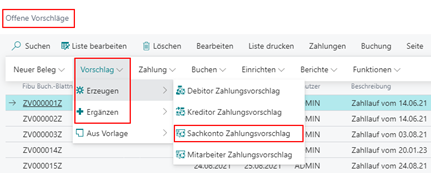OPplus Zahlungsexport
Dieses Kapitel beschreibt Einrichtung und Anwendung des Moduls OPplus Zahlungsexport. Das Modul Zahlungsexport der zertifizierten Branchenlösung OPplus kann momentan folgende Zahlungsformate bedienen. Zusätzliche Zahlungsformate sind ergänzend erhältlich.
- SCHECK / EUR SCHECK
- SEPA (Single Euro Payment Area)
- SEPA
- SEPA B2B
- SEPA COR1
- SEPA EIL
- SEPA-LS
- SEPA-INST
- ISO PMT
- MT101, 103 und 104
- DTAZV (Sofern das entsprechende Modul ebenfalls im Einsatz ist)
Version
Dieses Handbuch beschreibt die Inhalte der OPplus Version 18.00.
Zlg. Export Einrichtung
Zur Einrichtung des Moduls Zahlungsexport rufen Sie zunächst die entsprechende Seite z.B. über das OPplus Rollencenter auf:
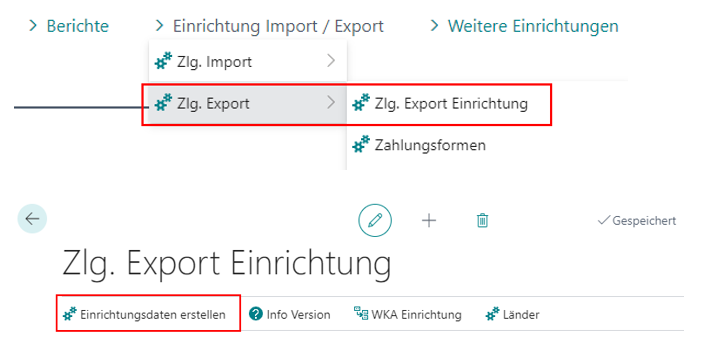
Dabei werden Felder, die für dir Verwendung des Moduls notwendig sind, mit entsprechenden Eintragungen vorbelegt. Benötigte Nummernserien werden erzeugt und eingetragen.
Um in einer On Prem Installation weiterhin die Funktionalitäten der Ausgabe- / Ablagepfade im Dateiimport, Dateiexport und bei den CSV Ports nutzen zu können, muss eine extra Extension installiert werden. Es handelt sich um die Extension "OPplus On Prem Extension". In einer SaaS Installation stehen Ihnen die Pfadangaben nicht zur Verfügung.
Mit dieser Verarbeitung werden ebenfalls die genannten Zahlungsarten erzeugt:
- SCHECK
- SEPA (Single Euro Payment Area)
- SEPA
- SEPA B2B
- SEPA COR1
- SEPA EIL
- SEPA-LS
- SEPA-INST
- ISO PMT
- MT101, 103 und 104
Hilfe zu den weiteren Felder der Einrichtungen erhalten Sie über die ToolTips.
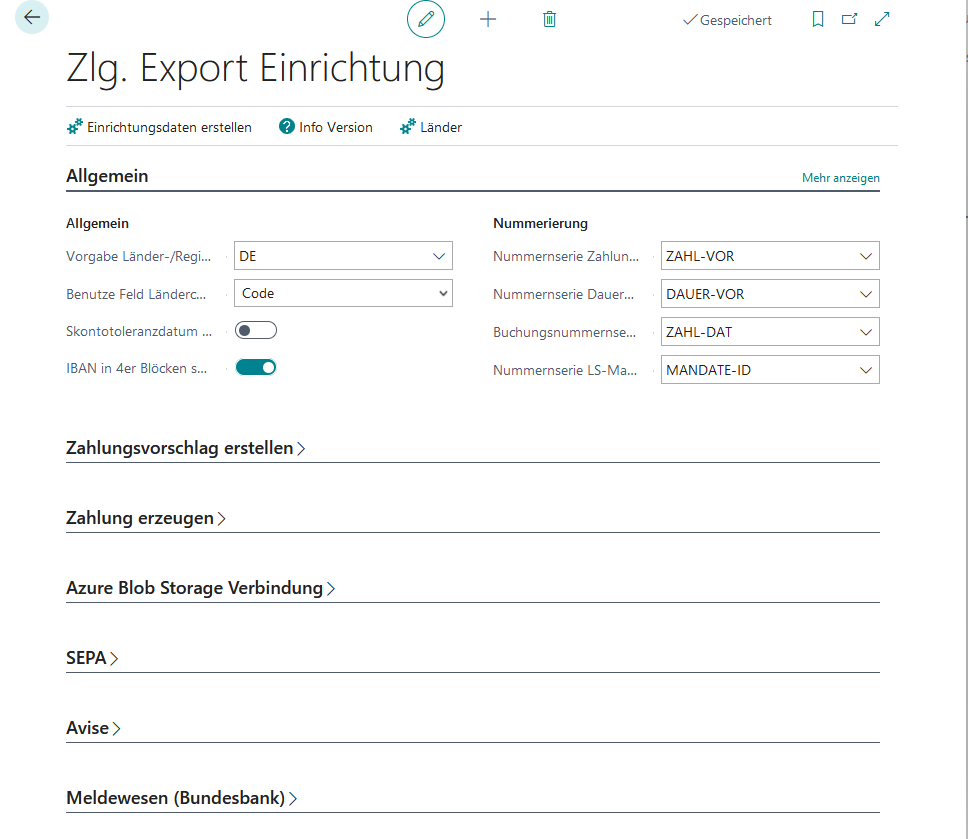
Notwendige Auftraggeberbank Stammdaten
Bankkonten (Auftraggeberbank)
Für ihre Auftraggeberbankkonten müssen Sie folgende Felder der Bankkontokarte füllen:
| Option | Beschreibung |
|---|---|
| Code | In diesem Feld muss die Nummer für das Bankkonto eingegeben werden. |
| BLZ (optional) | Ist der Wert, den Sie in dieses Feld eintragen in der Tabelle Bankleitzahlen vorhanden, werden folgende Felder der Bankkontokarte mit den Werten der Tabelle Bankleitzahlen gefüllt. |
| Bankkontonummer (optional) | Tragen Sie die Kontonummer so ein, wie Sie in der Zahlungsdatei erscheinen soll. |
| Bankkontobuchungsgruppe | An dieser Stelle müssen Sie einen Code für die Bank¬kontobuchungsgruppe des Bankkontos eingeben. |
| SWIFT–Code | Dieses Feld ist relevant für die Zahlungsart SEPA. |
| Ist der Wert, den Sie in dieses Feld eintragen in der Tabelle Bankleitzahlen vorhanden, werden folgende Felder der Bankkontokarte mit den Werten der Tabelle Bankleitzahlen gefüllt. | |
| IBAN | Dieses Feld ist relevant für die Zahlungsart SEPA. |
| Hier tragen Sie die IBAN (International Bank Account Number) ein. |
Register OPplus
| Option | Beschreibung |
|---|---|
| Präfix Name Zahlungsdatei | Hier können Sie ein Präfix eingegeben, welches speziell für die Bank für den Namen der Zahlungsdatei geschrieben wird. |
| MT101 Empfänger | In diesem Feld kann der Empfänger der MT101 Zahlungsdatei eingegeben werden. In der Regel tragen Sie hier den BIC Code ein. |
| MT103 Empfänger | In diesem Feld kann der Empfänger der MT103 Zahlungsdatei eingegeben werden. In der Regel tragen Sie hier den BIC Code ein. |
| Abw. Gebührenkonto | Wenn die Gebühr nicht dem aktuellen Bankkonto belastet werden soll, können Sie ein alternatives Bankkonto eintragen. |
| Debitorennummer | Hier können Sie die Kundennummer eintragen, die Sie bei der Bank haben. |
| Abw. Gläubiger-Identifi-kationsnummer | Diese Nummer kann nur im Fall einer Factoringbank sinnvoll genutzt werden. In diesem Fall könnte es sein, dass Sie hier die Gläubiger Identifikationsnummer der Factoringbank eintragen. |
| Zahlbetrag in Transit | Dieses Feld verzweigt auf die offenen Zahlungsposten. Ein Zahlungsposten kann in Kombination mit dem Modul 5157830 OP-geführte Sachkonten geschlossen werden. Der Betrag wird in der Währung des Bankkontos angezeigt. |
| Zahlbetrag (MW)in Transit | Dieses Feld verzweigt auf die offenen Zahlungsposten. Ein Zahlungsposten kann in Kombination mit dem Modul 5157830 OP-geführte Sachkonten geschlossen werden. Der Betrag wird in der Mandantenwährung angezeigt. |
| Clearing Absender ID | Von einigen Banken wird eine Clearing Teilnehmernr. verlangt, diese tragen wird hier eingetragen. |
| Berichts-ID Schecks | Wenn mit Schecks gearbeitet wird und man pro Bank verschiedenen Schecklayouts benutzen möchte, kann man hier den entsprechenden Bericht hinterlegen. |
| Zusätzliche Filialnr. | Wenn in der Zahldatei von der Bank die Filialnummer erwartet wird, können Sie diese hier eintragen. |
| Zahlungsprovider Code Export | Wenn im Gegensatz zur allgemeinen Zahlungsprovider-Einrichtung für diese Bank ein anderer Webservice zur Übertragung der Zahldaten genutzt werden soll, muss hier die entsprechende Codeunit eingetragen werden. |
| Provider Bank ID | Wenn für die Übertragung der Zahldaten per Webservice für diese Bank eine individuelle Provider ID erwartet wird, kann diese hier eingetragen werden. |
Hinweis
Um in einer On Prem Installation weiterhin die Funktionalitäten der Ausgabe- / Ablagepfade im Dateiimport, Dateiexport und bei den CSV Ports nutzen zu können, muss eine extra Extension installiert werden. Es handelt sich um die Extension "OPplus On Prem Extension".
In einer SaaS Installation stehen Ihnen die Pfadangaben nicht zur Verfügung.
Notwendige Debitorenstammdaten
Debitor Bankkontenübersicht
Mit dem Modul Zahlungsexport bekommen Sie folgende Zusatzfunktionen für das Debitor Bankkonto:
- Zuordnung von Bankname, Bankleitzahl und/oder SWIFT/BIC aus Codetabellen
- Hinterlegung eines Zahlungsformcodes je Bankkonto
- Eintrag eines abweichenden Kontoinhabers
- SEPA-Lastschrift mit Mandatsverwaltung
Die Felder BLZ und SWIFT/BIC der Debitoren Bankkontokarte haben folgende Funktionen:
Das Feld BLZ:
Ist der Wert, den Sie in dieses Feld eintragen, in der Tabelle Bankleitzahlen vorhanden, werden folgende Felder der Debitor Bankkontokarte mit den Werten der Tabelle Bankleitzahlen gefüllt:
| Feld in Debitor Bankkontokarte | Feld in Tabelle Bankleitzahlen |
|---|---|
| Name | Kurzbeschreibung |
| PLZ | PLZ |
| Ort | Ort |
| Länder- / Regionscode | Ländercode |
| BLZ | Bankleitzahl |
| SWIFT–Code | BIC |
Sie können auch per Lookup in die dahinterliegende Tabelle verzweigen und einen Datensatz auswählen.
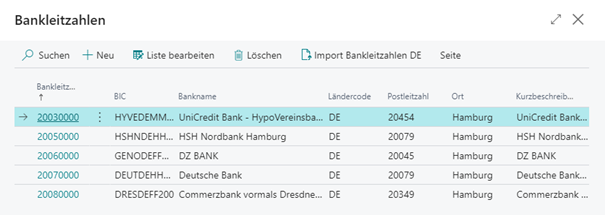
Das Feld BIC:
Ist der Wert, den Sie in dieses Feld eintragen, in der Tabelle BIC / SWIFT-Codes vorhanden, werden folgende Felder der Debitor Bankkontokarte mit den Werten der Tabelle Bankleitzahlen gefüllt:
| Feld in Debitor Bankkontokarte | Feld in Tabelle Bankleitzahlen |
|---|---|
| Name | Kurzbeschreibung |
| PLZ | PLZ |
| Ort | Ort |
| Länder- / Regionscode | Ländercode |
| SWIFT–Code | BIC |
Sie können auch per Lookup in die dahinterliegende Tabelle verzweigen und einen Datensatz auswählen.
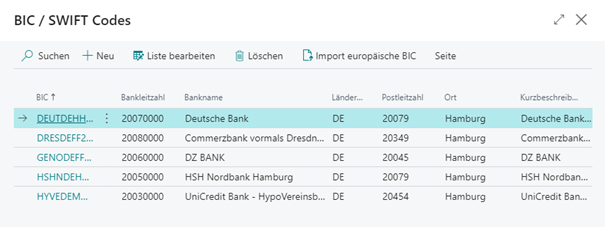
Hinterlegung OPplus relevante Daten (z.B. Zahlungsformcode / Abweichender Kontoinhaber, SEPA Lastschrift mit Mandatsverwaltung):
Mit dem Modul Zahlungsexport wird die Debitoren Bankkontokarte um den Funktionsbutton „OPplus“ ergänzt:
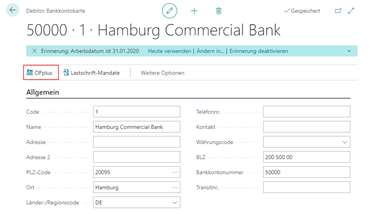
In der sich öffnenden Maske sind zu den Stammdaten weitere OPplus Felder zu finden:
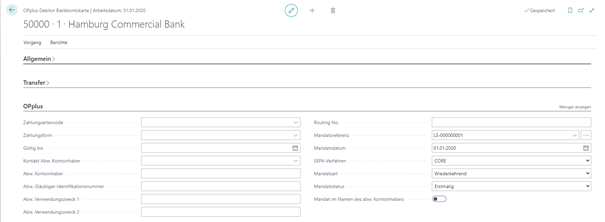
SEPA Bankkontomandate
Im Bereich OPplus Zahlungsexport haben Sie die Möglichkeit, für Zahlungen im Bereich SEPA pro Bankkonto diverse Bankkontomandate zu pflegen.
Um erstmalig eine Mandatsreferenz zu erzeugen, können Sie den Funktionsbutton auf der Bankkontokarte für das Feld „Mandatsreferenz“ verwenden. Das System fragt Sie dann, ob Sie eine Referenz erzeugen möchten:
Wenn Sie dies bestätigen, werden die Mandatsrelevanten Felder zunächst vorbelegt gefüllt (rote Markierung). Die weiteren SEPA Felder (grüne Markierung) müssen ggf. manuell angepasst werden.
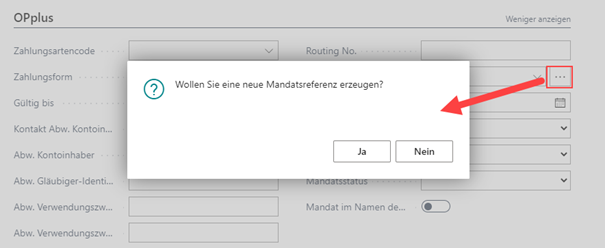
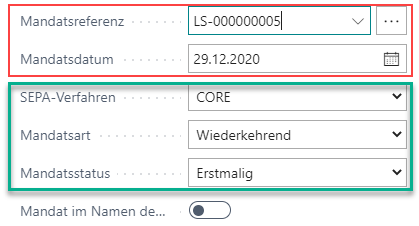
Um sich die Mandate anzuschauen oder ggf. weitere Mandate zu hinterlegen, befindet sich im Kopfbereich ein Aufruf für „SEPA Mandate“.
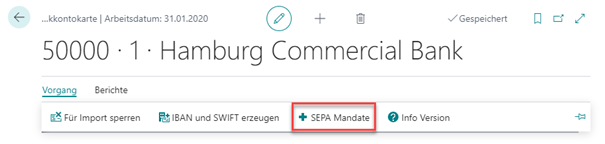
Es öffnet sich eine Übersicht der vorhandenen Bankkontomandate, von der Sie auch in die Bearbeitung wechseln können.

Hier können Sie die Mandatswerte entsprechend des speziellen Kundenmandates ändern (Gültigkeit Datumsbasiert, Gültigkeit Betragsbasiert, Gültigkeit Nutzungsbasiert, SEPA Verfahren, Mandatsart, …).
Diese erzeugten Mandate können dann beim Buchen von Rechnungen oder in den Posten eingetragen werden.
Man kann für ein Bankkonto ebenfalls „mehrere“ Mandate anlegen. Dies ist bspw. von Nöten, wenn ein Mandat abgelaufen ist (Gültig bis Datum überschritten) und ein neues Mandat erteilt wird. Das alte Mandat soll dann zu Informationszwecken weiter bestehen, jedoch nicht mehr verwendet werden.
Sie können dann das Feld „Mandatsreferenz“ aus dem Konto entfernen. Im Hintergrund werden nun die Bankkontobezüge aus dem Mandat entfernt. Über den AssistEdit kann nun ein neues Mandat erzeugt werden, das wieder gültig ist.
Sie haben so die Möglichkeit, Ihre Mandate pro Konto zu verwalten und ggf. auch zu tauschen.
Wichtig ist nur
- dass ein Mandat nur einem Konto direkt zugeordnet werden kann
- dass ein Mandat nur ausgewählt werden kann, wenn das Feld Mandatsreferenz leer ist
- dass das Entfernen des Wertes „Mandatsreferenz“ das Mandat nicht löscht, sondern nur die Bezüge zum Konto entfernt.
Kontakte in SEPA Mandaten
Es besteht die Möglichkeit, einen Abw. Kontoinhaber über einen Kontakt auszuwählen. Dies geschieht auf der Debitoren oder Kreditoren Bankkontokarte.
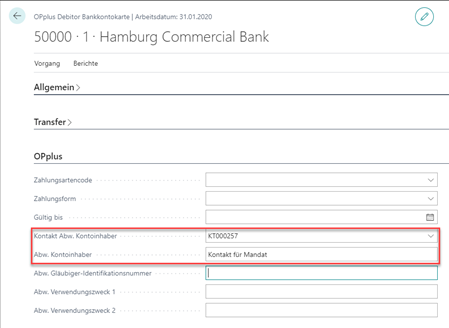
Ist in diesem Feld ein Wert eingetragen, so wird die im Kontakt hinterlegte Adresse im Mandatsdruck und im Umwidmungsdruck berücksichtigt.
SEPA Versionen
Standardmäßig ist in OPplus Zahlungsexport die aktuellste Version SEPA 3.1 integriert.
Die besonderen Features dieser Version werden hier beschrieben.
SEPA 3.1
Zahlungsschemata Auftraggeberbank (BIC erforderlich):
Wenn die Auftraggeberbank in einem Land außerhalb des Europäischen Wirtschaftsraumes liegt, so ist es Pflicht, dass der BIC Code mit in der Datei übermittelt wird. Die IBAN Only Regelung ist dann nicht mehr gegeben.
Im OPplus Zahlungsexport ist es immer so, dass der BIC Code in die Datei geschrieben wird, wenn dieser vorhanden ist.
Es wird automatisch jedoch keine Fehlermeldung erzeugt, wenn dieser fehlt, da die IBAN only Prüfungen entsprechend integriert wurden.
Um diese SEPA Version abzubilden, ist eine entsprechende Einrichtung im Zahlungsschema für die Auftraggeberbank durchzuführen. Hier ist das Feld „BIC Pflicht“ integriert.

Hier sind die folgenden Optionen verfügbar:
- leer - Es gelten die Standardprüfungen*
- Ja - Es muss ein BIC Code angegeben werden, ansonsten wird eine Fehlermeldung erzeugt
- Nein - Es muss kein BIC Code angegeben werden; es wird keine Fehlermeldung erzeugt.
*Die Standardprüfungen bedeuten im SEPA 3.10 Fall folgendes:
Im ersten Schritt überprüft die Anwendung die IBAN des Auftraggebers und des Empfängers. Wenn hier eine Abweichung im Land vorhanden ist (Analyse der ersten beiden Zeichen) vorhanden ist, findet die nächste Prüfung statt.
Die Anwendung prüft dann, ob überhaupt ein Schema für die Auftraggeberbank gefunden worden ist. Wenn dies der Fall ist, so werden die entsprechenden SEPA Versionsfelder geprüft.
Wenn hier die SEPA Version „SEPA 3.0 (2016)“ eingerichtet worden ist, so wird bei fehlendem BIC Code ein Warnhinweis erzeugt.
Wenn kein Schema gefunden wurde, so prüft das System die Einrichtungen der Zahlungsverkehr Einrichtung:
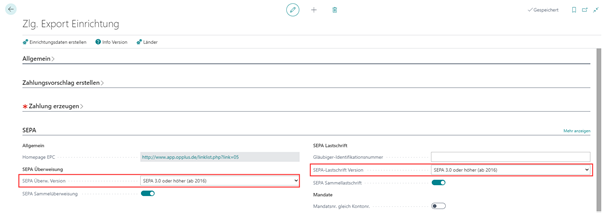
Wenn hier die SEPA Version „SEPA 3.0 (2016)“ eingerichtet worden ist, so wird bei fehlendem BIC Code ein Warnhinweis erzeugt.
Sollte auch hier nicht die SEPA Version 3.0 verwendet werden, so wird weiterhin kein Hinweis erzeugt.
Zahlungsschemata Transaktionen (BIC + Adresse erforderlich):
Wie bei der Auftraggeberbank, muss auch die Empfängerbank einen BIC Code enthalten, wenn sich diese außerhalb des Europäischen Wirtschaftsraumes befindet. Das Verhalten der Prüfungen ist dem der Auftraggeberbank nachempfunden. Die Einrichtung findet jedoch in der Tabelle Zahlungsschema Transaktionen statt. Hier wird das Feld „BIC für begünst. Bank Pflicht“ ausgewertet.
Sollte eine entsprechende Prüfung stattfinden, so ist die Einrichtung, wie unten gezeigt, sinnvoll:
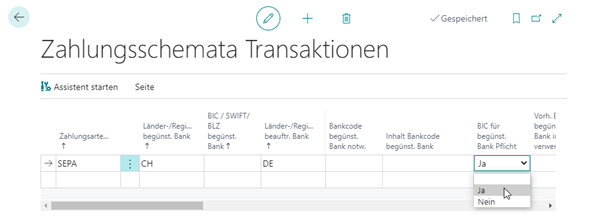
Das Feld „BIC / SWIFT / BLZ begünst. Bank“ ist leer zu lassen und die BIC Prüfung ist mit „Ja“ zu aktivieren. Diese Einrichtung bedeutet, dass eine SEPA Datei von DE nach CH mit leerem BIC Code einen Fehler erzeugt.
Für SEPA Lastschriften gilt zusätzlich zum BIC Code, dass auch die Adresse geprüft werden muss, wenn die Bank des Zahlungspflichtigen außerhalb des Europäischen Wirtschaftsraumes liegt.
Eine Einrichtung ist entsprechend in OPplus in den Zahlungsschemata Transaktionen möglich.
Das Feld „Postanschrift übertragen“ wird dafür auf „Ja“ gesetzt.
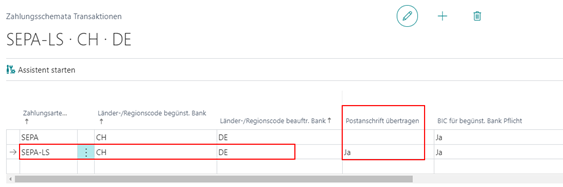
Ist nicht die vollständige Adresse beim Debitoren gepflegt, so erhält der Anwender folgenden Fehler im Zahlungsvorschlagskopf:
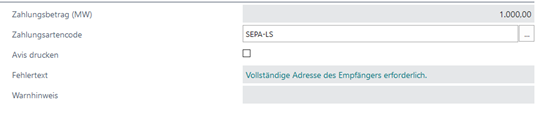
Folgende Felder sind dafür verpflichtend:
- Name
- Adresse
- Ort
- Länder- / Regionscode
SEPA 2.7
In OPplus wird das SEPA Format 2.7 ebenfalls unterstützt. Wird dieses Format von der Bank verlangt, so kann dies über entsprechende Einrichtungen (Zahlungsschemata) vorgenommen werden.
In den Schemata hat der Anwender nun auch die Möglichkeit, verschiedene Vorgaben zu erstellen. Hierbei sind die beiden häufigsten SEPA Versionen vorgegeben: Version 3.0, Version 2.7 und Version 2.6.

Die entsprechenden „pain“-Angaben werden je nach Vorgabe entsprechend gefüllt und können ggf. für andere Versionen geändert werden, wenn eine Bank die neuesten 2 Formate nicht unterstützt.
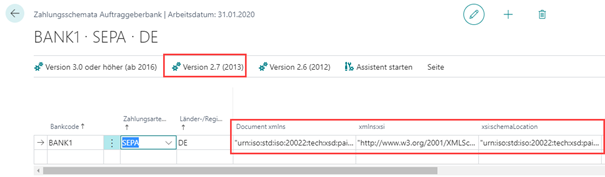
SEPA-Lastschriftmandate
Aus der Mandatsansicht können Sie das Mandat drucken, elektronisch ausgeben oder per Mail versenden:

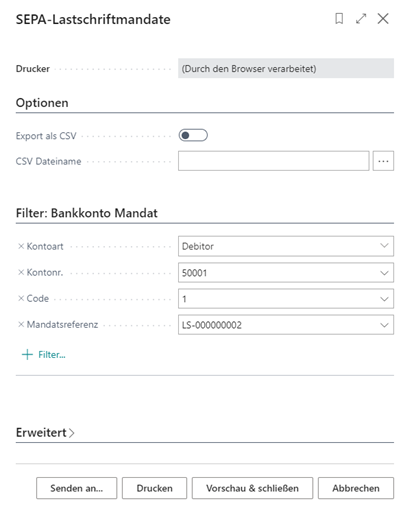
Dieser Bericht kann auch über das Debitoren- bzw. Kreditorenbankkonto aufgerufen werden => Mandat drucken.
Um das Mandat per E-Mail zu versenden, muss in der Zlg. Export Einrichtung ein Mahnmethodencode für die Mandants-E-Mail eingerichtet sein.
Mandatsbemerkungen
Sie haben die Möglichkeit, Bemerkungen für einzelne Mandate anzugeben. Diese werden Ihnen dann entsprechend in den Factboxes angezeigt. Ein Druck dieser Bemerkungen ist nicht integriert.

Mandatshistorie
Wird ein Mandat bei der Zahlungsdateierstellung verwendet, so wird im Hintergrund automatisch geprüft, ob sich in der Mandatshistorie für dieses Mandat bereits ein Datensatz existiert.
Ist dies nicht der Fall, so wird die Verwendung dieses Mandates mit den aktuellen Einstellungen protokolliert.
Sollte ein Datensatz vorhanden sein, wird dieser auf Abweichungen überprüft:
- Ist der Name identisch
- Sind die Kontonummer und die BLZ identisch
- Sind IBAN und SWIFT identisch
- Sind die Mandatseinstellungen identisch
Wird eine Abweichung festgestellt, so wird ein neue Datensatz mit den neuen Informationen und neuer Verisionsnummer in die Historie eingetragen. Diese Informationen sind im Bankkontomandat über den Button „Mandatshistorie“ einzusehen.
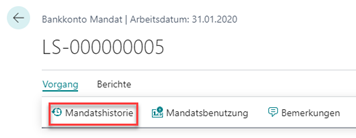
Mandatsbenutzung
Neben der Mandatshistorie, die nur entsprechende Änderungen protokolliert, wird ebenfalls eine Mandatsbenutzung geschrieben. Diese enthält für jede Verwendung einen separaten Datensatz. Geschrieben wird dieser, sobald die Zahlung im durchgeführt wird.
Notwendige Kreditorstammdaten
Kreditor Bankkontenübersicht
Mit dem Modul Zahlungsexport bekommen Sie folgende Zusatzfunktionen für das Kreditor Bankkonto:
- Zuordnung von Bankname, Bankleitzahl und/oder SWIFT / BIC aus Codetabellen
- Hinterlegung eines Zahlungsformcodes je Bankkonto
- Eintrag eines abweichenden Kontoinhabers
- SEPA-Lastschrift mit Mandatsverwaltung
Diese Bereiche sind bereits im Kapitel Debitor Bankkontenübersicht beschrieben worden.
Debitor / Kreditor / Sachkonto Ausnahmen
In dieser separaten Tabelle sind bestimmte Einstellungen für Debitoren, Kreditoren und Sachkonten enthalten, die als Ausnahmen für bestimmte Personen- und Sachkonten definiert werden können.
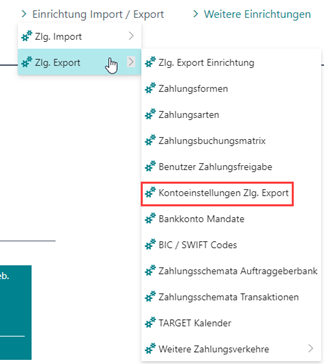
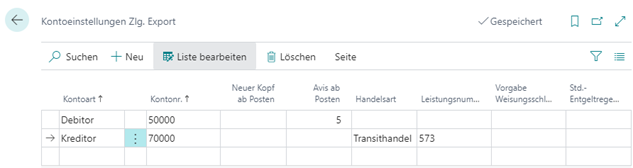
Zahlungsformen
Die Standardtabelle Zahlungsformen wurde mit OPplus um diverse Felder ergänzt. Diese erreichen Sie über den Menüpunkt „OPplus“ in der Tabelle der Zahlungsformen.
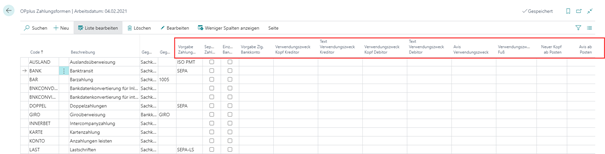
Mit einem Klick auf Bearbeiten öffnet sich die zugehörige Karte der Zahlungsform zur Bearbeitung:
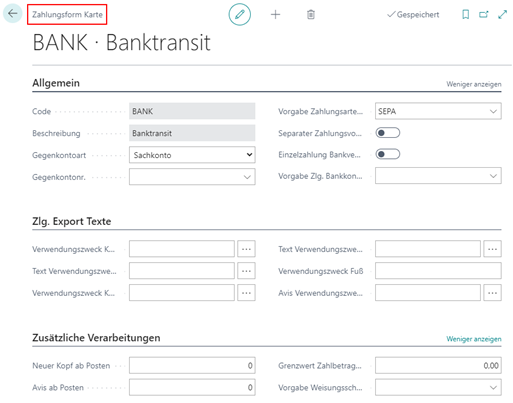
Vorgabe Länge IBAN
In der Tabelle Länder/Regionen findet sich ein Feld für die Vorgabelänge der IBAN je Länder/Regions-Code (Analog auch Bankleitzahl und Kontonummer)
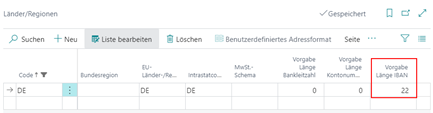
Diese Felder werden nicht automatisch versorgt, sondern müssen bei Bedarf manuell ergänzt werden. Sollte die eingegebene IBAN von der hier hinterlegten Einrichtung abweichen, wird bei Eingabe einer IBAN (z.B. bei der Anlage eines Bankkontos) eine Warnung erzeugt:

Mandate erzeugen
OPplus stellt für die Mandatserzeugung eine Stapelverarbeitung zur Verfügung. Beim Aufruf können Sie dort das entsprechend gewünschte SEPA-Verfahren (CORE oder B2B) auswählen, das Startdatum der erzeugten Mandate bestimmen und auf die betreffenden Debitoren filtern. Ebenfalls besteht die Möglichkeit, Debitor-Bankkontenfilter zu setzen.
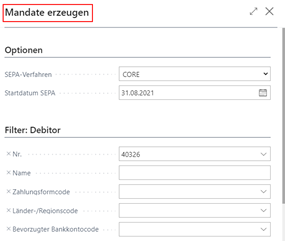
Wird der Bericht gestartet, werden alle (gefilterten) Debitor-Bankkonten analysiert und ggf. umgestellt. Die Voraussetzungen dafür sind:
- IBAN und SWIFT sind im Bankkonto enthalten.
- Es ist ein Mandat im Bankkonto eingetragen.
Ist für den Debitor noch kein Mandat vorhanden, so wird unter den genannten Voraussetzungen eines erzeugt.
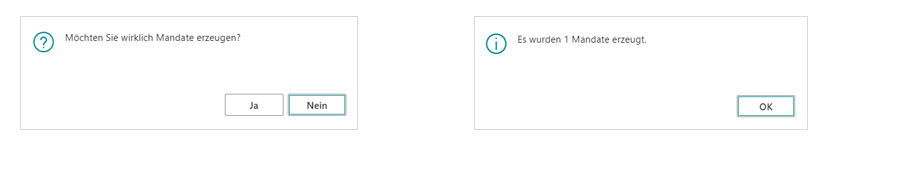
Bankleitzahlen
Im Folgenden werden die in der OPplus-Tabelle „Bankleitzahlen“ vorhandenen Felder gezeigt.
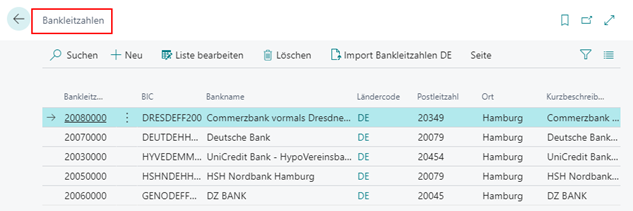
Die Werte der Felder Bankname, Ländercode, Bankleitzahl und BIC (= Bank Identifier Codes; auch bekannt als SWIFT-Code) werden in der Debitor Bankkontokarte, der Kreditor Bankkontokarte und der Bankkontokarte per Lookup übernommen.
Tipp
Über die Funktion Import Bankleitzahlen DE steht Ihnen der Download (Komplettupdate oder Ergänzungsupdate) über die Internetseite der Deutschen Bundesbank zur Verfügung.
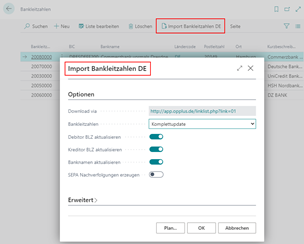
BIC / SWIFT-Codes
Im Folgenden werden die in der OPplus-Tabelle „BIC/SWIFT Codes“ vorhandenen Felder gezeigt.
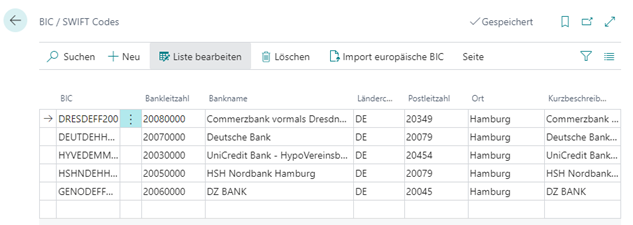
Die Werte der Felder Bankname, Ländercode, Bankleitzahl und BIC (= Bank Identifier Codes; auch bekannt als SWIFT-Code) werden in der Debitor Bankkontokarte, der Kreditor Bankkontokarte und der Bankkontokarte per Lookup übernommen.
Tipp
Sie können diese Tabelle mit dem Bericht Import Europäische BIC automatisch füllen lassen. Einzelheiten hierzu entnehmen Sie bitte dem Kapitel Import Europäische BIC.
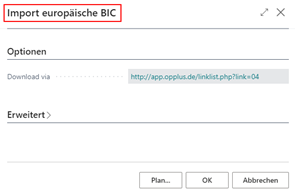
Zahlungsarten
In der Tabelle werden wichtige Informationen je Zahlungsart angezeigt, die bei der Erstellung der Zahlungsdateien zur Validierung herangezogen werden. Diese Tabelle wird vom System vorgeben.
Die Zahlungsarten befinden sich im Rollencenter unter „Einrichtung“:
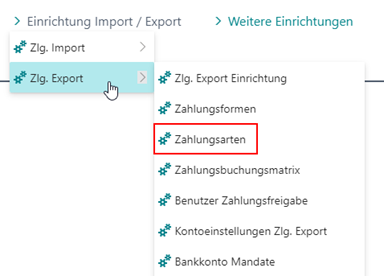
Es öffnet sich eine entsprechende Ansicht der vorhandenen Zahlungsarten.
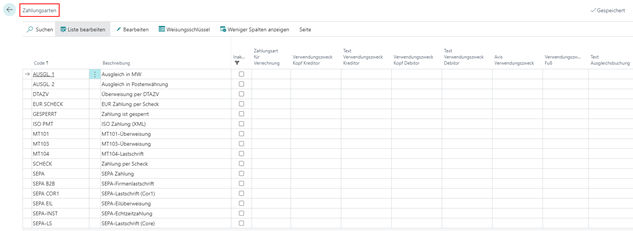
Über den Menüpunkt „Bearbeiten“ gelangen Sie zur Karte und den entsprechend vorhandenen Werten.
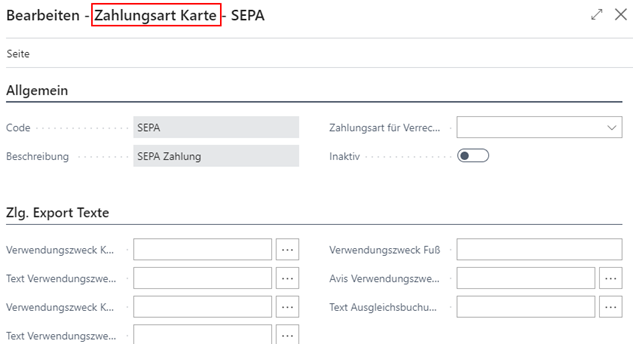
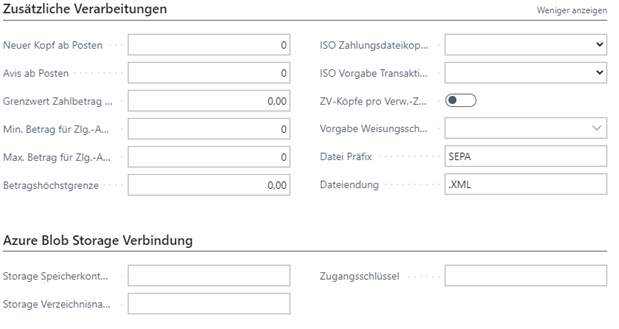
Um in einer On Prem Installation weiterhin die Funktionalitäten der Ausgabe- / Ablagepfade im Dateiimport, Dateiexport und bei den CSV Ports nutzen zu können, muss eine extra Extension installiert werden. Es handelt sich um die Extension "OPplus On Prem Extension".
In einer SaaS Installation stehen Ihnen die Pfadangaben nicht zur Verfügung.
Aktuell sind folgende wesentliche Zahlungsarten (=Zahlungswege) implementiert:
- SEPA - in den Ausprägungen: -SEPA-Zahlung = ausgehend, -SEPA B2B = SEPA Firmenlastschrift, Lastschriften Geschäftskunden, -SEPA-LS = Lastschriften Privatkunden Direct Debit Format, -SEPA COR1 = SEPA Lastschrift Cor1 mit einem Tag Vorfälligkeit, -SEPA EIL = SEPA Eilüberweisung -SEPA-INST = SEPA-Echtzeitzahlung
Ungültige Zeichen wie z.B. das kaufmännische UND (&) werden beim SEPA Format in ein Leerzeichen gewandelt.
Hinweis
Um SEPA-Lastschriften nutzen zu können müssen Sie im Vorfeld eine Gläubiger-Identifikationsnummer beantragen und Mandate einrichten.
- SCHECK / EUR SCHECK
Wenn bei dieser Zahlungsart als Buchungskonto in der Zahlungsbuchungsmatrix ein Bankkonto eingetragen wird, werden beim Scheckdruck auch Scheckposten gebildet. Bitte beachten Sie, dass beim Verwenden dieser Zahlungsart in dem jeweiligen Business Central Bankkonto das Feld „letzte Schecknummer“ nicht leer sein darf.
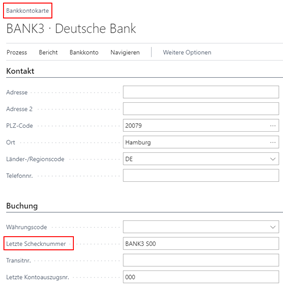
- GESPERRT
dient zur Kennzeichnung der Debitoren und Kreditoren, bei denen keine Zahlungsvorschläge erstellt werden müssen/sollen.
- AUSGL. 1
Ausgleiche erfolgen in Mandantenwährung, es wird keine Zahlungsdatei erstellt und somit auch keine Bankinformation geprüft. Sie können diese Zahlungsart nutzen, um mit den Funktionalitäten des Zahlungsvorschlags vorhandene offene Posten auszubuchen.
- AUSGL. 2
Ausgleiche erfolgen in der Postenwährung, es wird keine Zahlungsdatei erstellt und somit auch keine Bankinformation geprüft. Sie können diese Zahlungsart nutzen, um mit den Funktionalitäten des Zahlungsvorschlags vorhanden Posten auszubuchen.
Ein Beispiel zu der Zahlungsart AUSGL. 1 finden Sie am Ende dieser Dokumentation im Kapitel Zusammenfassung und Prozessbeispiele AUSGL. 2 beinhaltet die gleiche Funktionalität in Postenwährung.
Weisungsschlüssel pro Zahlungsart
Im Rahmen der Zahlungsarten wird seitens OPplus vorgegeben, ob Weisungsschlüssel in der jeweilig ausgewählten Zahlungsart zulässig sind. Der Weisungsschlüssel steuert für bestimmte Zahlungsarten (z.B. DTAZV), welche Anweisungen an die beteiligten Banken bezüglich der Ausführung des Zahlauftrags weitergegeben werden. In den Zahlungsarten wurde das zugehörige Feld „Vorgabe Weisungsschlüssel“ entsprechend ergänzt. Für die folgenden Zahlungsarten werden Weisungsschlüssel im Zahlungsexport ausgewertet:
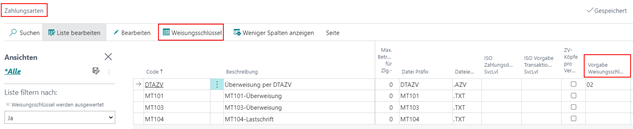
Für die Zahlungsart DTAZV sind beispielsweise folgende Weisungsschlüssel bereits angelegt, die im Rahmen des Zahlungsexports in den Zahlungsköpfen verarbeitet werden:
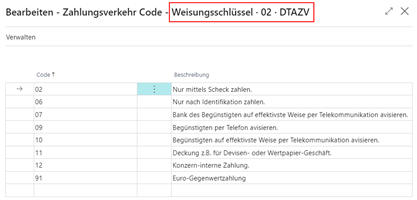
Das bedeutet, dass die Weisungsschlüssel spezifisch für eine Zahlungsart angelegt und als Vorgabe Weisungsschlüssel je Zahlungsart hinterlegt werden können.
Sollte eine Zahlungsart die Zuweisung von Weisungsschlüsseln nicht zulassen, so erscheint eine entsprechende Fehlermeldung.

Bei der Erstellung eines Zahlungsvorschlags mit einer Zahlungsart, der ein Weisungsschlüssel hinterlegt wurde, wird dieser Weisungsschlüssel in den Zahlungsvorschlagskopf, Register „Zahlungsanweisungen“, übernommen.
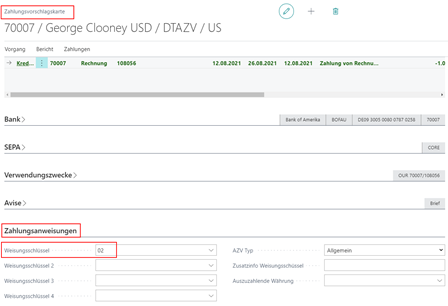
Bei Verwendung der Zahlungsart ISO-Payment ist das Register „Zahlungsanweisungen“ beispielsweise gar nicht am Zahlungskopf vorhanden.
Verwendungszwecke / Neuer Kopf ab Posten / Avis ab Posten
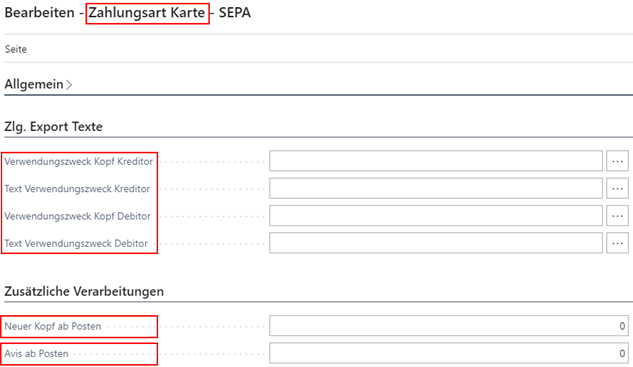
Wichtig zu beachten ist, dass sich die Felder „Neuer Kopf ab Posten“ und „Avis ab Posten“ immer rein auf die Postenanzahl beziehen und kein direkter Bezug zu den Verwendungszweckzeilen besteht. Ggf. eingerichtete Kopf- und Fußzeilen werden hier nicht berücksichtigt und können verursachen, dass der Verwendungszweck nicht ausreicht.
Da sich alle Berechnungen auf Postenebene beziehen und nicht miteinander verkettet sind, werden beide Felder - „Avis ab Posten“ und „Neuer Kopf ab Posten“ - unabhängig voneinander ausgewertet. Hierbei sollte logisch darauf geachtet werden, wie die Einrichtungen erfolgen.
Beispiele:
| Avis ab Posten | Neuer Kopf ab Posten | Anzahl Posten im Deb. / Kred. | Ergebnis |
|---|---|---|---|
| 0 | 0 | 20 | 1 Kopf mit 20 Posten (Avis durch Begrenzung vom System) |
| 5 | 0 | 20 | 1 Kopf mit 20 Posten (Avis durch Einrichtung ab dem 5. Posten) |
| 0 | 5 | 20 | 4 Köpfe mit je 5 Posten |
| 0 | 1 | 20 | 20 Köpfe mit je 1 Posten |
| 10 | 10 | 20 | 2 Köpfe mit je 10 Posten inkl. Avis |
| 11 | 10 | 20 | 2 Köpfe mit je 10 Posten ohne Avis |
| 10 | 11 | 20 | 2 Köpfe: 1 Kopf mit 11 Posten und Avis; 1 Kopf mit 9 Posten ohne Avis |
Für den Fall, dass Sie eine Einrichtung vorgenommen haben, für die die vorhandenen Verwendungszweck-zeilen nicht ausreichend sind, gibt es im Zahlungsexport einen Sicherheitsmechanismus in Form eines Warnhinweises, welcher Ihnen signalisiert, dass nicht alle Posten im Verwendungszweck angezeigt werden können.
Dieses Problem tritt oft unter der Verwendung des Platzhalters „@“ innerhalb der Zahlungsarten für Verkettungen auf.
Beispiel:
Für einen Debitor wird ein Zahlungsvorschlag über 12 Posten erzeugt. In der Zahlungsart ist „Avis ab Posten“ = 14 eingerichtet. Außerdem ist der „Text Verwendungszweck Debitor“ sehr lang, da hier „@%1 %2 %3 %4 %5“ eingerichtet wurde.
Dieses Problem kann aber auch vorkommen, wenn mit sehr langen (ext.) Belegnummern gearbeitet wird und nur die Platzhalter „%1 Belegnr.“, “%2 Zahlbetrag“, „%3 Skontobetrag“ eingerichtet werden.
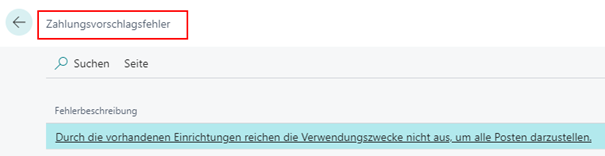
Bei der Verkettung werden alle Belege nacheinander in die Zeilen geschrieben. Hierbei wird nicht darauf geachtet, dass die Werte logisch verknüpft bleiben. Die Belegnummern werden ggf. getrennt und in der nächsten Zeile der Verwendungszwecke weitergeführt. In dieser Verarbeitung gibt es jedoch den Vorteil, dass noch mehr Posten über die Verwendungszwecke behandelt werden können, bevor durch das System ein Avis oder ein neuer Kopf erzeugt werden müsste.
Normal:
| Verwendungszweck | Inhalt |
|---|---|
| Zeile 1 | Beleg 1, Beleg 2, Beleg 3 |
| Zeile 2 | , Beleg 4, Beleg 5, Beleg 6 |
| Zeile 3 | , Beleg 7, Beleg 8, Beleg 9 |
| Zeile 4 | , Beleg 10, Beleg 11, Beleg 12 |
| Zeile 5 | , Beleg 13, Beleg 14,… |
Verkettet:
| Verwendungszweck | Inhalt |
|---|---|
| Zeile 1 | Beleg 1, Beleg 2, Beleg 3, Beleg 4 |
| Zeile 2 | , Beleg 5, Beleg 6, Beleg 7,Beleg |
| Zeile 3 | 8, Beleg 9, Beleg 10, Beleg 11,Be |
| Zeile 4 | leg 12, Beleg 13, Beleg 14,… |
Die Standardverarbeitung für SEPA-Verwendungszwecke stellt sich folgendermaßen dar:
An erster Stelle der Wert „Unsere Kontonr.“ (wenn am Personenkonto hinterlegt) eingetragen. Danach werden die Belegnummern hintereinander aufgefüllt, wie das folgende Beispiel zeigt. Diese Voreinstellung kann jederzeit übersteuert werden.
| Verwendungszweck | Inhalt |
|---|---|
| Zeile 1 | ABCDEF/00001, 00002, 00003, 00004, |
| Zeile 2 | 00005, 00006, 00007, 00008, 00009, |
| Zeile 3 | 00010, 00011, 00012, 00013, 00014, |
| Zeile 4 | 00015, 00016, |
ABCDEF = Unsere Kontonummer
00001 bis 00016 die Belegnummern verkettet
Sollten Sie eine solche Darstellung nicht wünschen, so können Sie diese in der jeweiligen Zahlungsart, wie bereits oben beschrieben, entsprechend mit Platzhaltern ändern.
Als Platzhalter haben Sie folgende Optionen für die Verwendungszweckzeilen:
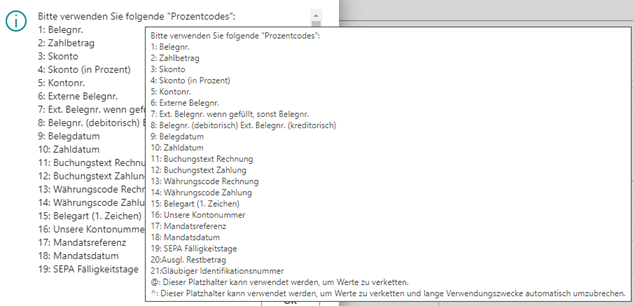
Als Platzhalter haben Sie folgende Optionen für die Verwendungszweckköpfe:
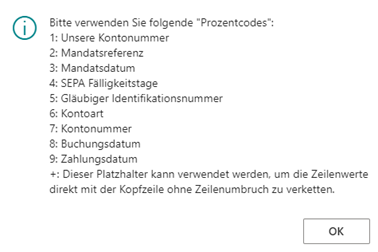
Hinweis
Bei allen Zahlungsarten, die mehr als 2 und weniger als 10 Verwendungszweckzeilen aufweisen, wird eine automatische Verkettung der Belege durchgeführt, wenn von Ihnen nicht etwas Anderes eingerichtet worden ist.
Anzahl verfügbarer Verwendungszwecke
| Option | Zeilen | Zeichen |
|---|---|---|
| SEPA, SEPA B2B, SEPA-LS, SEPA EIL | 4 | 35 |
Abw. Verwendungszwecke in Debitor- Kreditor Bankkonto
Die alternativen Verwendungszwecke aus der Debitor/Kreditor Bankkontokarte können optional mit den oben beschriebenen postenbezogenen Verwendungszwecken kombiniert werden.
Wird in den Verwendungszwecken des Bankkontos in Zeile 1 oder Zeile 2 an erster Stelle ein "+" - Zeichen erfasst, so werden die Verwendungszwecke kombiniert.
D.h. zunächst werden ggf. die ersten beiden Zeilen aus der Bankkontokarte gebildet und anschließend die verbliebenen Zeilen analog zu üblichen Verwendungszweckerstellung.
Dies wird an den verschiedenen Einrichtungen verdeutlicht:
Es werden bspw. zwei „Abw. Verwendungszweckzeilen“ am Bankkonto (in der Bankkontokarte) hinterlegt:
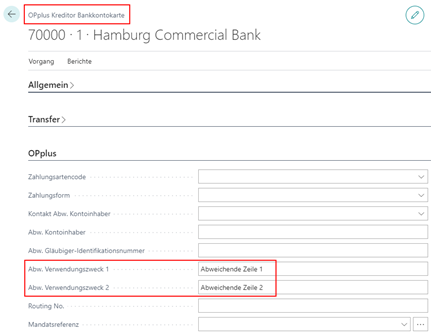
Ergebnis in den Verwendungszwecken nach Erstellung eines Zahlungsvorschlags in der Zahlungsvorschlagskarte:
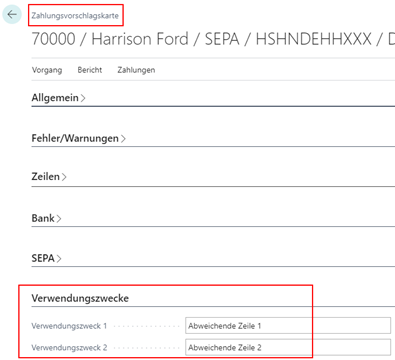
Eine verknüpfte Einrichtung mit den postenbezogenen Verwendungszwecken wäre wie folgt durchzuführen:
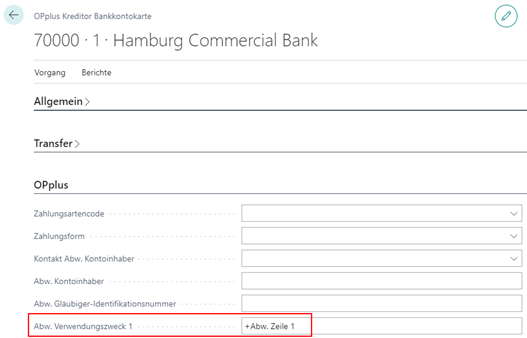
Es findet dann eine Verknüpfung der Abw. Verwendungszweckzeile 1 der Bankkontokarte (rot) und den definierten zeilenbezogenen Verwendungszwecken (grün) statt:
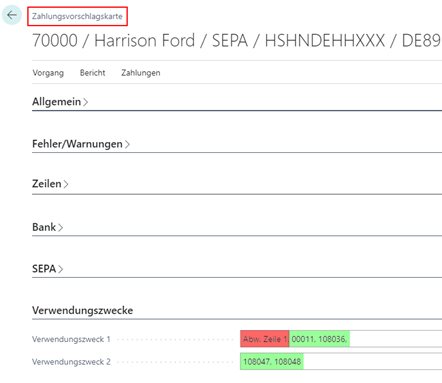
Verwendungszwecke über die Zeile hinaus bereitstellen
Wenn im Platzhalter der Zahlungsart bspw. %1 %11 %6 %9 eingetragen wird, so wird der Text für einen einzigen Posten ggf. pro Zeile nicht ausreichen. Es werden 4*35 Zeilen bereitgestellt.
Wenn nun für eine Zeile mehr als 35 Zeichen eingestellt werden (wie in dieser Beispiel-Einrichtung), so werden die Verwendungszwecke abgeschnitten und nicht in Zeile 2 fortgeführt.
Man kann somit sagen, dass sich bei dieser Art der Einrichtung eine Einrichtungszeile immer auf eine Verwendungszweckzeile bezieht. Es besteht aber die Möglichkeit, die Einrichtung so vorzunehmen, dass die Zeile automatisch umbricht und der Text in der nächsten Zeile fortgeführt wird.
Für diese Funktion steht ein weiterer Platzhalter zur Verfügung: „^“. Diesen können Sie über den AssistEdit einsehen:
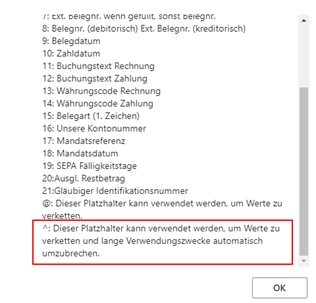
Die Einrichtung einer Zahlungsart könnte bspw. folgendermaßen aussehen:
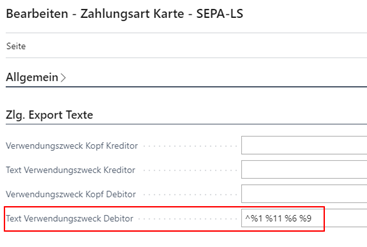
Das Ergebnis innerhalb eines Zahlungvorschlags würde sich zum Beispiel folgendermaßen darstellen:
Es wird ein Posten mit wenig Text markiert (grüner Bereich).
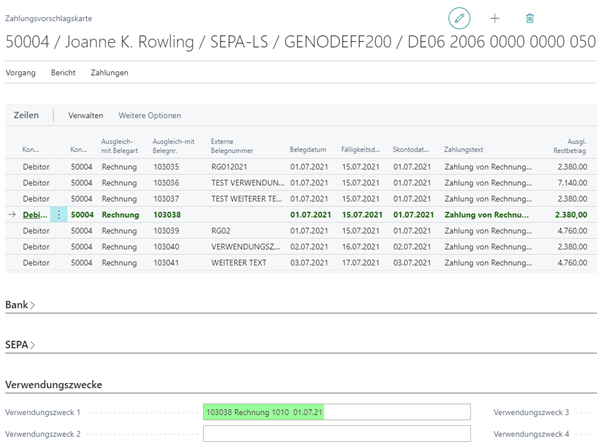
Es wird ein zweiter Posten mit mehr Text markiert (blauer Bereich):
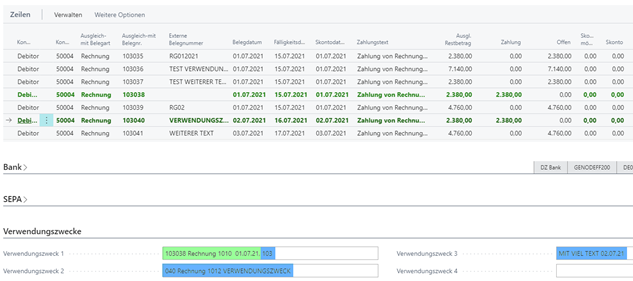
Es wird der dritte Posten mit mehr Text markiert (roter Bereich).
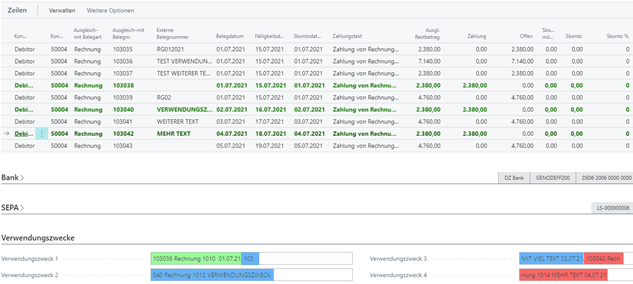
Reicht der vorhandene Platz dann nicht mehr aus, wie hier beim vierten Posten (lila Bereich), so wird Ihnen eine entsprechende Warnmeldung angezeigt.
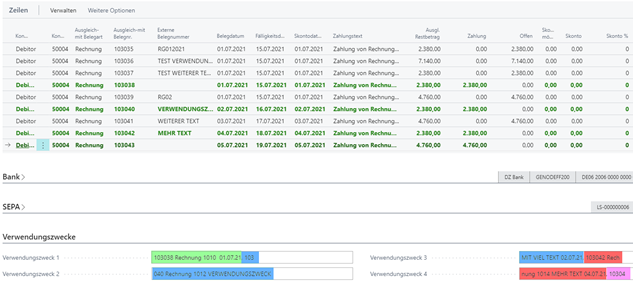
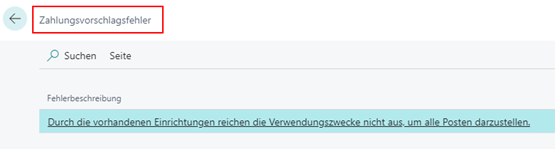
Zahlungsbuchungsmatrix
In der Zahlungsbuchungsmatrix können Sie je Zahlungsartencode einen Eintrag in den Feldern Buchungskontoart und Buchungskontonr. vornehmen.
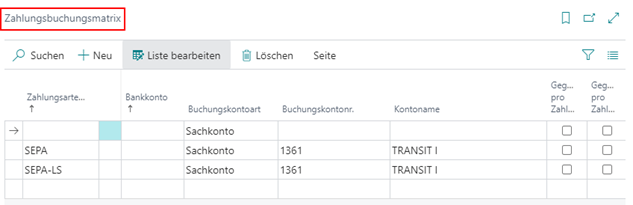
Hierbei ist es möglich, dass Sie eine Standard-Einrichtung für alle Zahlungsarten erstellen, was sich an dem folgenden Beispiel verdeutlichen lässt:
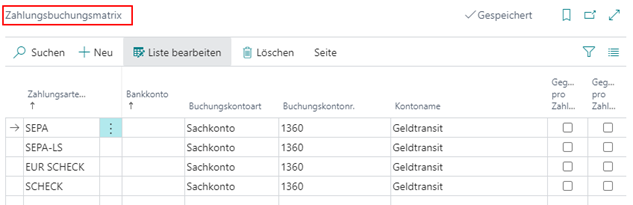
In dieser Einrichtung wurde immer auf das gleiche Transit-Konto 1360 „Geldtransit“ geschlüsselt.
In diesem Fall wäre auch eine Einrichtung wie folgt ausreichend:
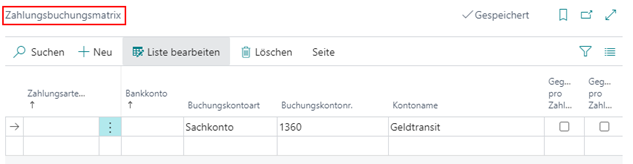
Es wird ein einziger Datensatz ohne die Angabe einer Zahlungsart eingerichtet. Dieser Datensatz gilt nun als Standard-Wert im Zahlungsexport.
Über die Zahlungsbuchungsmatrix können aber auch spezifische Datensätze je Zahlungsart eingerichtet werden:
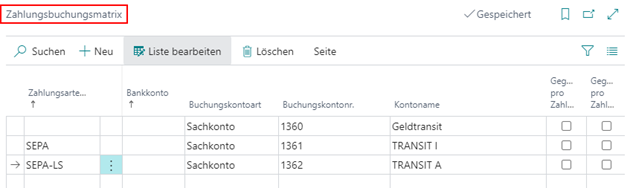
Es würde nun für alle Zahlungsarten, bis auf SEPA und SEPA-LS, das Sachkonto 1360 als Buchungskontonummer bei der Buchung einer Zahlung gelten; für die Zahlungsarten SEPA und SEPA-LS entsprechend 1361 bzw. 1362. Die Felder Bankkonto, Gegenkonto pro Zahlungszeile und Gegenkonto pro Zahlungsvorschlagskopf können optional eingerichtet werden.
Zahlungsbuchungsmatrix nach Währungen
Im Rahmen von ausländischen Zahlungsverkehren buchen viele Kreditinstitute eine Summe pro Währung. Dieses Vorgehen ist auch in OPplus abbildbar und ermöglicht so eine entsprechende Zuordnung beim Bankimport. Ist das Kennzeichen „Währung trennen“ in einer Zahlungsart gesetzt (z.B. Zahlungsart ISO PMT), so soll nicht automatisch pro Zahlungskopf eine neue Buchung erfolgen. Das Kennzeichen „Währung trennen“ ist dabei ein systemseitig festgelegtes Kennzeichen und kann an der Zahlungsart nicht geändert werden.
Tipp
Dies geschieht aber nur, wenn in der Zahlungsbuchungsmatrix entsprechend das Feld „Gegenkonto pro Zahlungskopf“ gesetzt ist.
Ist das Feld "Gegenkonto pro Zahlungskopf" in der Zahlungsbuchungsmatrix nicht gesetzt, so wird pro Währung eine Summe gebucht.
Beispiel:
In dem folgenden Beispiel waren 3 Zahlungsvorschlagsköpfe vorhanden. Einer mit der Währung CHF, einer mit der Währung JPY und einer mit der Währung USD. Für jede Währung wird entsprechend eine Buchung erzeugt.
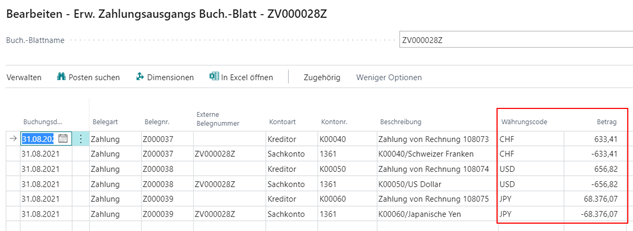
Import Bankleitzahlen DE
Über diesen Menüpunkt können Sie die von der Deutschen Bundesbank zum Download zur Verfügung gestellte Datei mit den aktuellen Bankleitzahlen importieren.
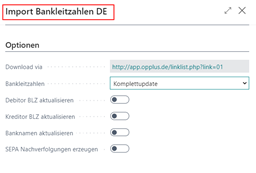
Der Import schreibt die Daten in die Felder der Tabellen Bankleitzahlen und BIC / SWIFT – Codes.
Download via:
Verzweigt auf die Homepage der Deutschen Bundesbank zum Download der BLZ-Datei zwecks lokaler Speicherung der Import-Datei
Bankleitzahlen:
Hier kann ausgewählt werden, ob ein Komplettupdate der BLZ oder ein Ergänzungsupdate gemacht werden soll. Wählt man Komplettupdate aus, so werden vorher ALLE Bankleitzahlen gelöscht und dann neu angelegt. Bei einem Ergänzungsupdate wird der Wert „Nachfolge BLZ“ nicht aktualisiert. Neue Bankleitzahlen werden aber angelegt.
Debitor BLZ aktualisieren:
Hier können Sie auswählen, ob die Debitor Bankleitzahlen aktualisiert werden sollen. Dabei wird der Wert BLZ im Debitor Bankkonto durch den Wert „Nachfolge BLZ“ ersetzt.
Kreditor BLZ aktualisieren:
Hier können Sie auswählen, ob die Kreditor Bankleitzahlen aktualisiert werden sollen. Dabei wird der Wert BLZ im Kreditor Bankkonto durch den Wert „Nachfolge BLZ“ ersetzt.
Banknamen aktualisieren:
Hier können Sie auswählen, ob die Banknamen ebenfalls aktualisiert werden sollen.
SEPA Nachverfolgung erzeugen:
Werden Bankleitzahlen geändert, so müssen auch die IBAN und ein entsprechendes Mandat ggf. geändert werden. Diese Infos werden, wenn der Haken gesetzt ist, als SEPA Nachverfolgung eingetragen. Sie erhalten für alle geänderten / zu ändernden Datensätze einen Eintrag auf der Seite „Lastschrift Nachverfolgungen“ und können dann entscheiden, ob hier ggf. Änderungen durchzuführen sind, die nicht automatisch vom System durchgeführt werden.
Import Europäische BIC (Bank Identifier Codes)
Über diesen Menüpunkt können Sie die von der europäischen Zentralbank zum Download zur Verfügung gestellte Datei mit den aktuellen BICs importieren.
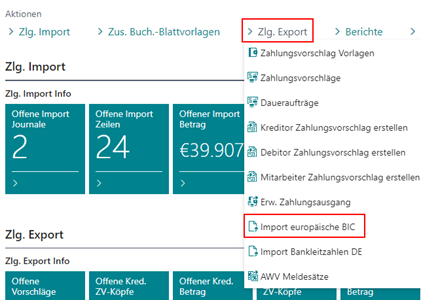
Der Import schreibt die Daten in die Felder der Tabellen Bankleitzahlen und BIC / SWIFT – Codes.
Sie müssen die entsprechende Datei herunteladen und dann im Rahmen des Imports auswählen (vollständiger Datenbestand oder monatliches Update):
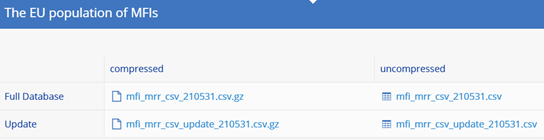
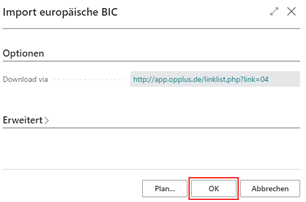
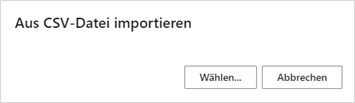
Lesen Sie erstmalig die Datei der europäischen BICs ein, so empfiehlt sich der Download der gesamten Datenbasis. Sie können in der Folge dann monatlich lediglich die Updates einlesen.
Die Anzahl der importierten Datensätze wird am Ende des Imports gemeldet.
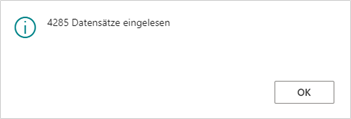
In der Liste der BIC / SWIFT Codes ist nun zu sehen, dass die europäischen Codes eingelesen worden sind.
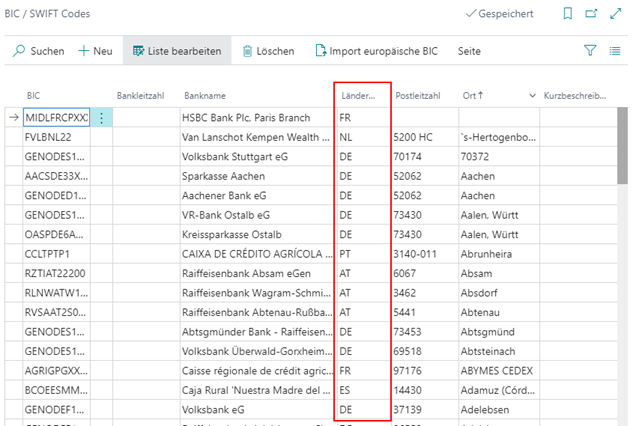
Erzeuge IBAN und BIC
Sie können über diesen Bericht für die Debitor- und Kreditor- Bankkonten die IBAN und BIC erzeugen lassen. Hierzu muss auf der jeweiligen Bankkontokarte das Feld „Länder-/Regionscode“ gefüllt sein.
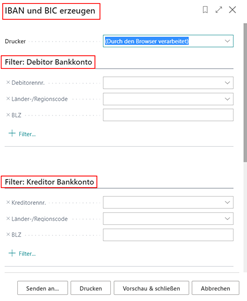
Es besteht alternativ die Möglichkeit, die BIC und IBAN auch direkt von den Debitor- oder Kreditor- OPplus-Bankkontokarten, sowie der OPplus-Bankkontokarte und der Einzelzahlung Bankverbindung aus über die zugehörige Funktion „IBAN und SWIFT erzeugen“ zu generieren:
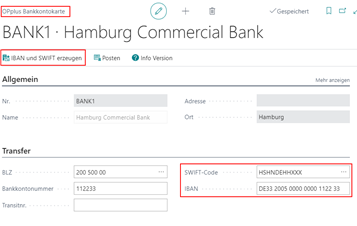
Wenn die Funktion „IBAN und SWIFT erzeugen“ aufgerufen wird, so wird ein ggf. angelegtes Mandat automatisch mit dem Mandatsstatus „Erstmalig“ versehen, sofern es vorher auf „Wiederkehrend“ oder „Letztmalig“ stand.
Zahlungsschema Auftraggeberbank
Innerhalb des OPplus Rollencenters finden Sie u.a. die Liste der Zlg. Export Informationen. Hierunter können Sie auf die vorhandenen Zahlungsschemata Auftraggeberbank verzweigen:
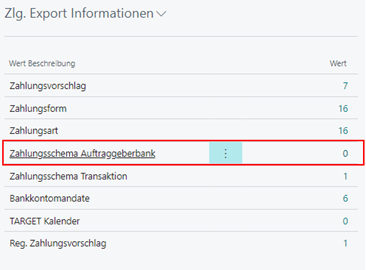
Alternativ auch über das OPplus-Rollencenter -> Aktionen -> Einrichtung Import/Export -> Zlg. Export
Über das Zahlungsschema Auftraggeberbank können Sie bei Bedarf pro Bank, Zahlungsart und (Ziel)Ländercode die Felder Document xmlns, xmlns:xsi, xsi:SchemaLocation und weitere Werte variable einstellen, sofern dies seitens eines Kreditinstituts erwartet wird.

Im Menüband der Zahlungsschemata Auftraggeberbank befinden sich 3 Vorgabebutton, von denen jeder die Werte für eine SEPA-Standard-Zeile seitens OPplus für die gewählte Version einträgt.
Hier ist eine Eintragung bzw. Änderung nur notwendig, wenn Ihre Bank andere Vorgaben erwartet, als OPplus es standardisiert bei der Erstellung von SEPA-Dateien vorgibt. Die benötigten Werte für eine Änderung der beschriebenen Felder erhalten Sie von Ihrer Bank.

Bitte beachten Sie, dass OPplus bei der Vorgabe eines Ländercodes, keine Beispielzeile erstellt, die auf einen eingetragenen Ländercode abgestimmt ist. Wenn der Ländercode nicht „DE“ lautet, so müssen Sie die Vorgaben definitiv prüfen und ggf. anpassen. Die ersten 3 Felder nach Bankcode, Zahlungsartencode und Länder-/Regionscode sind dann manuell einzutragen bzw. nach Vorgabe der Bank abzuändern. Die weiteren Felder müssen ebenfalls gemäß Abstimmung mit dem jeweiligen Kreditinstitut manuell angepasst werden.
Für jede vorgegebene Kombination aus Bankcode, Zahlungsartencode und Länder-/Regionscode lassen sich alle relevanten Informationen komfortabel über den Einrichtungsassistenten hinterlegen. Hierbei werden die jeweils für die ausgewählte Zahlungsart spezifischen Datenfelder abgefragt.
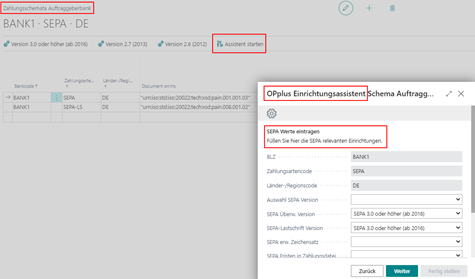
Wird in dem Zahlungsschema Auftraggeberbank keine separate Kombination eingerichtet, so werden beim Erzeugen der SEPA-Dateien die „Standard-Vorgabe“-Werte übermittelt. Eine Einrichtung ist an dieser Stelle nur notwendig, wenn die Bank die von Ihnen erstellte SEPA-Datei mit einem Hinweis auf die hier verfügbaren Felder nicht annimmt.
Alle vorhandenen Einrichtungsfelder sind im Rahmen der Zahlungsschemata Auftraggeberbank in der Anwendung mit erklärenden Tooltips versehen, sodass wir an dieser Stelle auf die weitere Beschreibung der einzelnen Felder verzichten.
Ausführliche Tooltips im OPplus Einrichtungsassistenten erleichtern Ihnen die vorzunehmende Einrichtung für ein Zahlungsschema Auftraggeberbank:
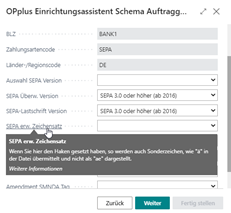
Zahlungsschema Transaktionen
Innerhalb des OPplus Rollencenters finden Sie u.a. die Liste der Zlg. Export Informationen. Hierunter können Sie auf die vorhandenen Zahlungsschemata Transaktionen verzweigen:
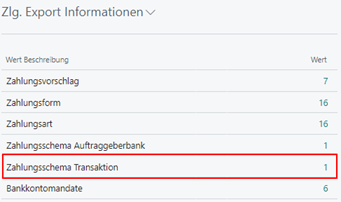
Alternativ auch über das OPplus-Rollencenter -> Aktionen -> Einrichtung Import/Export -> Zlg. Export
Über ein Zahlungsschema Transaktionen können bei Bedarf pro Bank/Zahlungsart und (Ziel-) Ländercode z.B. unter anderem die Felder „Postanschrift übertragen“ und „BIC für begünstigte Bank Pflicht“ gepflegt werden.
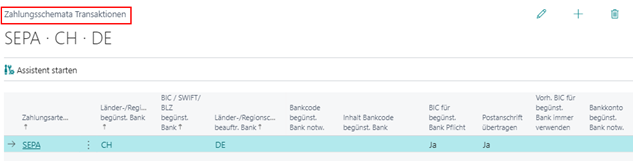
In dem folgenden Beispiel sind zwei spezifische Einrichtungen für Zahlungsschemata Transaktionen eingerichtet worden:
- Eine ISO Payment Zahlung aus den Niederlanden nach Russland
- Eine ISO Payment Zahlung aus Großbritannien in die Vereinigten Staaten von Amerika
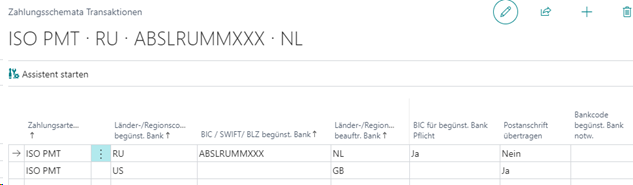
Warnung
Grundsätzlich müssen alle Einstellungen mit größter Sorgfalt vorgenommen werden und nach Abschluss der Testläufe gesichert werden. Eine einzige falsche Feldeinstellung kann bereits dazu führen, dass eine erstellte Zahlungsdatei oder eine einzelne Transaktion abgewiesen werden, wobei „falsch“ und „richtig“ sich an dieser Stelle nach den betreffenden Kreditinstituten und den beteiligten Ländern richten. Es ist außerdem zu empfehlen, dass Testdateien mit der Bank abgestimmt werden, bevor der Echtbetrieb dieser Einstellungen gestartet wird.
Auch bei der Einrichtung der Zahlungsschemata Transaktionen steht Ihnen für jede Kombination aus Zahlungsart, Länder-/Regionscode begünst. Bank BIC/SWIFT/BLZ begünst. Bank und Länder-/Regionscode beauftr. Bank ein Einrichtungsassistent zur Verfügung der Sie bei der Erstellung eines geeigneten Schemas unterstützt.
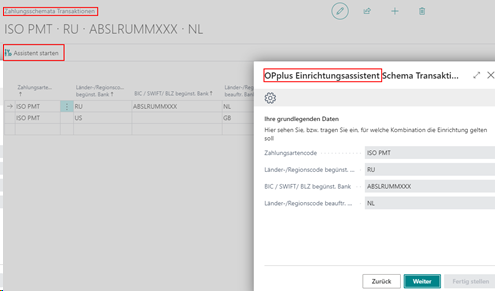
Alle vorhandenen Einrichtungsfelder sind im Rahmen der Zahlungsschemata Transaktionen in der Anwendung mit erklärenden Tooltips versehen, sodass wir an dieser Stelle auf die weitere Beschreibung der einzelnen Felder verzichten.
Ausführliche Tooltips im OPplus Einrichtungsassistenten erleichtern Ihnen die vorzunehmende Einrichtung für ein Zahlungsschema Transaktionen:
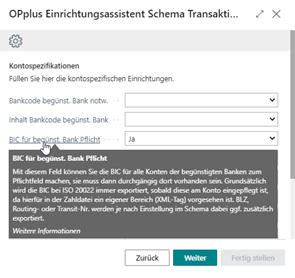
ISO Payment
Das Standardformat UNIversal Financial Industry (UNIFI) Message Scheme ISO 20022, hier kurz ISO Payment genannt, wird zunehmend im globalen Zahlungsverkehr eingeführt. Das bereits etablierte SEPA-Format basiert auch auf ISO 20022 UNIFI, mit der Einschränkung auf EUR-Zahlungen, Charge Bearer SLEV (= ServiceLevel) und die ausschließliche Verwendung von IBAN und BIC in den verwendeten SEPA-Nachrichten. Im ISO Payment bestehen diese Einschränkungen nicht. Je nach den Gegebenheiten in den an der Zahlungstransaktion beteiligten Ländern und Währungen können auch:
- konventionelle Kontonummern (BBAN: Basic Bank Account No.) und Bankleitzahlen,
- Routingnr. bzw. Transitnr. (diese auch in Verbindung mit standardisierten fünfstelligen Codes von Clearingsystemen)
- genaue Adressdaten von allen Beteiligten (Auftraggeber, Auftraggeberbank, begünstigte Bank, Zahlungsempfänger)
erforderlich werden. Auch begleitende Informationen wie
- Gebühreneinstellungen (im Gegensatz zu SEPA-Transaktionen sind ISO PaymentTransaktionen nicht gebührenfrei)
- Sender-ID zur Identifikation des Auftraggebers – je nach Anforderung sowohl mit Firmenname als auch ohne
- Eilaufträge z.B. Service Level URGP -> Urgent Payment – in der Datei je nach Bedarf entweder auf Kopf- oder Positionsebene
- zusätzliche Filialnr. der Bankfiliale,
- Betragsformatierungen ohne Nachkommastellen (z.B. für japanische Yen) usw.
führen dazu, dass eine große Anzahl von weiteren Einrichtungsmöglichkeiten in OPplus über die Zahlungsschemata Transaktionen realisiert wurden, um alle bislang bekannten Erfordernisse abzubilden.
Erweiterung am Bankkonto
Innerhalb der OPplus Bankkontokarte ist unter anderem das Feld „Zusätzliche Filialnr.“ vorhanden, welches numerisch gepflegt werden kann. Tragen Sie hier die von vielen Kreditinstituten im Zahlungsverkehr erwartete Filialnummer Ihrer Bank ein.
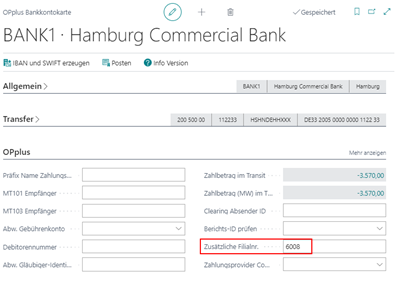
Ist dieses Feld gepflegt, so wird in der erstellten Zahlungsdatei der Feldinhalt als Branch-ID in dem Tag BrnchId vom Dbtr Agent DbtrAgt exportiert. Dies ist als Beispiel bei der Bank of America eine notwendige Einrichtung im Zahlungsverkehr.
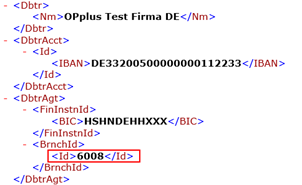
Target Tage Kalender
Um bei der Erstellung von Zahlungsvorschlägen regelmäßig die SEPA-Bankfälligkeiten auch unter Berücksichtigung von Feiertagen und Wochenenden (Samstage und Sonntage) berechnen zu lassen, kann in OPplus ein Target Kalender gepflegt werden. Hierzu muss in der Zlg. Export Einrichtung im Register SEPA das Feld „SEPA Bank-Fälligkeit nach Target“ gepflegt sein.
Über das OPplus Rollencenter gelangen Sie auf die Seite zur Einrichtung eines Target Kalenders für die Zwecke des Zahlungsexports:
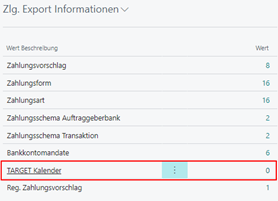
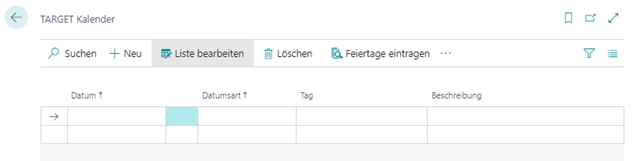
Alle in den Target Kalender eingetragenen Tage werden automatisch als „Bankfeiertage“ angesehen und bei der Kalkulation der SEPA Fristen entsprechend berücksichtigt. Alle Samstage und Sonntage werden automatisch vom System übersprungen.
Hinweis
Bitte beachten Sie, dass eine Einrichtung des Feldes „SEPA Bank-Fälligkeit nach Target“ in der Zahlungsexport Einrichtung unabhängig von der Einrichtung eines Target-Kalenders berücksichtigt wird. Wenn dieser Haken gesetzt wird, so werden die Wochenenden vollautomatisch ohne weitere Einrichtungen als Target-Tage berücksichtigt. Der Target Kalender bietet somit nur weitere optional zu setzende Target-Tage.
Wenn Sie den Button „Feiertage eintragen“ wählen, so öffnet sich ein Bericht, der automatisch Feiertage für die vorgegebene Anzahl an Jahren eintragen kann. Zu beachten ist, dass hier lediglich Feiertage der Bundesrepublik Deutschland integriert sind. Jahresgrundlage bildet hier das eingetragene Arbeitsdatum unter „Meine Einstellungen“. Die Eintragung der Feiertage am 02.07.2021 als Arbeitsdatum für 2 Jahre würde somit die Feiertage für 2021 und 2022 im Target Kalender berücksichtigen.
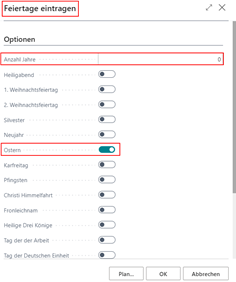
„Ostern“ ist hier mit Ostermonatg als Standard vordefiniert, da darauf aufbauend viele andere Feiertage berechnet werden. Sie können außerdem weitere allgemeine Feiertage aktivieren. Im Feld „Anzahl Jahre“ definieren Sie, für wie viele Jahre der Bericht die Feiertage eintragen soll (ausgehend vom Jahr des Arbeitsdatums). Diese Einrichtung geschieht einmalig und muss nur bei Bedarf bei unregelmäßigen Bankfeiertagen Ihrer Bank angepasst werden.
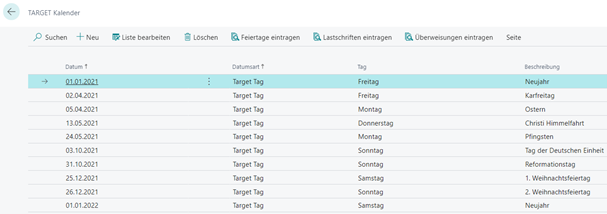
Zahlungsvorschlagstage
In der Target Kalender-Tabelle können Sie nicht nur TARGET-Tage (also bankfreie Tage) einrichten, sondern Sie haben auch die Möglichkeit, die Tage zur Durchführung der Zahlungsvorschläge einzurichten.
In diesem Fall wird dann mit der Datumsart „Lastschrift“ für Art Debitor und „Überweisung“ für Art Kreditor gearbeitet.
Einzutragen ist in diesem Kalender, an welchen Tagen die jeweiligen Zahlläufe im Unternehmen durchgeführt werden. Das ist jedoch nur dann sinnvoll, wenn Sie feste Termine für Lastschriftläufe und Überweisungsläufe im Unternehmen haben.
Es besteht in diesem Zusammenhang die Möglichkeit, die entsprechenden Tage manuell einzutragen, oder auch mit den Berichten: „Lastschriften eintragen“ oder „Überweisungen eintragen“ zu arbeiten.
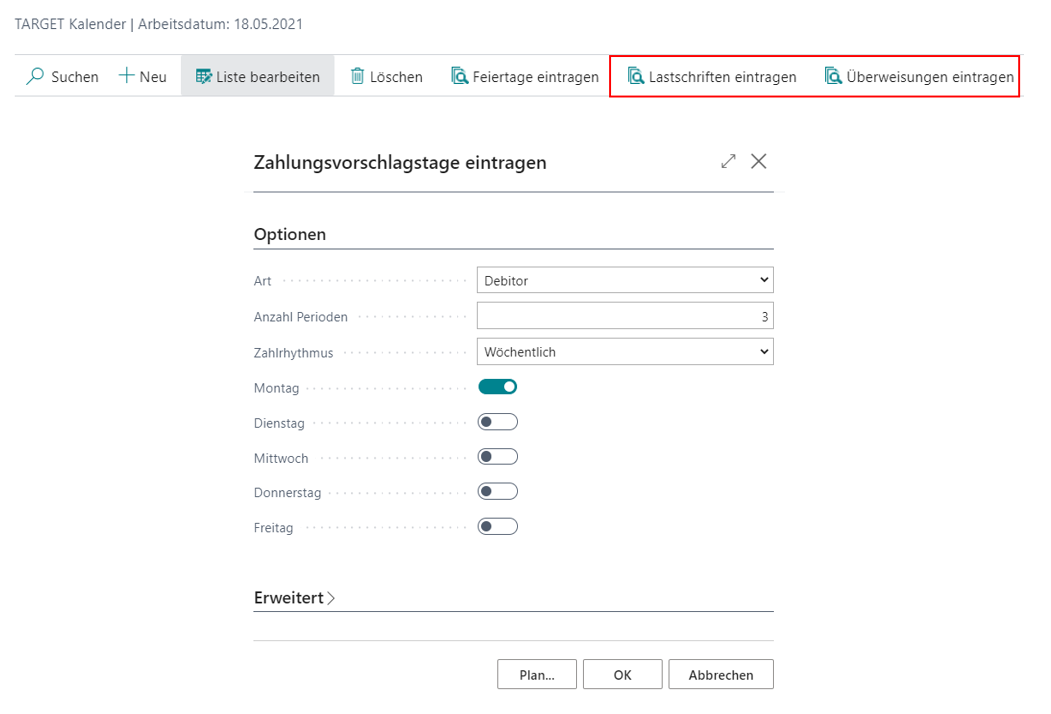
In dem sich öffnenden Fenster geben Sie die Anzahl der Perioden an für die die Zahlungsvorschlagstage gelten sowie einen Zahlrhythmus. Dieser bestimmt, ob sich die Anzahl der Perioden auf einen wöchentlichen, 14-tägigen oder monatlichen Rhythmus beziehen.
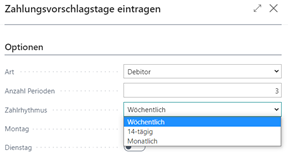
Zusätzlich können Sie wählen, an welchen Tagen Sie die Einzüge bzw. Überweisungen durchführen möchten. Diese Auswahl wird in die Tabelle des Target Kalenders entsprechend eingetragen.
Die folgende Einrichtung zeigt ein Einzugs-Beispiel für 3 Perioden, wöchentlich, montags. Angelegt am 02.07.2021:
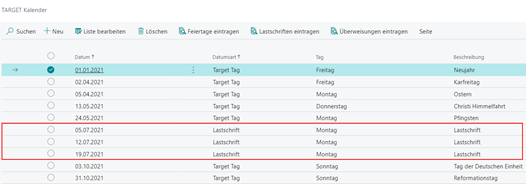
Beim Ausdruck eines entsprechenden Zahlungsavis gibt OPplus auf Basis der Daten des Target Kalenders das tatsächliche Einzugsdatum der Rechnungen an:
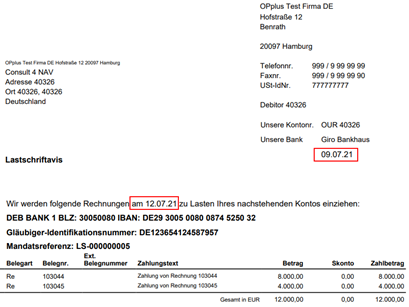
IBAN only
Die seit Februar 2016 im SEPA Raum gängige IBAN only – Methode wird im OPplus Zahlungsexport automatisch unterstützt. Es entfällt bei Überweisungen und Lastschriften im SEPA-Raum die Verpflichtung, einen BIC-Code anzugeben. Abweichende Einrichtungen von dieser Regelung können Sie über die beschriebenen Schemata steuern.
Meldewesen AWV
Mit dem OPplus Meldewesen können im Rahmen des Moduls Zahlungsexport die Meldungen Z4 für Zahlungen im Außenwirtschaftsverkehr sowie die Meldungen Z10 für Wertpapiergeschäfte und Finanzderivate im Außenwirtschaftsverkehr gemäß der Außenwirtschaftsverordnung (AWV) als XML oder CSV – Datei erzeugt werden und es kann eine AWV-Übersicht gedruckt werden.
In der Zahlungsexport Einrichtung finden Sie dazu unter dem Register „Meldewesen (Bundesbank)“ folgende Einrichtungsbereiche:
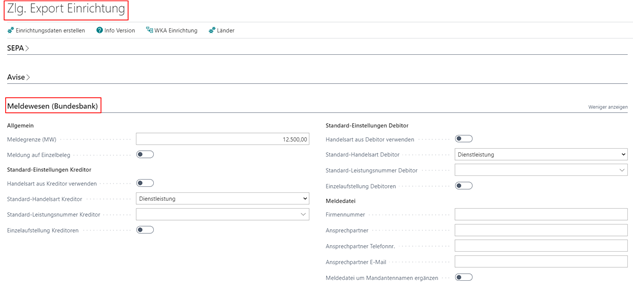
Im OPplus-Rollencenter gelangen Sie über den Menüpunkt Zlg. Export auf die Seite der AWV-Meldesätze:
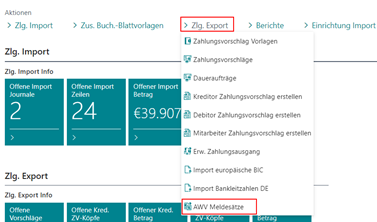
Die sich öffnende Maske ist in 2 Bereiche aufgeteilt. Im oberen Bereich (Kopfdatensätze) werden die Gesamtsummen der Einzelzahlungen pro Land und Leistungsnummer angezeigt. Aus diesen Summensätzen werden die eigentlichen Meldesätze, die dann in der Meldedatei wiederzufinden sind, gebildet. Im unteren Bereich (Detaildatensätze) befinden sich die Einzelzahlungen, die die Gesamtsummen ergeben.
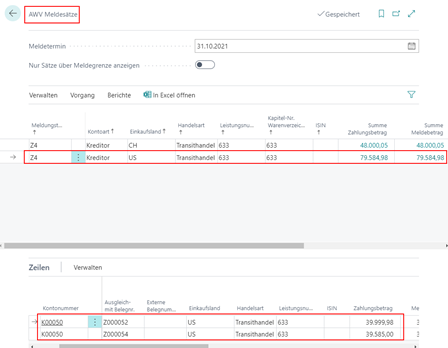
Die Datensätze können hier hinsichtlich der Handelsarten, Leistungsnummern und der Kapitel-Nr. Warenverzeichnis noch manuell angepasst und / oder ergänzt werden.
Da es ebenfalls möglich ist, Meldungen im Format Z10 durchzuführen, kann hier der Meldungstyp manuell in der Meldewesen-Maske geändert werden.
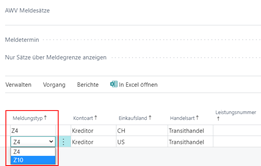
Um die aktuellen Meldesätze in die AWV-Meldung zu holen nutzen Sie die Funktion unter „Vorgang/Meldedaten holen“. In dem sich öffnenden Fenster geben Sie den Buchungszeitraum ein, für den Sie die Meldedaten erzeugen möchten.
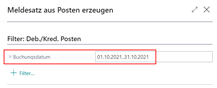
Als potenziell meldepflichtig werden alle Zahlungen, bei denen der Zahlungsfluss von Deutschland ins Ausland (Ländercode im Personenkonten) erfolgt ist, in der Tabelle OPP Bundesbank Report als Detail gespeichert.
Bei Abruf wird zudem jeweils ein Kopfsatz für die entsprechende Gruppe angelegt. Gruppiert wird hierbei nach:
- Meldungstyp
- Kontoart
- Einkaufsland (Länder-/Regionscode)
- Handelsart
- Leistungsnummer
- Kapitel-Nr. Warenverzeichnis
- ISIN
Dabei wird je Gruppierung als Meldungstyp Z4 für Zahlungen im Außenwirtschaftsverkehr vorgegeben. Eine Änderung auf „Z10“ ist manuell möglich. Die Werte für „Kapitelnummer Warenverzeichnis“ und „ISIN“ (für Z10 Meldungen) müssen manuell eingegeben werden.
Werden Änderungen an einem der genannten Gruppenfelder in den Detaildatensätzen vorgenommen, so wird der Detailsatz einem anderen oder einem neuen Kopfdatensatz zugeordnet.
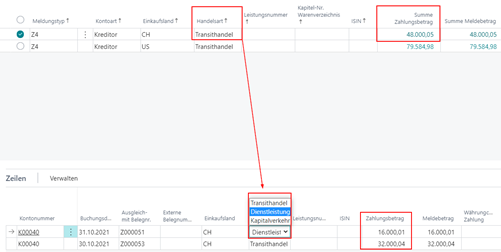
Nach der Änderung der Detailzeilen für das Einkaufsland CH wird für dieses Beispiel ein neuer Kopfdatensatz für die Handelsart Dienstleistung angelegt. Die Zahlungsbeträge werden durch Aktualisierung der Page aufgeteilt.
Weitere Einzelheiten zur Handelsart Transithandel können innerhalb der Detailzeilen durch Aufruf der jeweiligen Karte des Datensatzes unter Verwalten/Karte hinterlegt werden.
In den Kopfdatensätzen werden die entsprechenden Meldebeträge je Gruppe angezeigt.
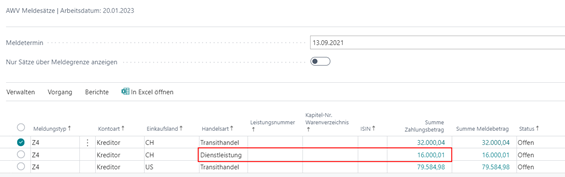
Hinweis
Es ist möglich, dass hier Meldebeträge unter der Meldegrenze zu finden sind, diese können über „Nur Sätze über Meldegrenze anzeigen“ rausgefiltert werden. Sätze unterhalb der Meldegrenze werden nie in eine Meldedatei geschrieben.
Über den Menüpunkt Berichte/AWV Übersicht drucken können Sie einen Ausdruck für die generierten Datensätze erstellen.
Meldedatei erzeugen
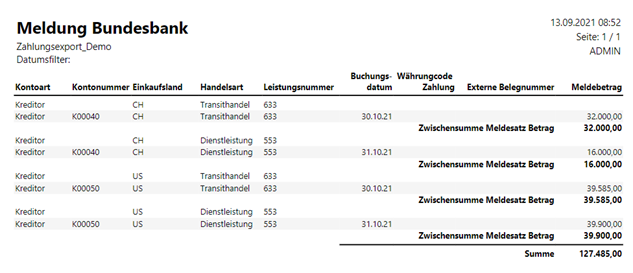
Zur Meldung der Daten bei der Bundesbank besteht die Möglichkeit, eine zugehörige XML-Datei oder alternativ, eine CSV-Datei zu erstellen. Nutzen Sie hierzu die Menüpunkte Vorgang/XML Datei erzeugen oder Vorgang/CSV Datei erzeugen.
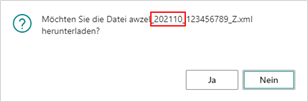
Dabei wird im Dateinamen der Meldetermin, der auf der Seite der Maldesätze angezeigt wird, übertragen. Dieser wird vom System mit dem Tagesdatum vorbelegt, kann aber von Ihnen manuell übersteuert werden. Dies ist notwendig, wenn Sie die Meldung abweichend vom aktuellen Monat durchführen möchten.
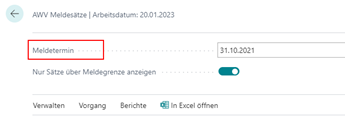
Datei-Neuerstellung
Wenn im Kopfbereich einer AWV Meldung mehrere verschiedene Meldungen durchgeführt worden sind, so ist es ebenfalls möglich, dass man auf ein bestimmtes Meldedatum filtert, um genau diese Meldung erneut in eine Datei zu schreiben. Diese Funktion gilt für die Erstellung von XML und CSV.
In diesem Beispiel sind Meldungen am 30.11.2021, sowie am 31.10.2021 enthalten.
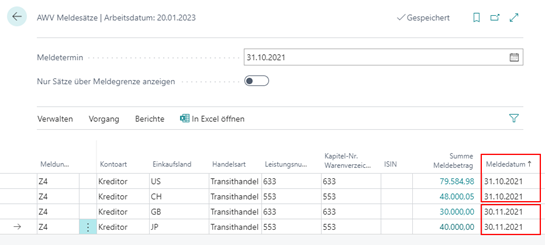
Setzen Sie nun einen entsprechenden Filter, um sich nur die zu meldenden Datensätze anzeigen zu lassen:
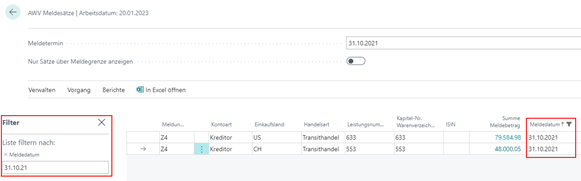
Sollte nun eine neue Datei (XML oder CSV) erstellt werden, so sind nur noch die gefilterten Datensätze enthalten:
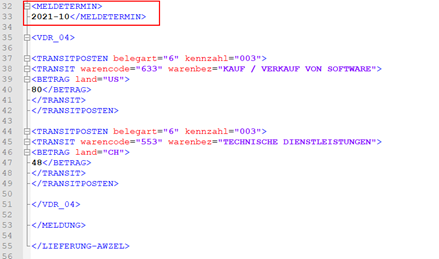
Zahlungsformcode je Debitoren- / Kreditorenposten
Über die Zahlungsformcodes definieren sich für die Zahlungsvorschläge die zugehörigen Zahlungsarten der jeweils fälligen Posten. Die Zahlungsformcodes werden aus der Zahlungsformentabelle u.a. an den Debitor- und Kreditorkarten hinterlegt.
Erfassung Zahlungsformcode bei der Eingabe über Fibu Buch.-Blätter
Das Feld Zahlungsformcode wird während der Erfassung einer Buchung mit dem Wert aus der Debitoren-/Kreditorenkarte vorbelegt und kann vor der Buchung noch verändert werden.
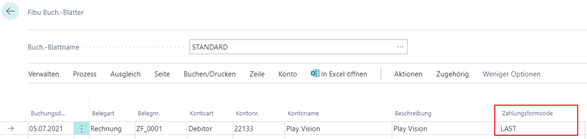
Das Feld Zahlungsformcode muss bei Bedarf per Personalisierung in die Fibu Buch.-Blattzeile eingeblendet werden:
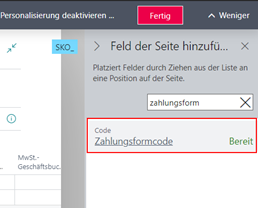
Erfassung Zahlungsformcode bei der Eingabe über Belege
Das Feld Zahlungsformcode wird bei der Erfassung einer beleghaften Buchung während der Bearbeitung mit dem Wert aus der Debitoren-/Kreditorenkarte gefüllt und kann vor Buchung noch verändert werden.
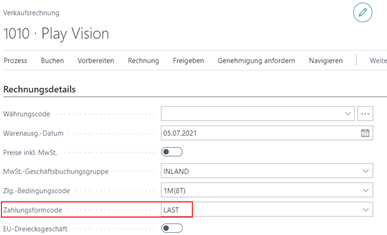
Das Feld Zahlungsformcode in den gebuchten Debitoren-/Kreditorenposten ändern
Es besteht hierbei die Möglichkeit, den Inhalt des Feldes Zahlungsformcode in der Tabelle der Debitorenposten bzw. der Kreditorenposten zu ändern, solange der jeweilige Posten noch offen ist.

Zuordnung der Empfänger Bankverbindung
Sollten bei einem Debitor oder einem Kreditor Posten innerhalb der Fälligkeit, aber mit unterschiedlichen Zahlungsarten offen sein, erstellt der Zahlungsvorschlag je Zahlungsartencode eine separate Zahlungsvorschlagskarte (Zuordnung der Zahlungsart erfolgt über den Zahlungsformcode im Posten).
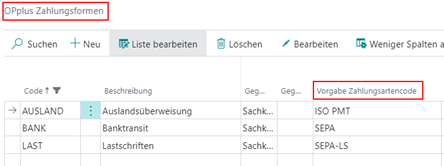
Auf Basis der Zahlungsart im Posten (welche -wie gezeigt- auf dem Zahlungsformcode im Posten basiert) wird beim zugehörigen Debitor / Kreditor nach einem zugeordnetem Bankkonto für diese Zahlungsart gesucht und eingetragen (siehe Kapitel Debitor Bankkontenübersicht bzw. Kreditor Bankkontenübersicht).
Findet das System bei dem Debitor bzw. Kreditor kein zugeordnetes Bankkonto für die Zahlungsart im Posten, so wird dem Posten für die Bezahlung die Einrichtung „Bevorzugter Bankkontocode“ des Debitors bzw. die Einrichtung „Bevorzugter Bankkontocode“ des Kreditors zugewiesen. Findet das System auch hier kein hinterlegtes Bankkonto, so wird das erste Bankkonto zugewiesen, welches bei dem entsprechenden Debitor bzw. Kreditor vorhanden ist.
Feld „Bankkonto Empfänger/Zahlung“ in den Debitoren-/Kreditorenposten“
Debitor-/Kreditorposten – Feld „Bankkonto Empfänger/Zahlung“
Das Feld Bankkonto Empfänger bzw. Zahlung wird im Posten gespeichert und kann solange in den erweiterten Posten geändert werden, wie der Posten noch offen ist.
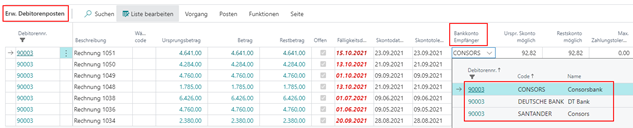
Im Rahmen eines Zahlungsvorschlags würde pro ausgewähltem Bankkonto Empfänger/Zahlung ein eigener Zahlungsvorschlagskopf für das Personenkonto erstellt werden.
Debitor-/Kreditor-Bankkonto bereits beim Buchen mitgeben
Bereits bei der Erfassung von Debitoren-/Kreditoren- Buchungen kann ein Bankkonto vorgeben werden, welches dann in dem Feld „Bankkonto Empfänger“ in den Posten gespeichert wird. In den Einkaufs- und Verkaufsbelegen finden Sie das Feld auf der OPplus Verkaufs-/Einkaufsinformation. Diese erreichen Sie über das Menü Prozess/OPplus am jeweiligen Beleg:
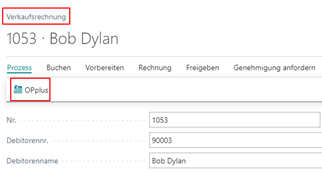
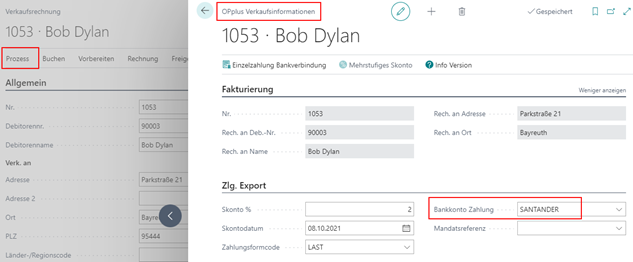
Innerhalb der Einkaufs- und Verkaufsbuchblätter finden Sie das Feld in der Fibu-Buchblattzeile:
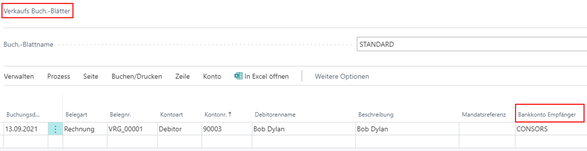
Ergebnis im Zahlungvorschlags bei Verwendung unterschiedlicher „Bankkonten Zahlung“ innerhalb von Belegen: Pro Bankkonto Zahlung wird ein Zahlungskopf erstellt.
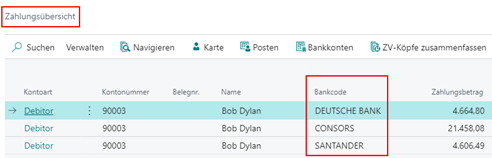
Feld „Mandatsreferenz“ in den Debitoren-/Kreditorenposten
Debitor-/Kreditorenposten – Feld „Mandatsreferenz“
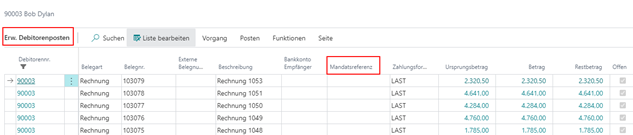
Das Feld Mandatsreferenz wird im jeweiligen Posten gespeichert und kann solange geändert werden, wie ein Posten offen ist. Der Zahlungsvorschlag erstellt dann pro Mandatsreferenz einen eigenen Zahlungsvorschlagskopf.
Debitor-/Kreditor-Mandatsreferenz bereits beim Buchen mitgeben
Bereits bei der Erfassung von Debitoren-/Kreditoren- Buchungen kann eine Mandatsreferenz vorgeben werden, welche dann in dem Feld „Mandatsreferenz“ in den Posten gespeichert wird.
In den Einkaufs- und Verkaufsbelegen finden Sie das Feld auf der OPplus Verkaufs-/Einkaufsinformation. Diese erreichen Sie über das Menü Prozess/OPplus am jeweiligen Beleg:
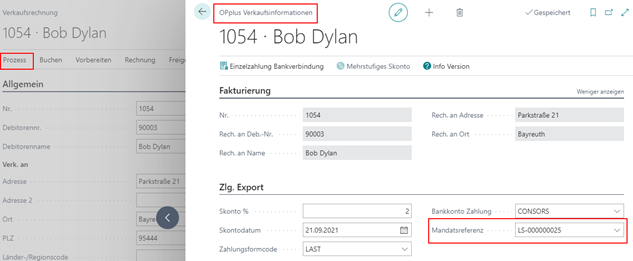
Innerhalb der Einkaufs- und Verkaufsbuchblätter finden Sie das Feld in der Fibu-Buchblattzeile:
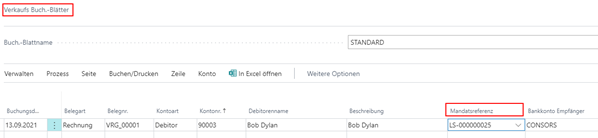
Funktionalität der Option „Einzelzahlung“ in der Zahlungsform
Wenn Sie die Option Einzelzahlung in einer Zahlungsform aktiviert haben, bestehen folgende Optionen zur Nutzung der dahinterliegenden Funktionalitäten.
Einzelzahlung – Je Belegnummer eine separate Zahlung
Wenn Sie bei einem Debitor oder Kreditor eine Zahlungsform hinterlegt haben, bei der die Option Einzelzahlung aktiviert ist, erstellt der Zahlungsvorschlag je Beleg eine separate Zahlungsvorschlagskarte.
Wenn Sie dann die Zahlungen erstellen, wird auch in der Zahlungsdatei je Beleg eine separate Zahlung vorhanden sein.
Tipp
Diese Funktion kann nützlich sein, wenn ihr Lieferant seine Kontoauszüge importiert und zum Erreichen eines Treffers immer eine 1:1-Beziehung zwischen Zahlungseingang und Belegnummer benötigt.
Einzelzahlung – Eingabe einer Empfängerbankverbindung (inkl. Empfängername) je Belegnummer (Stichwort: diverse Debitoren, diverse Kreditoren)
Wie oben beschrieben, erstellt der Zahlungsvorschlag im Rahmen dieser Funktionalität je Beleg eine separate Zahlungsvorschlagskarte, wenn Sie bei einem Debitor oder Kreditor eine Zahlungsform hinterlegt haben, bei der die Option Einzelzahlung aktiviert ist. Wenn Sie zusätzlich je Beleg einen separaten Empfänger mit einer eigenen Empfänger-Bankverbindung (Einzelzahlung Bankverbindung) eingeben, so werden diese Informationen bei der Erstellung des Zahlungsvorschlags sowie der Zahlungsdatei berücksichtigt.
Tipp
Diese Funktion kann auch unabhängig von der Einrichtung in der Zahlungsform erfolgen. Sobald eine Einzelzahlung Bankverbindung an einem Beleg hinterlegt ist, wird automatisch ein neuer Zahlungsvor-schlagskopf für diesen Posten erzeugt!
Tipp
Diese Funktionalität ist nützlich, wenn Sie mit diversen Debitoren bzw. diversen Kreditoren arbeiten (z.B.: „Diverse A“, „Diverse B“ etc.).
Eingabe schon bei der Erfassung des Beleges
In den Einkaufs- und Verkaufsbuchblättern sowie im Anlagen Fibu Buch.-Blatt (Zugehörig > Zeile > Einzelzahlung Bankverbindung), in den Belegen Verkaufs- und Einkaufsrechnung (Prozess > OPplus > Einzelzahlung Bankverbindung) sowie bei Reklamationen (Zugehörig > Reklamation > Einzelzahlung Bankverbindung) besteht für die gesetzte Option „Einzelzahlung“ die Möglichkeit, eine einmal gültige Bankverbindung direkt einem Beleg zuzuordnen. Dabei wird geprüft, ob im jeweils zugrundeliegenden Debitor-, bzw. Kreditorkonto eine Zahlungsform eingerichtet ist, die für Einzelzahlung eingestellt wurde. Die Einzelzahlung Bankverbindung wird beim Zahlungsvorschlag dann jeweils für diesen Beleg verwendet.
Beispiel Einkaufs Buch.-Blatt:

Beispiel Einkaufsbeleg:
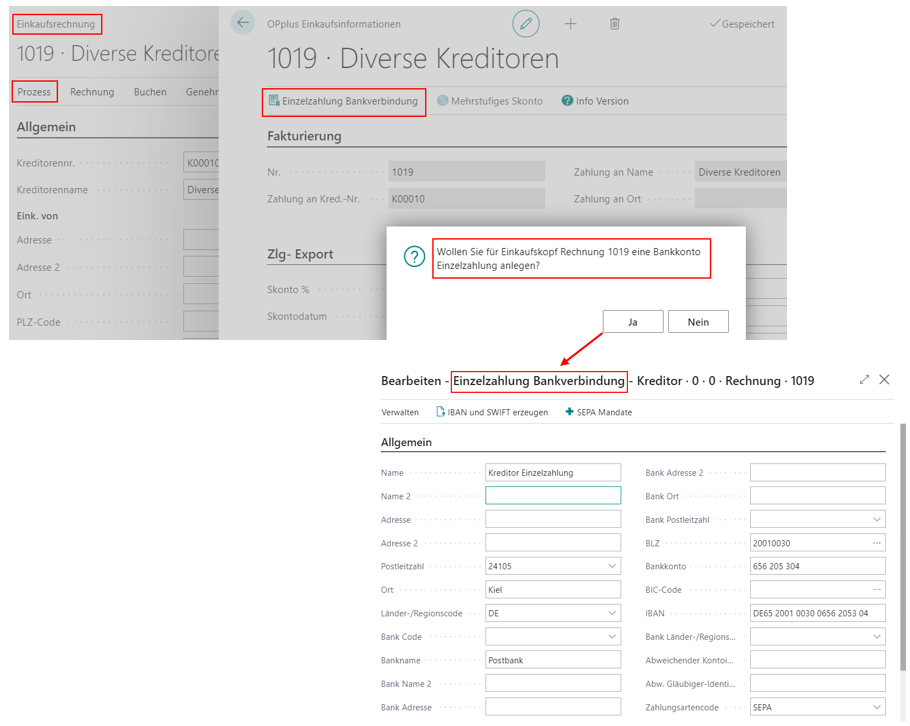
So können Sie eine nur für diesen Beleg gültige Empfängerbankverbindung sowie ggf. einen separaten Zahlungsartencode eintragen. Wenn Sie die Eingaben mit „Schließen“ bestätigen, werden sie gespeichert. Das Feld „Bank Code“ verzweigt hierbei in die bereits vorhandenen Bankkonten des entsprechenden Debitors / Kreditors. Die Werte für die Bankleizahl und den BIC Code lassen sich bei Bedarf über die zugehörigen Assist Buttons auswählen oder aktualisieren. Wird die Funktion „Beleg kopieren“ verwendet und im zu kopierenden Beleg ist eine Einzelzahlung Bankverbindung angegeben, so wird diese ebenfalls mit in den neuen Beleg kopiert. Dieser Fall tritt z.B. ein, wenn für eine Rechnung mit Einzelzahlung eine Gutschrift erstellt werden soll. Die erfassten Personendaten erscheinen dann als Empfängerdaten und die erfasste Bankverbindung erscheint als Bank für die Gutschrift im Zahlungsvorschlag.
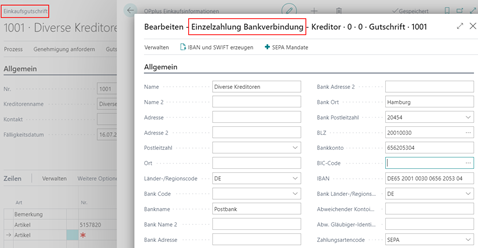
Nachträgliche Erfassung einer Bankverbindung in Debitoren- bzw. Kreditorenposten
Auch nach der Erfassung und Buchung eines Belegs können Sie in dem entstandenen offenen Debitoren- bzw. Kreditorenposten eine nur für diesen Beleg gültige Empfängerbankverbindung hinterlegen.
Debitorenposten → Weitere Optionen → Zugehörig → Posten → Einzelzahlung Bankverbindung
Kreditorenposten → Weitere Optionen → Zugehörig → Posten → Einzelzahlung Bankverbindung
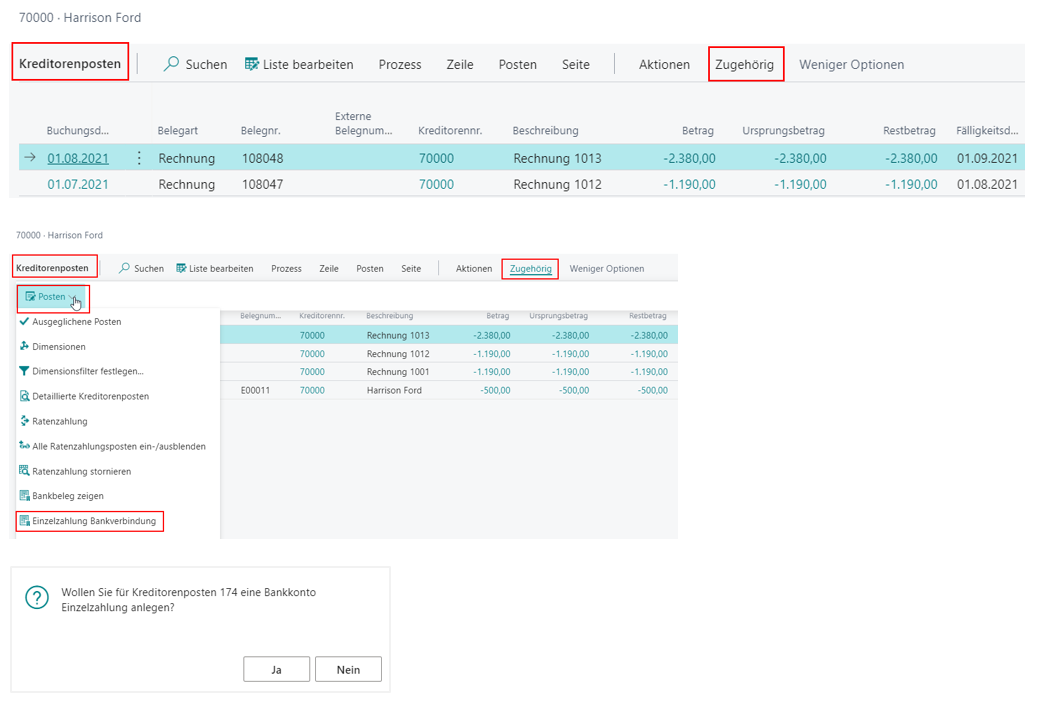
Wenn Sie die Abfrage mit „Ja“ bestätigen, öffnet sich die Maske der Einzelzahlung Bankverbindung, vorbelegt mit den Empfängeradressdaten, welche der Stammdatenkarte entnommen werden.
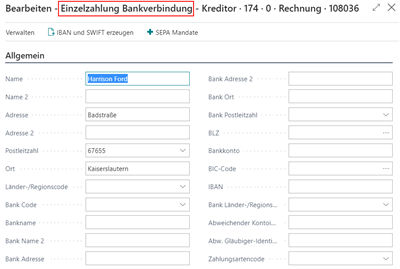
An dieser Stelle können Sie eine nur für diesen Beleg gültige Empfängerbankverbindung eintragen. Wenn Sie die Eingaben mit „Schließen“ bestätigen, werden Sie gespeichert. Das Feld „Bank Code“ verzweigt dabei in die bereits vorhandenen Bankkonten bei dem entsprechenden Debitor/Kreditor. Die Werte für die Bankleizahl und den BIC Code lassen sich bei Bedarf über die zugehörigen Assist Buttons auswählen oder aktualisieren. Die beschriebene Funktionalität kann z.B. nützlich sein, wenn Sie mit diversen Debitoren bzw. diversen Kreditoren arbeiten möchten.
Debitor mit Zahlungsform Einzelzahlung - Mahnung je Posten
Bei Debitoren, die über eine entsprechende Zahlungsform auf die Option Einzelzahlung eingestellt sind, wird pro offenen Posten eine (erweiterte) Mahnung erzeugt. Ist eine Einzelzahlung Bankverbindung für einen offenen Posten ausgefüllt, so wird die Adressinformation hieraus in den entsprechenden Mahnungskopf übertragen.

Zahlungsvorschläge erstellen und bearbeiten
In diesem Kapitel wird erläutert, wie Zahlungsvorschläge erstellt und bearbeitet werden können, wenn die notwendigen Stammdaten im System vorhanden sind.
Zahlungsvorschlag Vorlagen
Über den Menüpunkt Zahlungsvorschlag Vorlagen können Sie direkt aus dem Rollencenter heraus aus bereits existierenden Vorlagen einen Zahlungsvorschlag erstellen oder eine neue Vorlage anlegen.
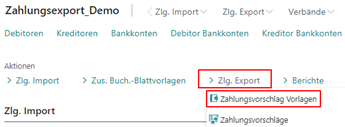
Am komfortabelsten ist es, eine neue Zahlungsvorschlag Vorlage direkt aus einem Zahlungsvorschlag heraus anzulegen.
Die Einzelheiten hierzu entnehmen Sie bitte den Kapiteln Debitor Zahlungsvorschlag erstellen, Kreditor Zahlungsvorschlag erstellen oder Mitarbeiter Zahlungsvorschlag erstellen. Es besteht aber auch die Möglichkeit, eine Zahlungsvorschlag Vorlage manuell zu definieren.
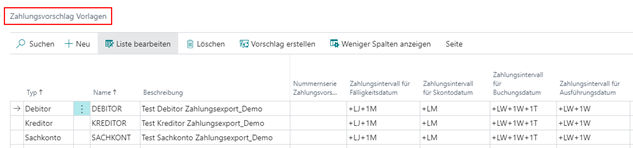
Auf der Seite der Zahlungsvorschlag Vorlagen können entsprechend ausgewählte Vorlagen auch gelöscht werden.
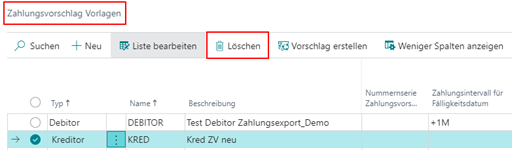
Erstellung Zahlungsvorschlag aus Zahlungsvorschlagsvorlage
Zunächst ist die Einrichtung und Prüfung der erstellten Vorlagen notwendig. Ein zu erstellender debitorischer oder kreditorischer Zahlungsvorschlag kann über die Funktionalität „Zahlungsvorschlag erstellen“ und „Als Vorlage speichern“ entsprechend als Vorlage gespeichert werden.
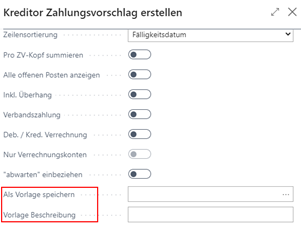
Wenn Vorlagen über die Zahlungsvorschläge erzeugt worden sind, sollten diese in Bezug auf die durchzuführenden Intervalle geprüft werden.
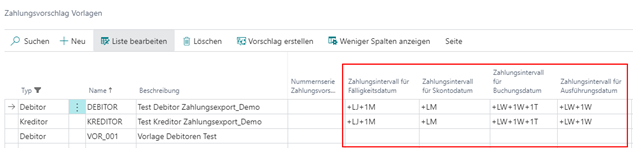
Gemäß diesen Intervallen werden bei der Erstellung eines Zahlungsvorschlages die entsprechenden Datumswerte berechnet. Sind die Intervalle nicht eingerichtet, so gelten die Werte aus der Zahlungs-export Einrichtung im Register „Zahlungsvorschlag erstellen“ oder das jeweilige Arbeitsdatum.
Sollen die Zahlungsvorschläge über eine Aufgabenwarteschlange automatisch verarbeitet werden, so sind folgende Werte einzurichten:
- Wiederholungsart
- Wiederholungsrate
- Nächster Aufruf
Die Angaben werden in einer entsprechenden Aufgabenwarteschlange verarbeitet. Das System kann selbstständig feststellen, ob ein Zahlungsvorschlag erneut ausgeführt werden muss, oder nicht.
Im Feld Wiederholungsart stehen Ihnen die Optionen Datumsformel oder Target Kalender zur Auswahl. Wenn Sie den Target Kalender verwenden, sucht das System bei Debitoren und Kreditoren selbstständig den nächsten Lastschrift- bzw. Überweisungstermin gemäß der Target Kalender-Einrichtung heraus.
Eine Datumsformel wird entsprechend der Anwender-Einrichtung im Zahlungsvorschlag verwendet. Wenn Sie die Option Datumsformel auswählen, so sollten Sie entsprechend auch das Feld „Wiederholungsrate“ ausfüllen. Soll z.B. wöchentlich ein Zahlungsvorschlag über eine bestimmte Vorlage erstellt werden, so richten Sie „+1W“ ein.
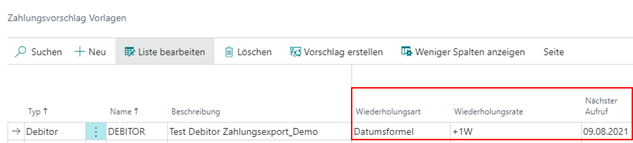
Das Feld „Nächster Aufruf“ wird nach der Erstellung des entsprechenden Zahlungsvorschlages automatisch, gemäß der eingerichteten Wiederholungsrate, gefüllt. Dieses Feld ist dann ausschlaggebend für die automatische Erstellung über die Aufgabenwarteschlange. Der Anwender hat die Möglichkeit, dieses Feld manuell zu übersteuern.
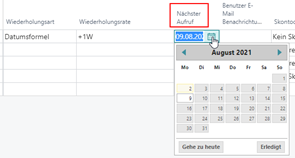
Zahlungsvorschlag als Batch
Eine Codeunit, die alle fälligen Zahlungsvorschlagsvorlagen verarbeitet, wird Ihnen für einen entsprechenden Batchlauf seitens OPplus zur Verfügung gestellt.
Im ID-Bereich von OPplus wird die Codeunit 5157908 – OPP Create Pmt. Proposal via JQ verwendet. Wenn Sie diese Codeunit in die Aufgabenwarteschlage einbinden, werden alle gemäß Zahlungsvorschlagsvorlage fälligen Zahlungsvorschläge ausgeführt. Die Wiederholungsart muss dafür wie beschrieben ausgefüllt sein und das Arbeitsdatum muss größer sein oder dem Wert entsprechend, der im Feld „Nächster Aufruf“ angegeben ist.
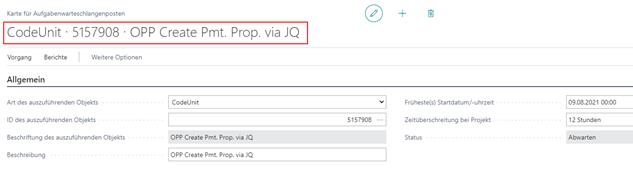
E-Mail-Benachrichtigung bei Zahlungsvorschlagsvorlagen
Sie haben außerdem die Möglichkeit, in einer Zahlungsvorschlagsvorlage einen Benutzer zu definieren, der benachrichtigt werden soll, wenn ein Zahlungsvorschlag über diese Vorlage erzeugt worden ist. Diese Funktionalität wird ebenfalls verwendet, wenn der Zahlungsvorschlag über eine Aufgabenwarteschlange bearbeitet wird.
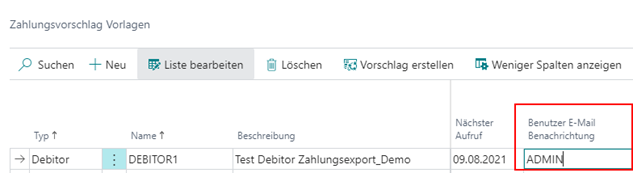
Für die Verwendung dieser Funktion ist je nach Business Central Version ggf. eine Einrichtung des SMTP Setups notwendig. Ist diese Einrichtung nicht vorhanden, so erhält der Anwender direkt bei der Auswahl eine Fehlermeldung. In einer SaaS-Umgebung sollten entsprechende E-Mail-Konten über die Standard-Funktion „E-Mail einrichten“ angelegt sein.
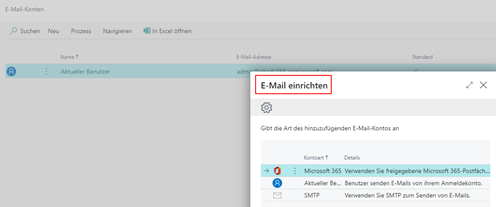
Aus dem jeweils ausgewählten Benutzer wird folgendes Feld für die generierte E-Mail verwendet:
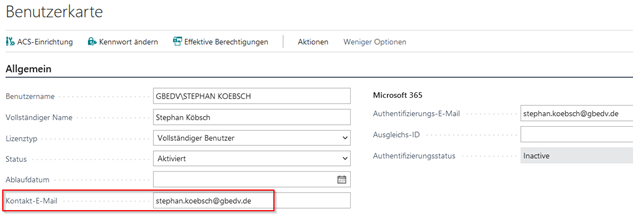
Die durch die Erstellung des Zahlungsvorschlags erzeugte E-Mail ist eine System-E-Mail, dessen Inhalt nicht einzurichten ist.
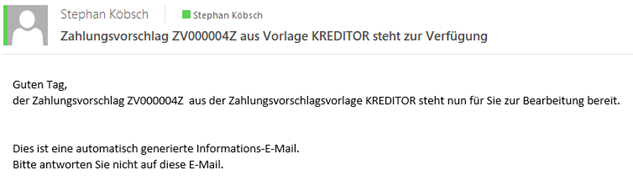
Kreditor Zahlungsvorschlag erstellen
Kreditor Zahlungsvorschläge lassen sich über verschiedene Wege in OPplus erstellen.
Beispielsweise direkt über das OPplus Rollencenter:
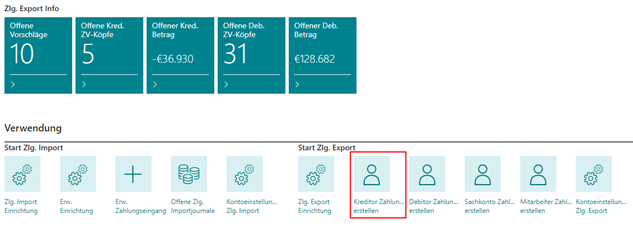
Alternativ können Sie kreditorische Zahlungsvorschläge auch aus der Übersicht der vorhandenen Zahlungsvorschläge erstellen:
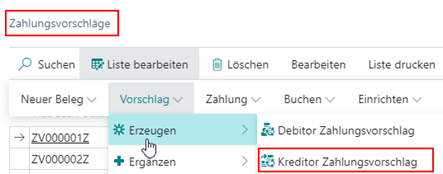
Oder, wie bereits beschrieben, direkt aus den Zahlungsvorschlag Vorlagen:
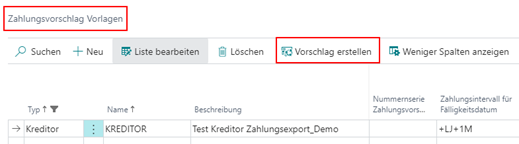
In allen Fällen öffnet sich anschließend automatisch die Berichtsanforderungsseite mit den entsprechenden Einrichtungsoptionen:
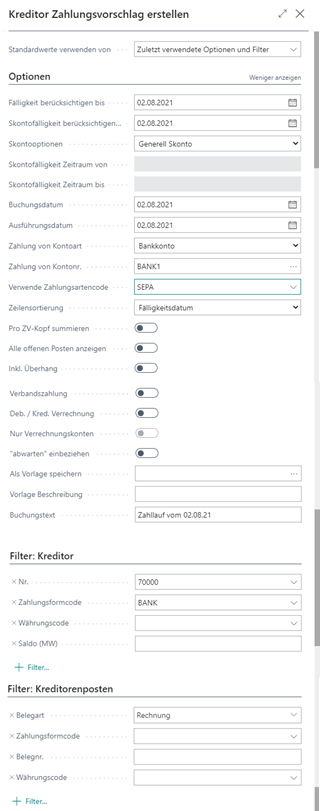
Register Filter: Kreditor:
Auf diesem Register können Sie filtern, welche Kreditoren ggf. mit weiteren Filterkriterien im Zahlungsvorschlag berücksichtigt werden sollen.
Register Filter: Kreditorenposten:
Auf diesem Register können Sie filtern, welche Kreditorenposten ggf. mit weiteren Filterkriterien im Zahlungsvorschlag berücksichtigt werden sollen.
Register Optionen:
Dieses Register lässt sich über die Funktionalität „Weniger anzeigen“ verkleinern oder über „Mehr anzeigen“ wieder aufklappen, um alle Felder sehen zu können.
Wenn Sie die Berichtsanforderungsseite mit OK bestätigen, wird anhand der eingerichteten Filterkriterien und Optionen ein neuer Kreditor Zahlungsvorschlag erstellt. Die Nummerierung erfolgt dabei anhand der in der Zahlungsexport Einrichtung hinterlegten Nummernserie für Zahlungsvorschläge.
Beispiel:
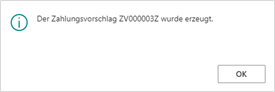
Den erzeugten Zahlungsvorschlag (z.B. ZV000003Z) können Sie anschließend über die Liste der erzeugten Zahlungsvorschläge aufrufen und bearbeiten. Ein Aufruf der Zahlungsvorschläge befindet sich auch im Rollencenter:
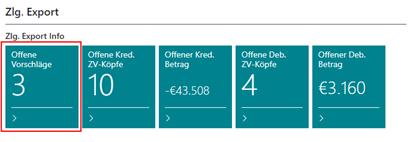
Wird ein kreditorischer Zahlungsvorschlag durchgeführt, so wird systemseitig geprüft, ob ein fälliger Saldo vorhanden ist, der zu der Kontoart Kreditor passt: „Steht beim Kreditor etwas zur Zahlung an?“
Hinweis
Sofern die Nachbearbeitung während der Erstellung eines Zahlungsvorschlags beginnt und die Verwendungszwecke erstellt werden, wird dies in einer Dialogbox angezeigt. Bitte warten Sie daher, bis die Erstellung abgeschlossen ist.
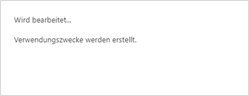
Debitor Zahlungsvorschlag erstellen
Debitor Zahlungsvorschläge lassen sich über verschiedene Wege in OPplus erstellen.
Beispielsweise direkt über das OPplus Rollencenter:

Alternativ können Sie debitorische Zahlungsvorschläge auch aus der Übersicht der vorhandenen Zahlungsvorschläge erstellen:
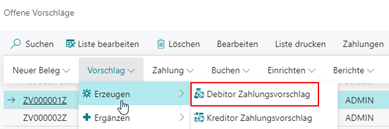
Oder, wie bereits beschrieben, direkt aus den Zahlungsvorschlag Vorlagen:
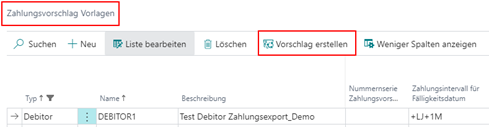
In allen Fällen öffnet sich anschließend automatisch die Berichtsanforderungsseite mit den entsprechenden Einrichtungsoptionen:
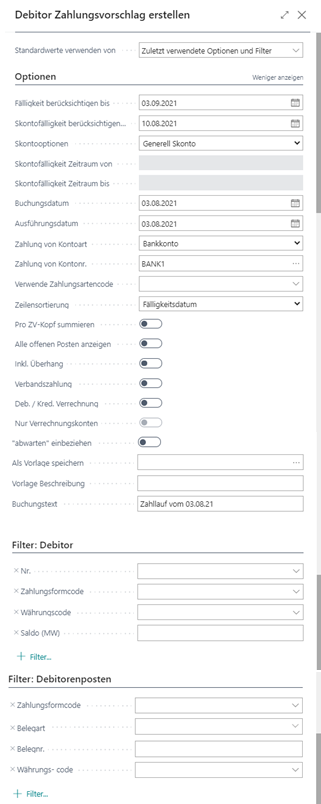
Register Filter: Debitor:
Auf diesem Register können Sie filtern, welche Debitoren ggf. mit weiteren Filterkriterien im Zahlungsvorschlag berücksichtigt werden sollen.
Register Filter: Debitorenposten:
Auf diesem Register können Sie filtern, welche Debitorenposten ggf. mit weiteren Filterkriterien im Zahlungsvorschlag berücksichtigt werden sollen.
Register Optionen:
Dieses Register lässt sich über die Funktionalität „Weniger anzeigen“ verkleinern oder über „Mehr anzeigen“ wieder aufklappen, um alle Felder sehen zu können.
Wenn Sie die Berichtsanforderungsseite mit OK bestätigen, wird anhand der eingerichteten Filterkriterien und Optionen ein neuer Debitor Zahlungsvorschlag erstellt. Die Nummerierung erfolgt dabei anhand der in der Zahlungsexport Einrichtung hinterlegten Nummernserie für Zahlungsvorschläge.
Beispiel:
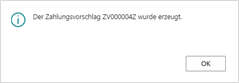
Den erzeugten Zahlungsvorschlag (z.B. ZV000004Z) können Sie anschließend über die Liste der erzeugten Zahlungsvorschläge aufrufen und bearbeiten. Ein Aufruf der Zahlungsvorschläge befindet sich auch im Rollencenter:
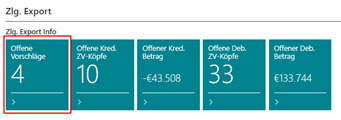
Hinweis
Wird ein debitorischer Zahlungsvorschlag durchgeführt, so wird systemseitig geprüft, ob ein fälliger Saldo vorhanden ist, der zu der Kontoart Debitor passt: „Steht beim Debitor etwas zur Zahlung an?“
Hinweis
Sofern die Nachbearbeitung während der Erstellung eines Zahlungsvorschlags beginnt und die Verwendungszwecke erstellt werden, wird dies in einer Dialogbox angezeigt. Bitte warten Sie daher, bis die Erstellung abgeschlossen ist.
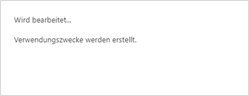
Mitarbeiter Zahlungsvorschlag erstellen
Mitarbeiter Zahlungsvorschläge lassen sich über verschiedene Wege in OPplus erstellen.
Beispielsweise direkt über das OPplus Rollencenter:

Alternativ können Sie auch entsprechende Zahlungsvorschläge aus der Übersicht der bereits vorhandenen offenen Zahlungsvorschläge erstellen:
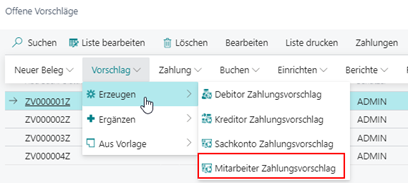
Oder, wie bereits beschrieben, direkt aus den Zahlungsvorschlag Vorlagen:
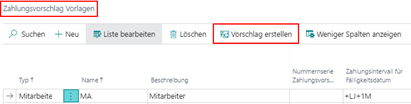
In allen Fällen öffnet sich anschließend automatisch die Berichtsanforderungsseite mit den entsprechenden Einrichtungsoptionen:

Register Filter: Mitarbeiter:
Auf diesem Register können Sie filtern, welche Mitarbeiter ggf. mit weiteren Filterkriterien im Zahlungsvorschlag berücksichtigt werden sollen.
Register Filter: Mitarbeiterposten:
Auf diesem Register können Sie filtern, welche Mitarbeiterposten ggf. mit weiteren Filterkriterien im Zahlungsvorschlag berücksichtigt werden sollen.
Register Optionen:
Dieses Register lässt sich über die Funktionalität „Weniger anzeigen“ verkleinern oder über „Mehr anzeigen“ wieder aufklappen, um alle Felder sehen zu können.
Wenn Sie die Berichtsanforderungsseite mit OK bestätigen, wird anhand der eingerichteten Filterkriterien und Optionen ein neuer Kreditor Zahlungsvorschlag erstellt. Die Nummerierung erfolgt dabei anhand der in der Zahlungsexport Einrichtung hinterlegten Nummernserie für Zahlungsvorschläge.
Beispiel:

Den erzeugten Zahlungsvorschlag (z.B. ZV000005Z) können Sie anschließend über die Liste der erzeugten Zahlungsvorschläge bearbeiten. Ein Aufruf der Zahlungsvorschläge befindet sich auch im Rollencenter.
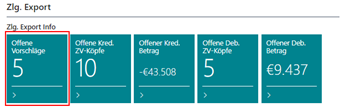
Hinweis
Wird ein Mitarbeiter Zahlungsvorschlag durchgeführt, so wird systemseitig geprüft, ob ein fälliger Saldo vorhanden ist, der zu der Kontoart Mitarbeiter passt: „Steht beim Mitarbeiter etwas zur Zahlung an?“
Hinweis
Sofern die Nachbearbeitung während der Erstellung eines Zahlungsvorschlags beginnt und die Verwendungszwecke erstellt werden, wird dies in einer Dialogbox angezeigt. Bitte warten Sie daher, bis die Erstellung abgeschlossen ist.
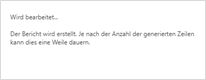
Bankkontensuche im Zahlungsvorschlag
Im Rahmen der beschriebenen Zahlungsvorschlagserstellung findet systemseitig eine Bankkontensuche für die Personenkonten im Zahlungsvorschlag statt. Diese ist ab der Version OPplus 15.00 nach den folgenden Schritten aufgebaut:
| Schritt | Beschreibung |
|---|---|
| 1 | Filterung auf die Debitoren-/Kreditorennummer aus dem zu erstellenden Zahlungsvorschlag |
| 2 | Ist eine Bankverbindung am Posten vorhanden? Dann auswählen |
| 3 | Existiert nur ein hinterlegtes Bankkonto am Personenkonto? Dann Auswählen! |
| 4 | Filterung auf „Gültig bis“-Datum (leer oder größer als Ausführungsdatum des Zahlungsvorschlags?) |
| 5 | Filter auf Zahlungsart UND Zahlungsform im Bankkonto UND auf ggf. hinterlegtes Bevorzugtes Bankkonto am Personenkonto |
| 6 | Keine Bank gefunden: Filterung auf Zahlungsart UND Zahlungsform am Bankkonto |
| 7 | Keine Bank gefunden: Filterung auf Zahlungsform UND Zahlungsart leer UND Bevorzugtes Bankkonto |
| 8 | Keine Bank gefunden: Filterung auf Zahlungsform UND Zahlungsart leer |
| 9 | Keine Bank gefunden: Filterung auf Zahlungsart UND Zahlungsform leer UND Bevorzugtes Bankkonto |
| 10 | Keine Bank gefunden: Filter auf Zahlungsart UND Zahlungsform leer |
| 11 | Keine Bank gefunden: Filter auf „Bevorzugtes Bankkonto“ |
| 12 | Keine Bank gefunden: Best Fit – Filterung; Zahlungsform + Zahlungsart müssen leer sein, IBAN oder BLZ muss gefüllt sein (je nach verwendeter Zahlungsart) |
| 13 | Keine Bank gefunden: Keine Bank |
Sie können dementsprechend feine oder grobe Einrichtungsstrukturen in den angelegten Bankkonten abbilden. Sollte ein Debitor bzw. ein Kreditor nur ein einziges Bankkonto aufweisen, so sind lediglich die essentiellen Einrichtungen nötig. Sind jedoch mehrere Bankkonten für verschiedene Zwecke am Personenkonto vorhanden, so ist eine entsprechend differenziertere Einrichtung vorzunehmen.
Hierzu ein beispielhafter Anwendungsfall inkl. notwendiger Einrichtungen:
Ein Debitor hat für seine verschiedenen Lastschriften verschiedene Bankkonten hinterlegt.
Die Rechnungen für Dienstleitungen sollen bspw. über Bankkonto 1 abgebucht werden, die Rechnungen für Wartungen sollen über das Bankkonto 2 eingezogen werden.
Sie können nun verschiedene Zahlungsformen definieren, die Sie dann den einzelnen Posten (Dienstleistung oder Wartung) zuordnen. Die Zahlungsform sollte dann mit der Option „Separater Zahlungsvorschlagskopf“ eingerichtet werden.
Somit findet eine Trennung nach der Zahlungsform statt. Im Bankkonto wählen Sie nun die entsprechende Zahlungsform (bspw. „DL“ oder „WA“) aus und die Zuordnung im Zahlungsvorschlag findet automatisch, gemäß der beschriebenen Bankkontensuche, statt.
Warnhinweis im Zahlungsvorschlag
Zusätzlich ist ein Warnhinweis integriert. Wenn Sie bspw. ein Bankkonto als bevorzugtes Bankkonto einrichten und innerhalb dieses Bankkontos z.B. die Zahlungsart SEPA B2B hinterlegen, erhalten Sie einen Warnhinweis im Zahlungsvorschlag, wenn dieser nicht die Zahlungsart SEPA B2B, sondern bspw. SEPA im Zahlungsvorschlagskopf enthält.
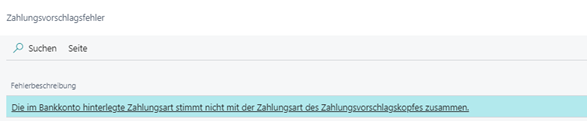
Programmablaufplan zur Bankkontenfindung ab OPplus Version 15.00
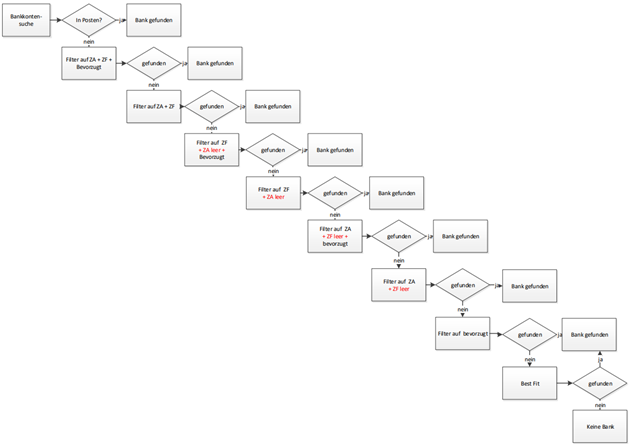
Zahlungsvorschlag erzeugen
In der Liste der Zahlungsvorschläge können Sie über die Menüleiste einen neuen Zahlungsvorschlag erstellen, der lediglich eine leere Zahlungsvorschlagskarte beinhaltet, die anschließend von Ihnen manuell ausgefüllt werden kann.

Das Buchungsdatum und das Ausführungsdatum werden bei der Erstellung des leeren Zahlungsvorschlags mit dem Arbeitsdatum vorbelegt. Das Auftraggeber-Bankkonto wird im erzeugten Zahlungsvorschlag über das Feld „Gegenkontonummer“ manuell gepflegt, wenn „Gegenkontoart“ Bankkonto ist.
Wie eine leere Zahlungsvorschlagskarte manuell gefüllt wird, können Sie im weiteren Verlauf dem Kapitel Der Zahlungsvorschlag – manuelle Erweiterung entnehmen.
Zahlungsvorschläge bearbeiten
Die Page Zahlungsvorschläge zeigt Ihnen eine Liste der bereits erstellten Zahlungsvorschläge, solange diese noch nicht gebucht sind. Wie Zahlungsvorschläge erstellt werden, entnehmen Sie bitte den vorhergehenden Kapiteln Kreditor Zahlungsvorschlag erstellen, Debitor Zahlungsvorschlag erstellen oder Mitarbeiter Zahlungsvorschlag erstellen.

In der Listenansicht der offenen Zahlungsvorschläge befinden sich auf der rechten Seite einige Infoboxen, die ein- oder ausgeblendet werden können. In diesen werden Informationen zu den Zahlungssummen (in MW) eines Zahlungsvorschlags sowie der jeweiligen Zahlungsart je Zahlungssumme angezeigt.
Weiterhin stehen Infoboxen zu möglichen Fehlermeldungen und Warnhinweisen je Zahlungsvorschlag zur Verfügung. Ein angezeigter Fehler in der Zahlungsvorschlagsbearbeitung verhindert die weitere Verarbeitung. Ein Warnhinweis dient hingegen lediglich der Information.
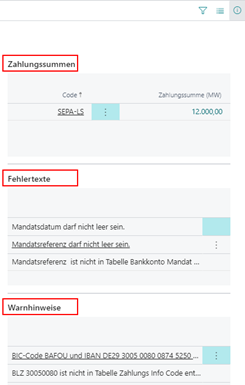
Aus den Betragsfeldern des Zahlungsvorschlags gelangen Sie durch einen Klick auf den jeweiligen Betrag in die Übersicht der zugehörigen Zahlungsvorschlagskarten. Einzelheiten zur der Zahlungsübersicht finden Sie im Kapitel Die Zahlungsübersicht von Zahlungsvorschlägen.
Sie können Zahlungsvorschlagskarten und ganze Zahlungsvorschläge in dieser Ansicht jederzeit wieder löschen, solange sich der entsprechende Zahlungsvorschlag im Status „Offen“ befindet.
Berichte im Rahmen der Zahlungsvorschläge
Die zur Verfügung stehenden Berichte erreichen Sie über den Menüpunkt „Liste drucken“ oder über „Aktionen/Berichte“.
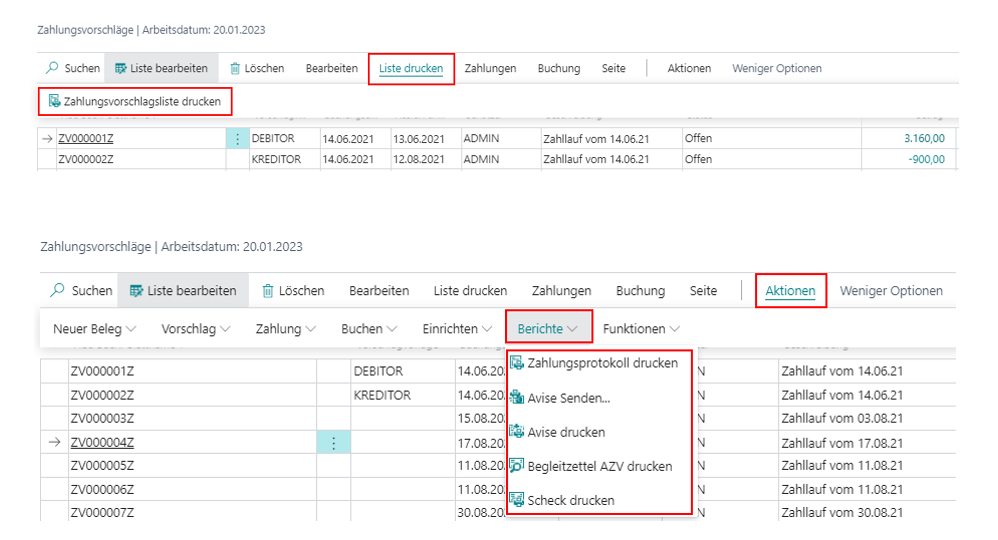
Zahlungsvorschlagsliste drucken
Über diesen Menüpunkt können Sie eine Zahlungsvorschlagsliste drucken.
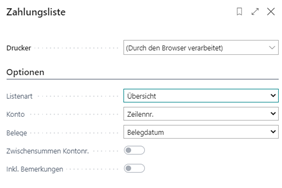
Register Optionen:
Listenart:
Die Zahlungsliste kann entweder als einfache Übersicht (eine Zeile pro Zahlungsvorschlagskopf) oder Ausführlich (mit Detailinformation aus Zahlungsvorschlagskopf und Druck jeder Zahlungszeile, sowie einer Skontosummierung) gedruckt werden.
Konto:
Die Zahlungsliste kann innerhalb der Konten nach Zeilennummer in der Zahlungsübersicht, alphabetisch, nach Suchbegriff, nach Kontonummern oder nach der Höhe des Zahlbetrages sortiert werden.
Belege:
Bei Wahl der ausführlichen Listenart kann innerhalb der Posten nach Belegdatum, Belegnummer, Externe Belegnummer oder Fälligkeitsdatum sortiert werden.
Wenn Sie bei der Erstellung des Zahlungsvorschlags die Option „Alle offenen Posten anzeigen“ gewählt haben, werden diese auf der Zahlungsvorschlagsliste ebenfalls ausgedruckt – allerdings mit einem Zahlbetrag von 0,00.
Hinweis
Wollen Sie vor der Erstellung der Zahlungen eine Zahlungsvorschlagsliste drucken, welche nur die Posten mit Zahlbeträgen enthält, führen Sie vorher die Funktion Alle nicht zu bezahlenden Posten löschen unter den Menüpunkten „Aktionen/Funktionen“ aus (siehe unten).
Zwischensummen Kontonr.:
Diese Option lässt sich aktivieren, sobald sie Listenart „Ausführlich“ gewählt wurde. Nach jedem Konto wird so eine Zwischensumme angedruckt.
Inklusive Bemerkungen:
Diese Option lässt sich aktivieren, sobald sie Listenart „Ausführlich“ gewählt wurde. Sie bewirkt, dass ggf. vorhandene Postenbemerkungen unterhalb des zugehörigen Postens angedruckt werden.
Zahlungsprotokoll drucken
Über diesen Menüpunkt können Sie das Protokoll des beleglosen Datenträgeraustausches ausdrucken, welches die Kontrollsummen der jeweiligen IBAN‘s und der SWIFT-Codes sowie die weiteren Angaben über die Empfängerbank und der Verwendungszwecke enthält. Sie können hier ebenfalls eine Sortierung über das Feld „Konto“ auswählen.
Avise senden
Über diese Funktion kann die Automatik zum Avisversand ausgeführt werden. Je nach Einstellung am Konto, wird der Belegdruck, Faxdruck oder der E-Mail Versand gestartet.
Für den Avis Versand per Email nutzt OPplus die E-Mail-Szenarios des Standards.

Avise drucken
Über diesen Menüpunkt können Sie die erstellten Avise eines Zahlungsvorschlags drucken. Hierzu sollte in der Export-Einrichtung unter dem Punkt „Berichte“ die Zahlungsavis-Report ID 5157893 eingerichtet worden sein. Über die Berichtsoptionen haben Sie zusätzlich die Möglichkeit, die Avise nach Excel zu exportieren. Über die Option „Faxnr. Drucken“ wird die im Zahlungsvorschlagskopf vorhandene Faxnummer des Debitors / Kreditors am oberen linken Berichtsanfang gedruckt. Über die Option „E-Mail-Adresse drucken“ wird die am jeweiligen Personenkonto hinterlegte Angabe zur E-Mail-Adresse auf dem Avis gedruckt. Weiterhin können vorhandene Postenbemerkungen unterhalb des jeweiligen Postens gedruckt werden. Die Auswahl „Zeige Belegnummer“ gibt an, welches Belegnummern-Feld im Avis gedruckt werden soll.
Hinweis
Der Sprachcode des Personenkontos wird in den Zahlungsvorschlagskopf übernommen, damit AVISE in verschiedenen Sprachen gedruckt werden können.
Begleitzettel AZV drucken
Über diesen Menüpunkt können Sie bei Bedarf die erforderlichen Dateibegleitzettel des Zahlungsvorschlags im Format des Auslandszahlungsverkehrs drucken.
Menü Bearbeiten an den Zahlungsvorschlägen
In der Liste der offenen Zahlungsvorschläge stehen Ihnen weitere Menüpunkte zur Verfügung. Unter „Bearbeiten“ können Sie wählen: Zahlungsköpfe, Zahlungszeilen, Zahlungsvorschlagskarte:

Zahlungsköpfe:
Unter diesem Menüpunkt finden Sie eine Liste der zum selektierten Zahlungsvorschlag gehörenden Zahlungsköpfe, die Zahlungsübersicht. Die Zahlungsköpfe enthalten Daten, die an die Bank übertragen werden. Dies sind z.B. der Zahlungsempfänger, der Auftraggeber, die Bankverbindungen und der Zahlbetrag. Nähere Informationen zur Zahlungsübersicht finden Sie im entsprechenden Kapitel Die Zahlungsübersicht von Zahlungsvorschlägen.
Zahlungszeilen:
Unter diesem Menüpunkt finden Sie eine Liste der zum selektierten Zahlungsvorschlag gehörenden Zahlungszeilen. Die Zahlungszeilen enthalten die offenen Posten, die über den gesamten erstellten Zahlungsvorschlag gezahlt oder eingezogen werden. Die Angaben über die offenen Posten werden in den Verwendungszwecken an die Bank übertragen.
Zahlungsvorschlagskarte:
Über diesen Menüpunkt gelangen Sie auf die zugehörigen Zahlungsvorschlagskarten der einzelnen Zahlungsköpfe. Dort können Sie die Zahlungsvorschläge ansehen und auf verschiedenen Registern Änderungen vornehmen, solange der Zahlungsvorschlag den Status „Offen“ trägt. Einzelheiten hierzu finden Sie im Kapitel Die Zahlungsvorschlagskarte.
Menü Aktionen/Funktionen an den Zahlungsvorschlägen
**Übersicht pro Bank
Die Zahlungsübersicht pro Bank zeigt die Liste der aktuellen Zahlungen eines Zahlungsvorschlags an, in der Sie die Auftraggeberbank für bestimmte ausgewählte Zahlungen ändern können. Ein Zahlungsvorschlag könnte somit auf verschiedene Auftraggeberbanken aufgeteilt werden. Einzelheiten zu dieser Funktion finden Sie im Kapitel Übersicht und Änderung der Auftraggeberbanken im Zahlungsvorschlag.
**Übersicht pro Zahlungsart
Die Zahlungsübersicht pro Zahlungsart zeigt eine Liste der aktuellen Zahlungen (Zahlungsköpfe) des ausgewählten Zahlungsvorschlags mit ggf. unterschiedlichen Zahlungsarten je Zahlungskopf an. Es besteht hier nun die Möglichkeit, die in einem Zahlungsvorschlag enthaltenen Zahlungsköpfe, auf mehrere Zahlungsvorschläge aufzuteilen. Je Zahlungsart wird so ein Zahlungsvorschlag erzeugt.
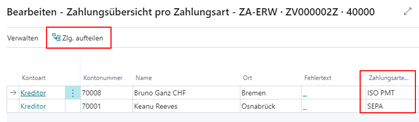
Alle nicht zu bezahlenden Posten löschen:
Über diesen Menüpunkt können Sie alle Posten eines Zahlungsvorschlags löschen, die
-> nicht bezahlt werden sollen (es ist keine Ausgleichs-ID gesetzt)
oder
-> nicht bezahlt werden können (es ist ein Fehlertext im Zahlungsvorschlagskopf vorhanden)
Hinweis
Beachten Sie bitte, dass bei der Erzeugung der Buchungen alle nicht zu bezahlenden Posten des Zahlungsvorschlags vom System automatisch gelöscht werden.
Aktualisieren:
Über diesen Menüpunkt haben Sie die Möglichkeit, einen ausgewählten Zahlungsvorschlag zu aktualisieren. Dabei werden die zur Zahlung markierten Posten aus dem Zahlungsvorschlag gelöscht, die nach dem Erstellen des Zahlungsvorschlags durch andere Buchungen bereits ausgeglichen wurden. Oder es werden die zur Zahlung markierten Posten im Feld Zahlbetrag auf den aktuellen Restbetrag aktualisiert, wenn sie nach dem Erstellen des Zahlungsvorschlags durch andere Buchungen teilausgeglichen wurden.
Menü Aktionen/Neuer Belege und Aktionen/Vorschlag an den Zahlungsvorschlägen
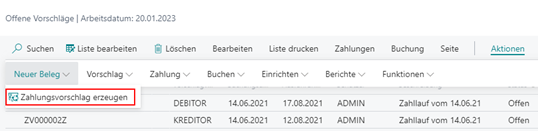
Zahlungsvorschlag erzeugen:
Über diesen Menüpunkt können Sie einen neuen Zahlungsvorschlag erstellen, der nur eine leere Zahlungsvorschlagskarte enthält die dann von Ihnen gemäß der Einrichtungsbeschreibung manuell gefüllt werden kann.
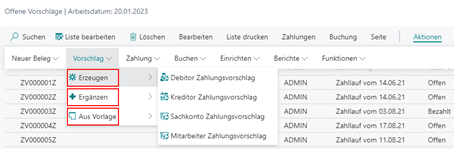
Debitorenvorschlag erstellen:
Über diesen Menüpunkt können Sie einen neuen debitorischen Zahlungsvorschlag erzeugen.
Es wird hierüber der entsprechende Bericht dazu aufgerufen. In diesem Fall beziehen sich die vorgegebenen Werte nicht auf einen bereits markierten Datensatz in der Liste der offenen Zahlungsvorschläge.
Debitorenvorschlag ergänzen:
Über diesen Menüpunkt können Sie einen in der Liste der offenen Vorschläge bereits markierten Zahlungsvorschlag um Debitorenposten ergänzen. Es können dabei verschiedene Optionen nachträglich geändert werden. Nicht geändert werden können das Gegenkonto (Zahlung von Kontoart, Zahlung von Kontonummer) sowie das Buchungs- und das Ausführungsdatum. Die hinzukommenden Zahlungsvorschlagskarten werden bei dieser Funktion ans Ende gehängt.
Debitorenvorschlag aus Vorlage ergänzen:
Über diesen Menüpunkt können Sie einen in der Liste der offenen Vorschläge bereits markierten Zahlungsvorschlag um Debitorenposten aus einer zuvor definierten Vorlage ergänzen.
Wenn in der Vorlage ein anderes Bankkonto hinterlegt ist, als im vorhandenen Zahlungsvorschlag, bekommen Sie dies in Form einer Abfrage angezeigt.
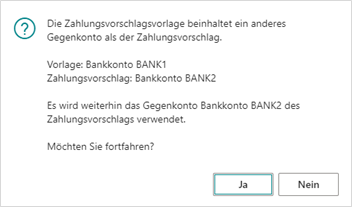
Es können verschiedene Optionen in der Berichtsanforderung nachträglich geändert werden. Nicht geändert werden kann u.a. die Zeilensortierung. Die hinzukommenden Zahlungs-vorschlagskarten werden bei der Verarbeitung ans Ende gehängt.
Kreditorenvorschlag erstellen:
Über diesen Menüpunkt können Sie einen neuen kreditorischen Zahlungsvorschlag erzeugen.
Es wird hierüber der entsprechende Bericht dazu aufgerufen. In diesem Fall beziehen sich die vorgegebenen Werte nicht auf einen bereits markierten Datensatz in der Liste der offenen Zahlungsvorschläge.
Kreditorenvorschlag ergänzen:
Über diesen Menüpunkt können Sie einen in der Liste der offenen Vorschläge bereits markierten Zahlungsvorschlag um Kreditorenposten ergänzen. Es können dabei verschiedene Optionen nachträglich geändert werden. Nicht geändert werden können das Gegenkonto (Zahlung von Kontoart, Zahlung von Kontonummer) sowie das Buchungs- und das Ausführungsdatum. Die hinzukommenden Zahlungsvorschlagskarten werden bei dieser Funktion ans Ende gehängt.
Kreditorenvorschlag aus Vorlage ergänzen:
Über diesen Menüpunkt können Sie einen in der Liste der offenen Vorschläge bereits markierten Zahlungsvorschlag um Kreditorenposten aus einer zuvor definierten Vorlage ergänzen.
Wenn in der Vorlage ein anderes Bankkonto hinterlegt ist, als im vorhandenen Zahlungsvorschlag, bekommen Sie dies in Form einer Abfrage angezeigt.
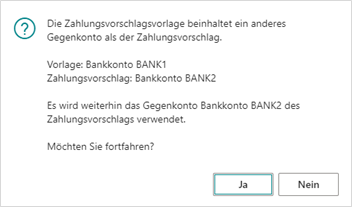
Es können verschiedene Optionen in der Berichtsanforderung nachträglich geändert werden. Nicht geändert werden kann u.a. die Zeilensortierung. Die hinzukommenden Zahlungs-vorschlagskarten werden bei der Verarbeitung ans Ende gehängt.
Mitarbeitervorschlag erstellen:
Über diesen Menüpunkt können Sie einen neuen Mitarbeiter Zahlungsvorschlag erzeugen.
Es wird hierüber der entsprechende Bericht dazu aufgerufen. In diesem Fall beziehen sich die vorgegebenen Werte nicht auf einen bereits markierten Datensatz in der Liste der offenen Zahlungsvorschläge.
Mitarbeitervorschlag ergänzen:
Über diesen Menüpunkt können Sie einen in der Liste der offenen Vorschläge bereits markierten Zahlungsvorschlag um Mitarbeiterposten ergänzen. Es können dabei verschiedene Optionen nachträglich geändert werden. Nicht geändert werden können das Gegenkonto (Zahlung von Kontoart, Zahlung von Kontonummer) sowie das Buchungsdatum. Die hinzukommenden Zahlungsvorschlagskarten werden bei dieser Funktion ans Ende gehängt.
Mitarbeitervorschlag aus Vorlage ergänzen:
Über diesen Menüpunkt können Sie einen in der Liste der offenen Vorschläge bereits markierten Zahlungsvorschlag um Mitarbeiterposten aus einer zuvor definierten Vorlage ergänzen.
Wenn in der Vorlage ein anderes Bankkonto hinterlegt ist, als im vorhandenen Zahlungsvorschlag, bekommen Sie dies in Form einer Abfrage angezeigt.
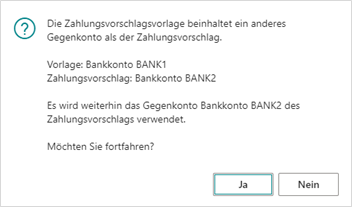
Es können verschiedene Filter-Optionen in der Berichtsanforderung nachträglich geändert werden. Die hinzukommenden Zahlungsvorschlagskarten werden bei der Verarbeitung ans Ende gehängt.
Menü Aktionen/Zahlung an den Zahlungsvorschlägen
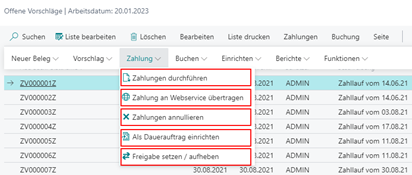
Freigabe setzen/aufheben:
Über diesen Menüpunkt erfolgt die Freigabe eines Zahlungsvorschlags, wenn diese in der Zahlungsexport-Einrichtung als erforderlich eingerichtet ist.
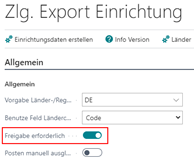
Um die Freigabe setzen zu können, muss der Status des Zahlungsvorschlages „Offen“ sein. Um die Freigabe aufheben zu können, muss der Status Freigegeben sein. Freigaben können nur die Benutzer durchführen, die dazu die Berechtigung haben. Die Freigabe eines Zahlungsvorschlags kann nicht von der Person vorgenommen werden, die den freizugebenden Vorschlag erstellt hat.

Siehe dazu auch die Erläuterung der Freigabe in der ZV Einrichtung.
Zahlungen durchführen:
Über diesen Menüpunkt erzeugen Sie alle Zahlungsdateien des erstellten Zahlungsvorschlags. Die einzelnen Dateien werden dabei in das Verzeichnis geschrieben, das im Feld Ausgabepfad für Zahlungsdatei in der Zahlungsexport Einrichtung hinterlegt ist. Nach erfolgter Dateierstellung setzt das System den Zahlungsvorschlag in den Status Bezahlt.
Wird OPplus im Rahmen der Microsoft SaaS-Umgebung, also in der Cloud genutzt, so werden Sie über den Menüpunkt „Zahlungen durchführen“ zum Herunterladen der entsprechend erzeugten Zahldatei in den Downloadordner aufgefordert.
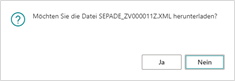
Ein Export in ein vorgegebenes Verzeichnis ist über die Einrichtung eines Microsoft Azure Blob Storage möglich. Für diese Einrichtung muss im Microsoft Azure Portal ein entsprechendes Speicherkonto erzeugt werden. In OPplus richten Sie die Azure Blob Storage Verbindung für die Zwecke des Zahlungsexports in der Zahlungsexport Einrichtung im entsprechenden Register ein.
Einzelheiten hierzu finden Sie unter Zahlungsexport Einrichtung – Register Azure Blob Storage Verbindung.
Befindet sich in dem Zahlungsvorschlag mehr als eine Auftraggeberbank, so müssen Sie den Zahlungsvorschlag zuerst auf die einzelnen Auftraggeberbanken aufteilen. Einzelheiten hierzu finden Sie im Kapitel Zahlungsvorschlag auf mehrere Auftraggeberbanken aufteilen.
Hinweis
Je erzeugter Zahlungsdatei erhalten Sie eine Meldung, welche den erzeugten Dateinamen anzeigt. In einer Cloud-Umgebung steht diese Datei zum Download bereit. Für enthaltene Zahlungsarten, bei denen keine Zahlungsdatei erstellt wird (z.B. AUSGL. 1 und AUSGL. 2) wird keine Meldung angezeigt. Sind alle Zahlungsvorschlagskarten erfolgreich verarbeitet, wird der Status des Zahlungsvorschlags auf „Bezahlt“ gesetzt.
Hinweis
Werden SEPA Lastschriftdateien erzeugt, so werden die Mandate Amendments dabei berücksichtigt und ebenfalls mit der Datei übermittelt.
Zahlungen an Webservice übertragen:
Über diesen Menüpunkt können Sie eine zu erstellende Zahlungsdatei direkt über einen entsprechend eingerichteten Zahlungsprovider per Webservice (API) übertragen. Die Voraussetzung hierfür ist, dass der Provider seitens OPplus unterstützt wird und der OPplus-Kunde bei diesem Provider registriert ist. In der Zahlungsexport-Einrichtung ist für die Übertragung von Zahlungsdateien an einen Webservice eine zugehörige Codeunit-ID im Register „Zahlung erzeugen“ zu hinterlegen, die den Aufruf für die Übertragung aktiviert.
Zahlungen annullieren: Über diesen Menüpunkt können Sie bereits erzeugte Zahlungen annullieren (Status muss Bezahlt sein). Nach erfolgter Annullierung setzt das System den Zahlungsvorschlag wieder in den Status „Offen“.
Warnung
Es wird bei einer Annullierung nur der Status des Zahlungsvorschlags zurückgesetzt, um ggf. Änderungen am Zahlungsvorschlag zu ermöglichen. Die bereits erstellten Zahlungsdateien, die außerhalb von Business Central gespeichert wurden, müssen manuell gelöscht werden!
Als Dauerauftrag einrichten:
Diesen Menüpunkt können Sie wählen, wenn Sie aus dem aktuell markierten Zahlungsvorschlag einen Dauerauftrag erzeugen wollen, so dass Sie die aktuellen Zahlungen regelmäßig ausführen können. Die Einrichtung und Nutzung von Daueraufträgen in OPplus ist im entsprechenden Kapitel Daueraufträge genau beschrieben.
Menü Aktionen/Buchen an den Zahlungsvorschlägen
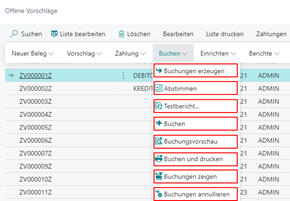
Buchungen erzeugen und Buchungen zeigen:
Über diesen Menüpunkt erstellen Sie die notwendigen Buchungszeilen eines Zahllaufes und das System setzt den Status des Zahlungsvorschlags auf „Buchung in Bearbeitung“. Diese Funktion steht erst dann zur Verfügung, wenn sich der jeweilige Zahlungsvorschlag im Status „Bezahlt“ befindet. Nach Aufruf der Funktion werden Sie gefragt, ob Sie die Buchungen erzeugen möchten.
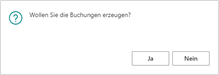
Die erzeugten Buchungen werden in das Erw. Zahlungsausgangs Buch.-Blatt gestellt.
Über den Menüpfad Aktionen/Buchen/Buchungen zeigen öffnet sich dieses Buch.-Blatt und die erzeugten Buchungssätze eines Zahlungsvorschlags können eingesehen werden.
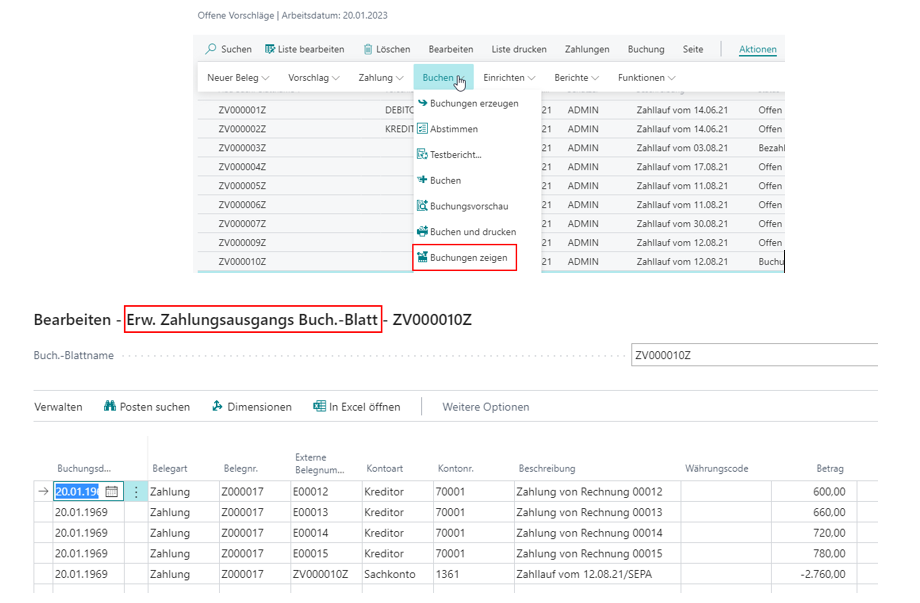
Das System vergibt dabei, basierend auf der in der Einrichtung hinterlegten Nummernserie für die Zahlungsvorschläge, einen Buchblattnamen. Zusätzlich wird anhand der Einstellung in der Zahlungsbuchungsmatrix je Zahlungsartencode das Gegenkonto eingefügt. Die Buchung erfolgt im weiteren Verlauf des Prozesses jedoch nicht im Erw. Zahlungsausgangs Buch.-Blatt, sondern über den Menüpunkt „Buchen“ in der Übersicht der Zahlungsvorschläge.
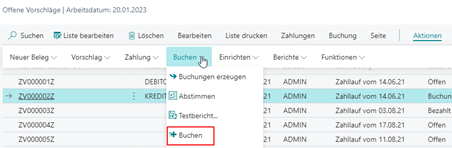
Hinweis
Bei der Erstellung der Buchungen werden alle nicht zu bezahlenden Posten des Zahlungsvorschlags vom System automatisch gelöscht. Bei den Buchungen eines Zahlungsvorschlages wird zusätzlich zur Belegnummer auch die Externe Belegnummer der Bankbuchungszeile gefüllt.
Die Zahlungsvorschlagsnummer wird von der Bank im Kontoauszug zurückgeliefert. Im automatischen Sachpostenausgleich (bei OP-führenden Sachkonten) kann deshalb nun auf die externe Belegnummer des Sachpostens eindeutig zurückgegriffen werden.
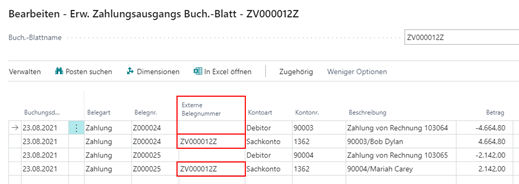
Buchungen annullieren:
Diese Funktion steht Ihnen zur Verfügung, wenn der Status des Zahlungsvorschlags auf „Buchung in Bearbeitung“ steht. Über den entsprechenden Menüpunkt können Sie die erzeugten Buchungen eines Zahlungsvorschlages wieder annullieren. Dabei werden die erzeugten Buchungen aus dem Erw. Zahlungsausgangs Buch.-Blatt entfernt und der Status des Zahlungsvorschlags wird vom System wieder auf „Bezahlt“ zurückgesetzt.
Buchungen zeigen:
Diese Funktion steht Ihnen ebenfalls zur Verfügung, wenn der Status des Zahlungsvorschlags auf „Buchung in Bearbeitung“ steht. Über den entsprechenden Menüpunkt können Sie in das zugehörige Erw. Zahlungsausgangs Buch.-Blatt verzweigen, um sich die erzeugten Buchungen anzusehen. Die Buchung erfolgt jedoch nicht im Erw. Zahlungsausgangs Buch.-Blatt, sondern über die Funktion „Buchen“ in der Übersicht der Zahlungsvorschläge.
Buchen
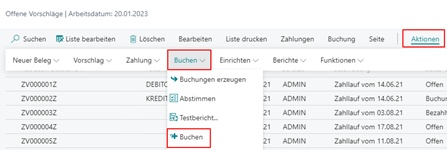
Sobald die Buchungen eines Zahlungsvorschlags erzeugt wurden, können Sie über den Button „Buchen“ den üblichen Buchungsvorgang vornehmen.
Zahlungszeilen
Über den Menüpfad Bearbeiten/Zahlungszeilen erhalten Sie eine Übersicht aller Zahlungszeilen des aktuell markierten Zahlungsvorschlages.
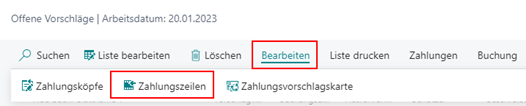
Im unteren Bereich der Seite befindet sich eine Anzeige der Summe der zum Ausgleich markierten Zahlungszeilen. Auch aus den Zahlungszeilen heraus ist es möglich, die Ausgleiche direkt über „Ausgleich übernehmen/löschen“ zu setzen. Entsprechend verändert sich die Anzeige der Summenangabe.
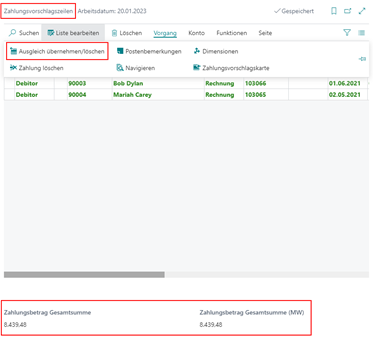
Zahlungsfreigabe erlaubt
Im Bereich Zahlungsexport hat der Anwender die Möglichkeit, Benutzer zu definieren, denen eine Freigabe von Zahlungsvorschlägen erlaubt ist. Ist die Freigabe nicht erlaubt, so erscheint eine entsprechende Hinweismeldung. Die Einrichtung findet über die Tabelle „Benutzer Zahlungsfreigabe“ statt, die über die Zahlungsexporteinrichtung im Rollencenter aufgerufen werden kann.
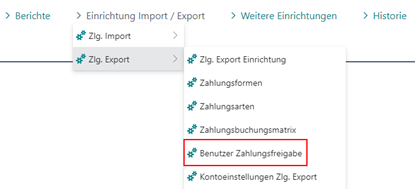
In der zugehörigen Tabelle kann der Anwender einen Benutzer auswählen und die entsprechende Berechtigung übergeben (Zahlungsexport Freigabe erlaubt).
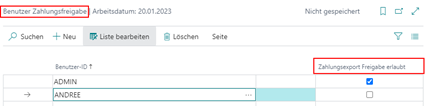
Ein Freigabeprozess ist nur möglich, wenn in der Zahlungsexport-Einrichtung die Option „Freigabe erforderlich“ gewählt wurde. Ein Zahlungsvorschlag kann nur von einer Person freigegeben werden, die den Zahlungsvorschlag nicht erstellt hat. Andernfalls erscheint eine entsprechende Meldung.

Ist die Freigabe von Zahlungsvorschlägen für einen Benutzer nicht erlaubt, so erscheint die oben bereits erwähnte Hinweismeldung.

Hash-Wert Berechnung
Für die Zahlungsarten SEPA und SEPA-LS stellen wir, nur in OnPrem-Lösungen, einen Funktionsaufruf zur Berechnung eines Hash-Wertes zur Verfügung. Die Hashfunktion dient in diesem Zusammenhang dem Integrationsschutz digitaler Dokumente
Die Hash-Wert Berechnung kann in der Zahlungsexporteinrichtung aktiviert oder deaktiviert werden.
Für die Berechnung des Hash-Wertes steht in den Codeunits 5157900 und 5157901 jeweils ein entsprechender Publisher zur Verfügung - OnCalculateSHA256Hash.
Automatischer Postenvorschlag
Für die Funktion des automatischen Postenvorschlags bei Validierung einer Kontonummer müssen Sie die zugehörige Option „Automatischer Postenvorschlag“ in der Zahlungsverkehr Einrichtung setzen.
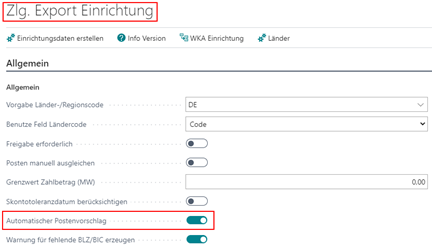
Ist dieses Feld aktiviert, so werden bei manueller Eingabe einer Debitorennr. oder Kreditorennr. bei Neuanlage eines Zahlungsvorschlagskopfes automatisch die offenen Posten des betreffenden Kontos in den Zahlungsvorschlag eingefügt. Das Verhalten ist so, als ob Sie für dieses Konto einen Zahlungsvorschlag automatisch erzeugt hätten.
Schritt 1: Anlegen einer neuen Zahlungsvorschlagskarte über Aktionen/Neuer Beleg/Zahlungsvorschlag erzeugen in der Liste der offenen Zahlungsvorschläge
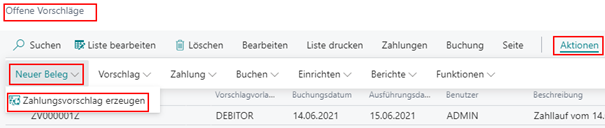
Schritt 2: Aufruf der Zahlungsvorschlagskarte des erzeugten Zahlungsvorschlags und Auswahl der gewünschten Kontoart und Kontonummer
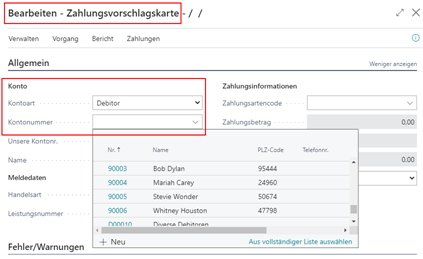
Schritt 3: Anzeige der Meldung, dass der erstellte Zahlungsvorschlag ergänzt wurde.
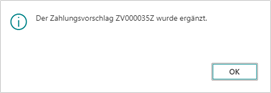
Schritt 4: Der manuell erzeugte Zahlungsvorschlag enthält die Posten des gewählten Kontos.
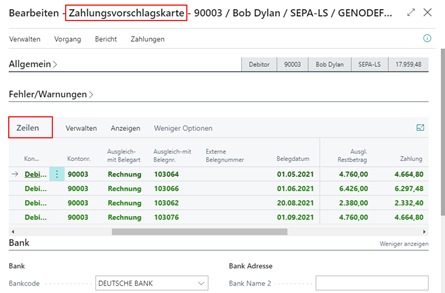
Im Folgenden kann der erstellte Zahlungsvorschlag, wie im weiteren Verlauf beschrieben, bearbeitet und verarbeitet werden.
Die Zahlungsübersicht von Zahlungsvorschlägen
In die Zahlungsübersicht eines Zahlungsvorschlags gelangen Sie über Zahlungsexport → Zahlungsvorschläge → Bearbeiten → Zahlungsköpfe. Eine gesamte Zahlungsübersicht über alle Zahlungsvorschläge als Liste erhalten Sie über den entsprechenden Suchbegriff „Zahlungsübersicht“

In der Zahlungsübersicht werden Ihnen vordefinierte Felder der zugehörigen Zahlungsvorschlagskarten je Zahlungskopf angezeigt.
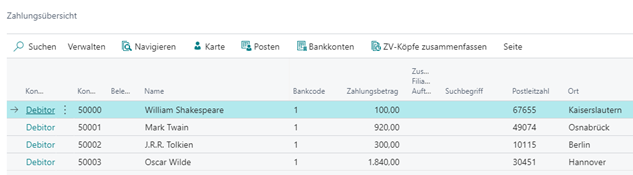
Sie haben in der Zahlungsübersicht die Möglichkeit, ausgewählte Zeilen (in diesem Fall Zahlungsvor-schlagskarten) zu löschen.
Über die Menüpunkte Verwalten/Bearbeiten gelangen Sie auf die zugehörige Zahlungsvorschlagskarte des gerade markierten Datensatzes.
Die Zahlungsübersicht von registrierten Zahlungsvorschlägen
In die Zahlungsübersicht eines registrierten, d.h. bereits gebuchten Zahlungsvorschlags gelangen Sie über das Rollencenter → Historie → Reg. Zahlungsvorschläge → Vorgang → Zahlungsübersicht in Form der Zahlungsköpfe
In der Zahlungsübersicht registrierter Zahlungsvorschläge wird Ihnen zusätzlich die Belegnummer des gebuchten Zahlungsvorschlags angezeigt. Im Menü der Zahlungsübersicht können Sie über den Punkt „Navigieren“ alle zugehörigen Posten der Belegnummer anzeigen lassen.
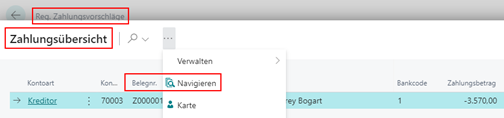
Die Zahlungsvorschlagskarte
Nachdem Sie einen Zahlungsvorschlag erstellt haben, stehen die zugehörigen Daten des Zahlungs-vorschlags in Form von Zahlungsvorschlagskarten zur Verfügung. Pro Zahlungsvorschlagskopf eines Zahlungsvorschlags kann eine Zahlungsvorschlagskarte geöffnet werden.
Zahlungsvorschlagkarte – Register Allgemein (Kopfbereich)
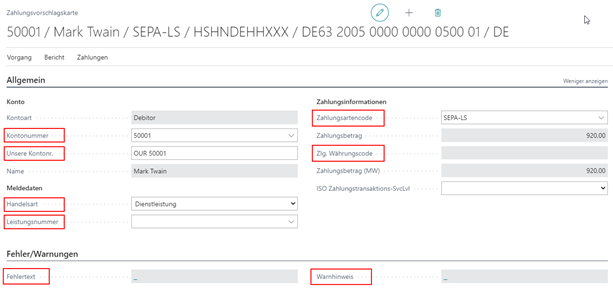
Auf dem Register Allgemein werden bestimmte Feldinhalte der Debitoren- bzw. Kreditorenkarte angezeigt. Zudem wird u.a., anhand der auf Zeilenebene zur Zahlung markierten Datensätze, der sich ergebende Zahlungsbetrag der Zahlungskarte angezeigt.
Zahlungsvorschlagkarte – Register Bank und SEPA (Kopfbereich)
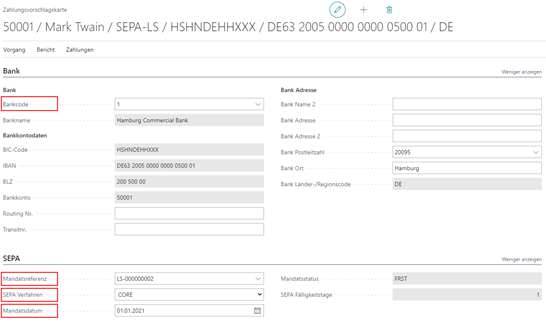
Auf dem Register Bank werden beim Erstellen des Zahlungsvorschlags die Informationen aus dem eingetragenen Debitor-/Kreditor Bankkonto verwendet und angezeigt.
Zahlungsvorschlagkarte – Register Verwendungszwecke (Kopfbereich)

Der Verwendungszweck wird anhand der Einstellungen in der Zahlungsexport Einrichtung bzw. der Einrichtung an den Zahlungsarten in Kombination mit den Zahlungsformen gefüllt.
Tipp
Die Verwendungszwecke werden vom System in den Zahlungsvorschlagskarten automatisch aktualisiert, wenn Sie in den Zahlungsvorschlagszeilen Ausgleiche entfernen oder hinzufügen. Bei der Zahlungsart SEPA werden englische Abkürzungen verwendet, bei der Zahlungsart SCHECK wird auf diesem Register nur das Wort SCHECK angezeigt.
Zahlungsvorschlagkarte – Adresse und Kontakt (Infobox-Bereich)
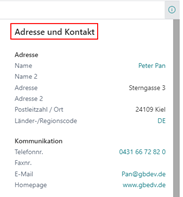
In dem einblendbaren Infobox-Bereich auf der Zahlungsvorschlagskarte werden Ihnen u.a. die auf der Debitoren- bzw. Kreditorenkarte hinterlegten Daten übertragen.
Zahlungsvorschlagkarte – Auftraggeberbank (Infobox-Bereich)
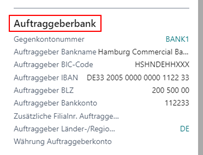
In dem einblendbaren Infobox-Bereich auf der Zahlungsvorschlagskarte wird Ihnen die Bankverbindung gezeigt, die bei der Erstellung der Zahlungsdatei als Auftraggeber-Bankverbindung eingetragen wird.
Zahlungsvorschlagkarte – Zeilen
Die Zahlungsvorschlagszeilen enthalten im Wesentlichen die gleichen Felder, wie der Erweiterte Ausgleich des Moduls OPplus Zahlungsimport.
Die Zeilen, aus denen sich der Zahlungsbetrag im Kopf der Zahlungsvorschlagskarte zusammensetzt, sind grün markiert.
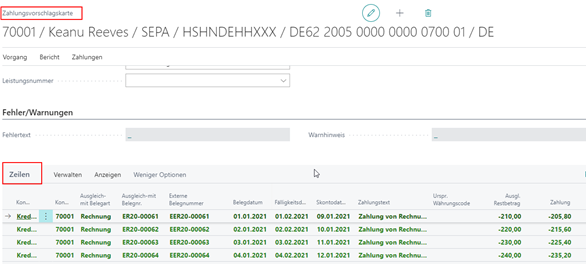
Zahlungsvorschlagzeilen – Aktionen

Neue Zahlung:
Über diesen Menüpunkt können Sie eine neue Zeile anlegen, für die Sie einen Posten zum Ausgleich auswählen können oder eine Akonto-Buchung erstellen können.
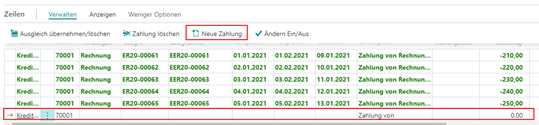
Zahlung löschen:
Über diesen Menüpunkt können Sie eine Zeile direkt löschen, auch wenn Sie zum Ausgleich markiert ist.
Ausgleich übernehmen / löschen:
Über diesen Menüpunkt können Sie bereits vorhandene Ausgleiche entfernen oder neue Ausgleiche hinzufügen. Zum Ausgleich markierte Zeilen werden grün dargestellt.
Ändern Ein / Aus:
Über diesen Menüpunkt können Sie steuern, ob die Zeile bearbeitet werden soll oder nicht.

Postenbemerkungen:
Über diesen Menüpunkt können Sie die zugehörige Postenkarte der Zeile öffnen, Postenbemerkungen hinzufügen oder ändern und ggf. die Buchungsbeschreibung des Postens sowie die externe Belegnummer ändern. Diese Möglichkeiten sind von den Einstellungen in der Einrichtung des Moduls „Postenanzeige und Druck“ abhängig.
Navigieren:
Über diesen Menüpunkt können Sie die Funktion „Posten suchen“ auslösen, um die zu einer Zeile korrespondierenden Posten aufrufen zu können.
Dimensionen:
Zeigt die zugewiesenen Dimensionen eines Beleges innerhalb der Zahlungsvorschlagszeilen an.
Buchungen ausgleichen:
Über diesen Menüpunkt gelangen Sie direkt in den Debitoren- oder Kreditorenpostenausgleich.
Gebuchten Beleg anzeigen:
Über diesen Menüpunkt gelangen Sie direkt in den in der Zeile markierten Beleg (z.B. gebuchte Einkaufsrechnung, gebuchte Verkaufsrechnung).
Zahlungsvorschlagsposten
Zur Erläuterung der Zahlungsvorschlagsposten erzeugen wir einen Zahlungsvorschlag, der einen Zahlungsvorschlagskopf enthält. Für diesen Zahlungsvorschlag erstellen wir die Zahlungsdatei und anschließend die Buchungssätze. Diese werden im Anschluss gebucht.
Aus dem entstandenen registrierten Zahlungsvorschlag haben Sie die Möglichkeit, den zugehörigen Zahlungsposten aufzurufen.

Es wurde ein Zahlungsposten erstellt:

Diesen Wert finden Sie als Zahlungsposten auch auf der entsprechenden Bank als „Zahlbetrag im Transit“ wieder:
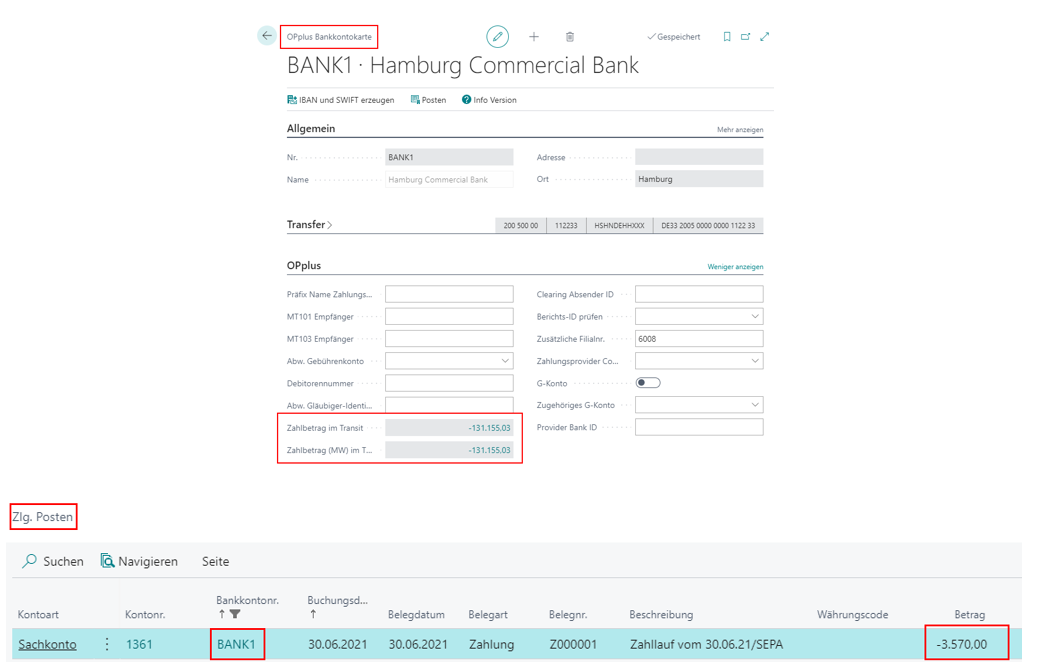
Somit haben Sie die Möglichkeit, auf einem Blick nachzuvollziehen, welcher Betrag sich noch im Transit befindet und noch nicht von der Bank gebucht wurde.
Zahlungsposten in Verbindung mit OP-führende Sachkonten
Wurde ein Sachkonto mit Hilfe des OPplus Moduls „OP-führende Sachkonten“ so eingerichtet, dass auf dem Konto offene Sachposten gebildet werden, so können diese Posten auch in den Zahlungsverkehr eingebunden werden. Offene Posten auf diesen Konten können z.B. durch Bankkontenimport ausgeglichen und geschlossen werden, wenn ein OP-geführtes Sachkonto einem Bankkonto als Transitkonto in der Zahlungsbuchungsmatrix hinterlegt wurde.
Nachdem im Zahlungsexport z.B. offene Kreditorenposten gegen das Auftraggeber-Bankkonto gebucht und damit geschlossen wurden, sind im gleichen Zuge offene Sachposten auf dem Transitkonto entstanden, welches dem Auftraggeber-Bankkonto hinterlegt wurde. Diese offenen Posten tauchen am Auftraggeber-Bankkonto zusätzlich als offene Zahlungsposten unter „Zahlbetrag in Transit“ auf. Wird nun durch Bankkontenimport ein offener Sachposten des Transitkontos geschlossen, so wird auch der entsprechende Zahlungsposten geschlossen. Der „Zahlbetrag in Transit“ verringert sich auf der OPplus Bankkontokarte und der Saldo des Bankkontos verändert sich entsprechend.
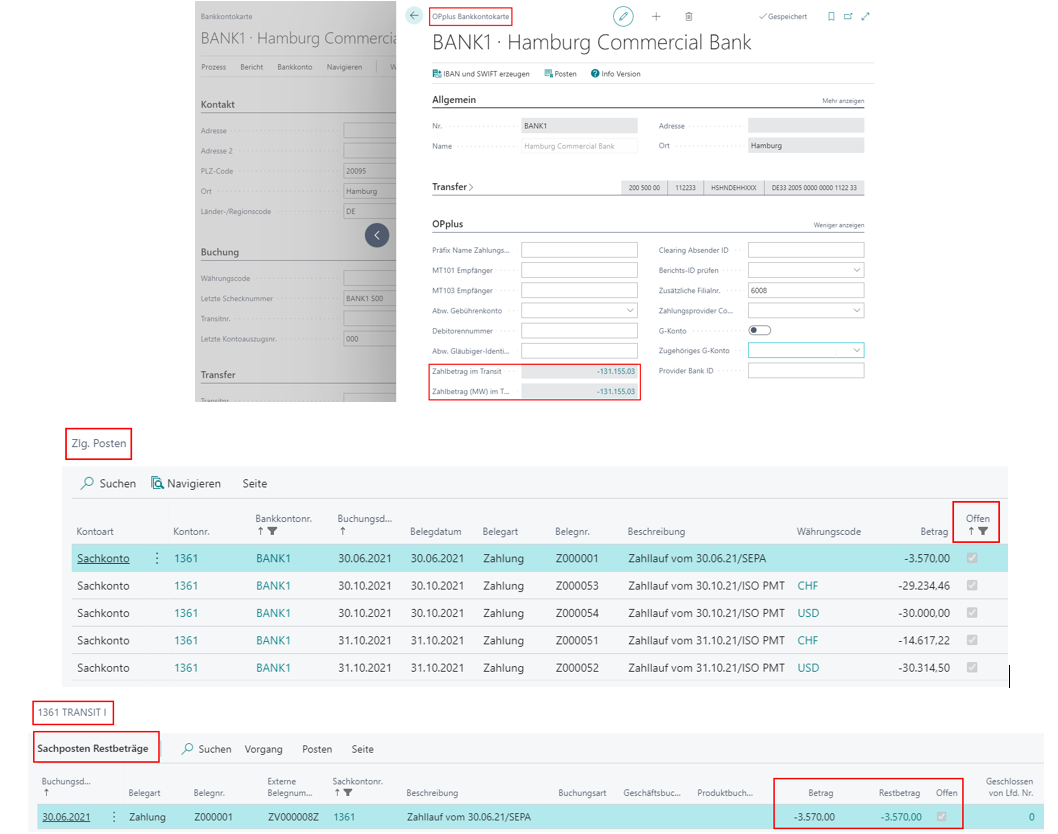
Diese Vorgehensweise hat den Vorteil, dass über die offenen Zahlungsposten am Bankkonto gesehen werden kann, welche Beträge noch „im Umlauf“ sind, aber noch nicht im Saldo der Bank vorhanden sind.
Der Zahlungsvorschlag – manuelle Erweiterung
Einen bereits existierenden Zahlungsvorschlag können Sie folgendermaßen manuell erweitern:
- Über Aktionen/Vorschlag/Ergänzen → Debitor Zahlungsvorschlag ergänzen
In diesem Fall können verschiedene Optionen neu definiert werden. Nicht geändert werden können das Gegenkonto (Zahlung von Kontoart und Kontonummer), das Buchungsdatum und das Ausführungsdatum.
- Über Aktionen/Vorschlag/Ergänzen → Kreditor Zahlungsvorschlag ergänzen
In diesem Fall können verschiedene Optionen neu definiert werden. Nicht geändert werden können auch hier das Gegenkonto (Zahlung von Kontoart und Kontonummer), das Buchungsdatum und das Ausführungsdatum.
- Über die Funktion Zahlungsvorschlag erzeugen (Aktionen/Neuer Beleg/Zahlungsvorschlag erzeugen) können Sie manuell eine neue leere Zahlungsvorschlagskarte der Liste der Zahlungsvorschläge hinzufügen.
In einem bereits existierenden Zahlungsvorschlag können Sie auf Kopfebene der Zahlungsvorschlagskarte mit der Funktion Zahlungen/Neue Zahlung einen neuen Datensatz einfügen. So legen Sie eine leere Zahlungsvorschlagskarte an. In dem leeren Register „Allgemein“ müssen Sie das Feld Kontoart sowie Kontonummer füllen:
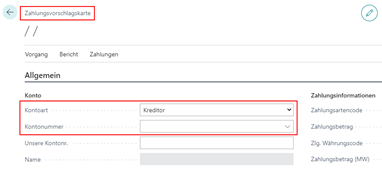
Kontoart und Kontonummer:
In diesem Feld tragen Sie die gewünschte Kontoart ein, für die Sie eine neue Zahlungsvorschlags-karte erstellen möchten (Sachkonto, Debitor, Kreditor, Bankkonto, Mitarbeiter).
Das Feld beinhaltet somit die Kontoart des Zahlungspflichtigen oder des Zahlungsempfängers.
Das Feld darunter wird mit der zugehörigen Kontonummer des Zahlungspflichtigen oder des Zahlungsempfängers gefüllt. Nachdem ein entsprechendes Konto eingetragen wurde, können Sie die Zeilen der Zahlungsvorschlagskarte manuell hinzufügen.
Das Hinzufügen von Zahlungszeilen ist jedoch nur für die Kontonummer möglich, die im Kopf der Zahlungsvorschlagskarte eingetragen wurde. In den Zeilen stehend, können Sie an beliebiger Stelle über die Funktion Verwalten/Neue Zahlung den Zeilen einen neuen Datensatz hinzufügen.
Hinweis
Im Falle der ausgewählten Kontoart „Bank“ können Sie mit Hilfe eines Zahlungsvorschlags einen Geldtransfer zwischen Ihren eigenen Bankkonten (Auftraggeberbank und Empfängerbank) veranlassen.
Folgende Felder müssen von Ihnen gefüllt werden:
| Option | Beschreibung |
|---|---|
| Kontoart | Dieses Feld wird vom System mit der Kontoart vorbelegt, die in der Zahlungsvorschlagskarte im Kopf eingetragen wurde. Sie können den Wert nicht mehr ändern. |
| Kontonummer | In diesem Feld wird die Kontonummer eintragen, die in der Zahlungsvorschlagskarte im Kopf hinterlegt wurde. Das System erlaubt an dieser Stelle keine andere Kontonummer. |
| Ausgleich mit Belegnr. | In diesem Feld können Sie eine Belegnummer zu der gewählten Kontoart und Kontonummer per Lookup auswählen. |
Wählen Sie hier keine Belegnummer aus, so wird die Zahlung ohne Ausgleich gebucht. Dies ermöglicht die Buchung einer Akonto-Zahlung (Payment on Account). Damit ist NICHT die Anzahlung nach §14 Abs. 5 des deutschen Umsatzsteuergesetzes gemeint. Es erfolgt hierbei lediglich die Buchung einer Zahlung ohne einem Ausgleich!
Übersicht und Änderung der Auftraggeberbank/en im Zahlungsvorschlag
Wie bereits an anderen Stellen des Handbuches erläutert, wird beim Erstellen eines Zahlungsvorschlags die Auftraggeberbank je Zahlungsvorschlagskarte vorbelegt.
Über den Menüpunkt „Aktionen“ im Fenster der Zahlungsvorschläge gelangen Sie über den Pfad „Funktionen/Übersicht pro Bank“ in eine neue Page „Zahlungsübersicht pro Bank“.
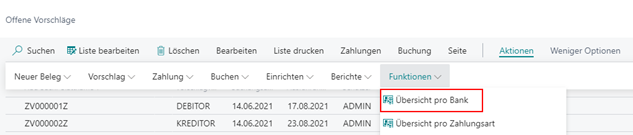
In dieser Übersicht werden Ihnen im oberen Teil die Daten der zugehörigen Zahlungsvorschlagskarten angezeigt, im Feld Gegenkontonummer die vorbelegte Auftraggeberbank. Diese können Sie an dieser Stelle bei Bedarf ändern.
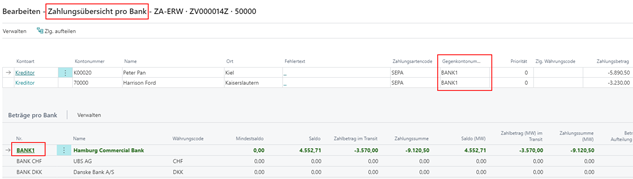
Im unteren Teil dieser Seite wird Ihnen zusätzlich zu einigen Feldern der Bankkontokarte, die Zahlungs-summe je Auftraggeberbank angezeigt, die sich aus den Zeilen des oberen Teils (der Daten aus den Zahlungsvorschlagskarten) ergibt.
Die im Menü dieser Page wählbare Funktion „Zlg. aufteilen“ wird im nächsten Kapitel „Zahlungsvorschlag auf mehrere Auftraggeberbanken“ aufteilen erläutert.
Zahlungsvorschlag auf mehrere Auftraggeberbanken aufteilen
Befindet Sich in einem Zahlungsvorschlag mehr als eine Auftraggeberbank, so muss dieser vor Erstellung der Zahlungsdateien zuerst auf die einzelnen Banken aufgeteilt werden.
Dies erfolgt in der Liste der Zahlungsvorschläge über das Menü Aktionen → Funktionen → Übersicht pro Bank → Funktionsaufruf „Zlg. Aufteilen“.
Wenn Sie diese Funktion durchführen, verbleiben in dem aktuellen Zahlungsvorschlag alle Zahlungsvorschlagskarten der Auftraggeberbank, die auf der ersten Zahlungsvorschlagskarte steht. Für jede weitere Auftraggeberbank wird ein separater neuer Zahlungsvorschlag erstellt, in dem dann die zugehörigen Zahlungsvorschlagskarten der zweiten Auftraggeberbank zu finden sind.
Beispiel:
In dem ZV000014Z befinden sich 2 Auftraggeberbanken, das Bankkonto Bank1 und das Konto Bank2. Führt man nun die Funktion „Zlg. Aufteilen“ durch, so wird der ZV000014Z um die Zahlungen der Bank1 entlastet und für die Auftraggeberbank Bank2 entsteht ein neuer separater Zahlungsvorschlag (hier ZV000016Z).
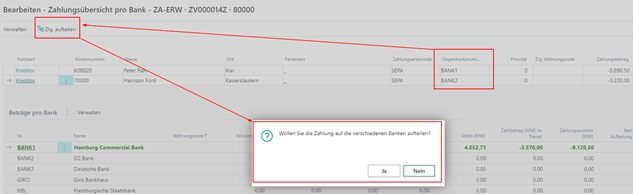
Nach der Trennung ist nur noch der Kreditor „Peter Pan“ im Zahlungsvorschlag ZV0014Z vorhanden. Der Kreditor „Harrison Ford“ wird einem neu angelegten Zahlungsvorschlag ZV000016Z ausgewiesen:
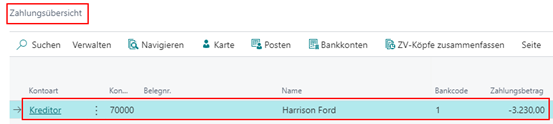
Durch die Funktion „Zlg. aufteilen“ wird für die Zahlungsvorschlagskarte der Auftraggeberbank Bank2 somit ein separater Zahlungsvorschlag (ZV00016Z) erstellt:
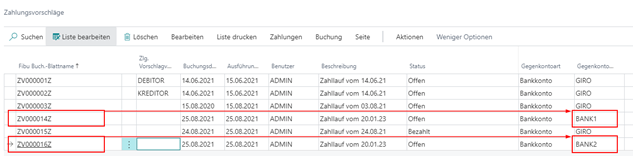
Zahlungsvorschlagsköpfe zusammenfassen
Eine weitere Funktion im Rahmen der Zahlungsvorschläge ist die Zusammenfassung von Zahlungsvorschlagsköpfen. Ein mögliches Szenario hierfür wäre z.B. das Vorhandensein eines Überhangs in einem Zahlungsvorschlag.
Vorgehen:
Es wird an der verwendeten Zahlungsform hinterlegt, dass maximal 3 Posten pro ZV Kopf erstellt werden sollen. Der Kunde in unserem Beispiel hat 10 offene Posten; darunter befinden sich neben Rechnungen auch 5 Gutschriften.
Nun werden die Zahlungsvorschlagsköpfe (inkl. Überhang) gebildet. Durch die offenen Gutschriften entstehen so Zahlungsvorschlags-Köpfe, die nicht zahlbar sind, da sie ein falsches Vorzeichen haben (z.B. negativer Zahlungsbetrag im Lastschriftverfahren bei einem Debitor). Ein entsprechender Fehlertext wird in der Zahlungsvorschlagskarte eingetragen.

In diesem Fall ist es möglich, dass Zahlungsvorschlagsköpfe zusammengefasst werden und zusätzlich ein Avis erzeugt wird. Hierzu markieren Sie den Zahlungsvorschlagskopf im Zahlungsvorschlag, der als „Hauptkopf“ dienen soll. Im Menü wählen Sie die Funktion "ZV-Köpfe zusammenfassen" aus. In der sich öffnenden Seite können die Zahlungsvorschlagsköpfe markiert werden, die in den ursprünglichen „Hauptkopf“ aufgenommen werden sollen. Hierzu steht das Feld „Markierung für Zusammenfassung“ zur Verfügung.

Das Feld „Markierung für Zusammenfassung“ wird für die jeweils ausgewählte Zeile über das Menü und die Funktion „Markierung für Zusammenfassung“ aktiviert.
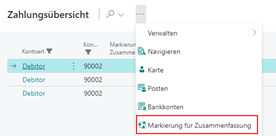

Nach Bestätigung der Seite mit OK, werden die entsprechenden Positionen in den als „Hauptkopf“ gewählten Zahlungsvorschlagskopf übernommen und es wird ggf. ein Avis erzeugt.
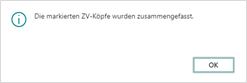
Beispiel mit Einrichtungen:
Es existieren zwei Debitoren, denen die Zahlungsform „Merge“ hinterlegt wurde:
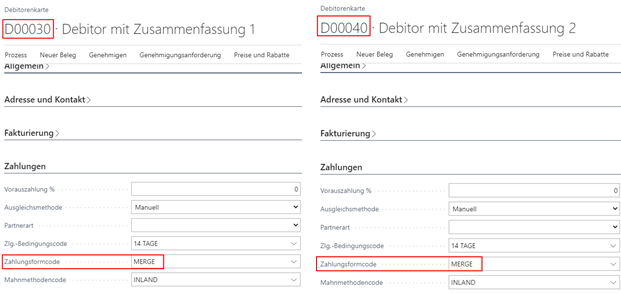
An dieser Zahlungsform wird im Rahmen der OPplus-Zahlungsformen hinterlegt, dass der Vorgabe Zahlungsartencode SEPA-Lastschrift (SEPA-LS) sein soll und dass maximal 3 Posten in einen Zahlungsvorschlagskopf übernommen werden (Neuer Kopf ab Posten). Weiterhin soll ab 5 Posten ein Zahlungs-Avis erzeugt werden.

Für die gezeigten Debitoren sind folgende offene Posten im System:
Debitor D0030: 12 offene Posten |7 Rechnungen | 5 Gutschriften | 700€ Saldo
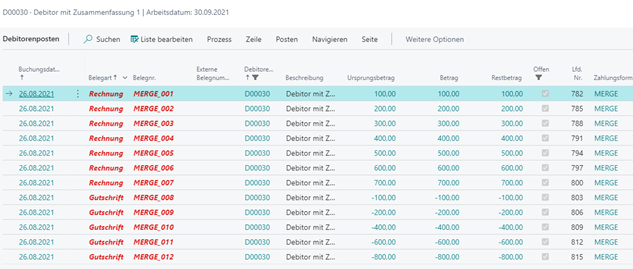
Debitor D0040: 8 offene Posten | 6 Rechnungen | 2 Gutschriften | 1.300€ Saldo
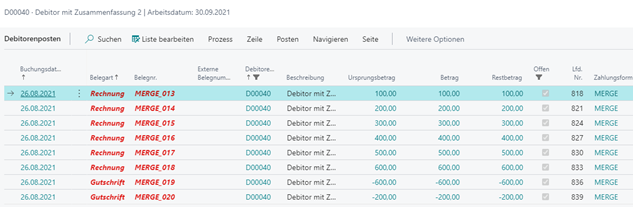
Es wird für beide Debitoren ein Zahlungsvorschlag erstellt. Dabei ist wichtig, dass die Option „Inkl. Überhang“ bei der Erzeugung des Zahlungsvorschlags gesetzt ist.
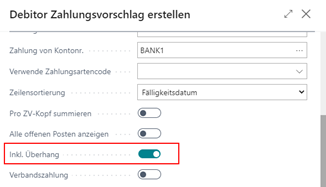
Im Ergebnis zeigt sich, dass insgesamt 4 ZV-Köpfe für den ersten (D00030) und 3 ZV-Köpfe für den zweiten (D00040) Debitor erstellt wurden.
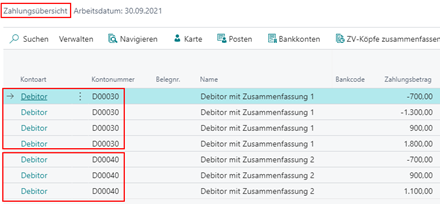
Innerhalb der erstellten Zahlungsvorschlagsköpfe führt die vorgenommene Einstellung an der Zahlungsform „Merge“ (Neuer Kopf ab Posten) dazu, dass in einigen Köpfen ein höherer Gutschriften-betrag als Rechnungsbetrag vorhanden ist. Daher weisen diese Zahlungsköpfe entsprechende Fehlertexte auf.

In Summe der einzelnen ZV-Köpfe betrachtet sind beide Debitoren jedoch ohne Überhang (Rechnungsbetrag in Summe > Gutschriftenbetrag in Summe). Daher bietet es sich an, die ZV-Köpfe der einzelnen Debitoren jeweils zusammenzufassen.
Hierzu verfahren Sie, wie oben beschrieben: Markierung des ZV-Kopfes in der Zahlungsübersicht, in den zusammengefasst werden soll und Auswahl der Funktion „ZV-Köpfe zusammenfassen“.
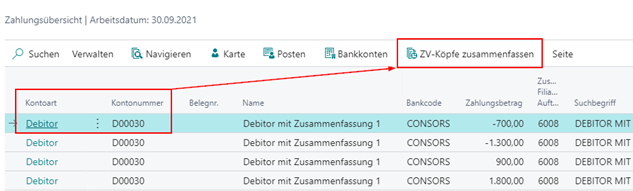
So öffnet sich eine Ansicht (Zahlungsübersicht) aller ZV-Köpfe, die zur Zusammenfassung zur Verfügung stehen (Gleicher Zahlungsvorschlag + Gleiche Kontoart + Gleiche Kontonummer). In diesem Falle sind es die drei weiteren ZV-Köpfe des Debitor D00030.
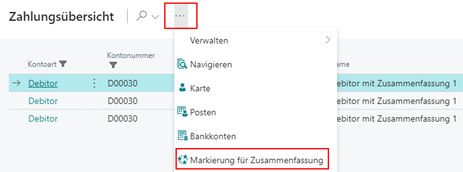
Über die Funktionalität „Markierung für Zusammenfassung“ besteht nun die Möglichkeit, die entsprech-enden ZV-Köpfe auszuwählen, die am Ende in dem ursprünglich markierten ZV-Kopf zusammengefasst werden sollen. In der Zahlungsübersicht ist hierfür ein Feld „Markierung für Zusammenfassung“ vorhanden, das die ZV-Köpfe markiert die für die Zusammenfassung ausgewählt wurden.
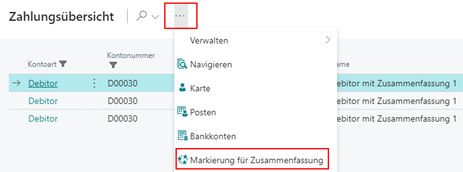
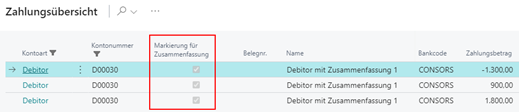
Sind die die Markierungen abgeschlossen, bestätigt man die getroffene Auswahl mit „OK“. (Abbrechen bricht den Vorgang ab, das Fenster wird geschlossen und die Markierungen für eine Zusammenfassung werden wieder entfernt).
Nach Bestätigung der gewünschten Zusammenfassung, wird eine zugehörige Meldung angezeigt:
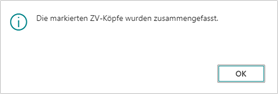
In der aktualisierten Zahlungsübersicht ist anschließend nur noch ein Zahlungsvorschlagskopf für den Debitor D00030 vorhanden.

Der zusammengefasste Zahlungsvorschlagskopf beinhaltet nun alle 12 Posten des Debitor D0030 und weist insgesamt einen positiven Zahlungsbetrag aus. Alternativ wäre auch eine selektive Zusammen-fassung der ZV-Köpfe des Debitors möglich gewesen.
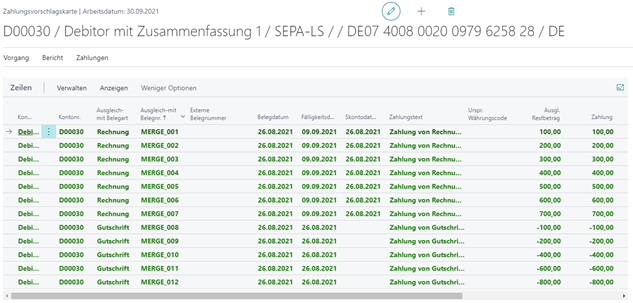
Es werden mit der Zusammenfassung die Verwendungszwecke für den ZV-Kopf neu aufgebaut und auch die Prüfung des Zahlungs-Avis wird durchgeführt.
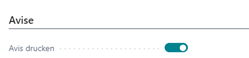
Warnung
WICHTIG: Manuell in den ZV-Köpfen geänderte Zeilenwerte werden bei der Zusammenfassung nicht berücksichtigt. Wird ein Zahlbetrag bspw. von 1.000 € auf 500 € in einer Zeile geändert, so ist im neuen, zusammen-gefassten Kopf wieder der ursprüngliche Wert von 1.000 € enthalten. Der Grund dafür ist, dass die manuell geänderte Zeile neu in den aktuellen Kopf übernommen und aus-geglichen wird. Dies entspricht der Funktionalität „Ausgleich übernehmen/löschen“. Auch hierbei würde ein geänderter Zahlungsbetrag wieder seinen ursprünglichen Wert annehmen.
Reg. Zahlungsvorschläge
In der Übersicht der registrierten Zahlungsvorschläge werden die Zahlungsvorschläge angezeigt, die bereits gebucht (= registriert) sind.

In der Übersicht der registrierten Zahlungsvorschläge besteht die Möglichkeit, einen Infobox-Bereich einzublenden. Hierüber erhält man eine Übersicht der Zahlungssummen in der Mandantenwährung sowie mögliche Warnhinweise die bei der Verarbeitung eines Zahlungsvorschlags gezeigt wurden.
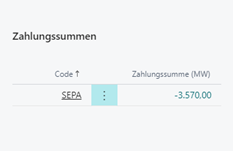
Über die Betragsfelder des registrierten Zahlungsvorschlags können Sie, durch einen Klick auf den jeweiligen Betrag, in die Übersicht der zugehörigen Zahlungsvorschlagskarten verzweigen. Einzelheiten zur der Zahlungsübersicht finden Sie im zugehörigen Kapitel Die Zahlungsübersicht.
Menüpunkte „Vorgang“, „Bericht“ und „Funktionen“ in den Reg. Zahlungsvorschlägen
Vorgang:
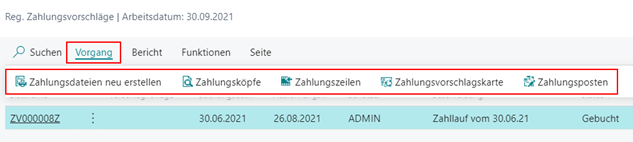
Zahlungsdateien neu erstellen:
Über diesen Menüpunkt können Sie jederzeit die zugehörigen Zahlungsdateien eines Zahlungsvorschlags erneut erstellen.
Hinweis
Beim nachträglichen Erstellen einer Zahldatei aus den Registrierten Zahlungsvorschlägen wird das Ausführungsdatum automatisch an das Tagesdatum angepasst, wenn das ursprüngliche Ausführungsdatum vor dem aktuellen Tagesdatum liegt.
Zahlungsköpfe:
Über diesen Menüpunkt können Sie in die Übersicht der Zahlungsköpfe des registrierten Zahlungsvorschlags verzweigen. Eine Bearbeitung ist nicht mehr möglich.
Zahlungszeilen:
Über diesen Menüpunkt können Sie in die Übersicht der Zahlungszeilen des registrierten Zahlungsvorschlags verzweigen. Eine Bearbeitung ist nicht mehr möglich.
Zahlungsvorschlagskarte:
Öffnen Sie über diesen Menüpunkt die Reg. Zahlungsvorschlagskarten eines registrierten Zahlungsvorschlags. Eine Bearbeitung ist nicht mehr möglich.
Zahlungsposten:
Zeigt die Zahlungsposten an, die durch die Buchung eines Zahlungsvorschlags entstanden sind. Über Navigate kann in die zugehörigen Sach-, Debitoren-, Kreditoren-, detaillierten Posten und in den ursprünglichen Zahlungsvorschlagskopf verzweigt werden.
Bericht:
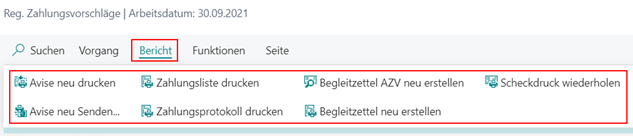
Avise neu drucken:
Über diesen Menüpunkt können Sie jederzeit die erstellten Avise des registrierten Zahlungsvorschlags erneut drucken.
Avise neu Senden…:
Über diese Funktionalität ist es möglich, die Zahlungsavise eines registrierten Zahlungsvorschlags erneut per Email zu versenden.
Zahlungsliste drucken:
Über diesen Menüpunkt können Sie die Zahlungsliste zum registrierten Zahlungsvorschlag erstellen und drucken.
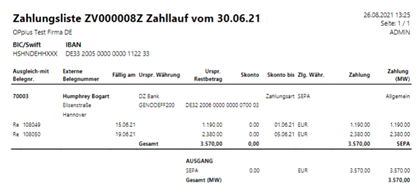
Zahlungsprotokoll drucken:
Über diesen Menüpunkt können Sie das Zahlungsprotokoll zum registrierten Zahlungsvorschlag erstellen und drucken.
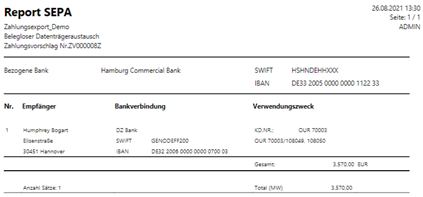
Begleitzettel AZV neu erstellen:
Über diesen Menüpunkt können Sie die erforderlichen Dateibegleitzettel eines Zahlungsvorschlags im Format des Auslandszahlungsverkehrs erstellen und drucken.
Begleitzettel neu erstellen:
Über diesen Menüpunkt können Sie bei Bedarf, die erforderlichen Dateibegleitzettel eines Zahlungsvorschlags erstellen und drucken.
Scheckdruck wiederholen:
Über diesen Menüpunkt können Sie jederzeit die zu einem Zahlungsvorschlag zugehörigen Schecks erneut drucken.
Funktionen:
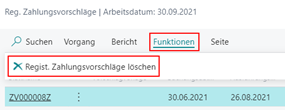
Regist. Zahlungsvorschläge löschen:
Über diesen Menüpunkt können Sie einen Bericht starten, mit dem bereits gebuchte und verarbeitete Zahlungsvorschläge gelöscht werden können. Die Daten werden über diese Funktion unwiderruflich gelöscht. Eine ausführliche Beschreibung der Funktionalität finden Sie unter dem folgenden Punkt „Löschen von reg. Zahlungsvorschlägen“.
Löschen von reg. Zahlungsvorschlägen
Es gibt die Möglichkeit, registrierte Zahlungsvorschläge (inkl. aller abhängigen Tabellen) über einen Batchlauf zu löschen. Dies ist zum Beispiel sinnvoll, wenn sehr viele und sehr alte Zahlungsvorschläge im System vorhanden sind, die nicht mehr benötigt werden.
Das Löschen der vom Zahlungsvorschlag abhängigen Tabellen wurde in eine Funktion ausgelagert, so dass sichergestellt ist, dass beim manuellen Löschen und beim Löschen über einen Batchlauf, immer die gleichen abhängigen Tabellen gelöscht werden und keine verwaisten Datensätze erhalten bleiben.
Der Aufruf zum Löschen befindet sich in der Liste der registrierten Zahlungsvorschläge:
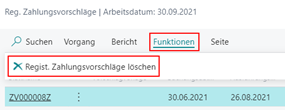
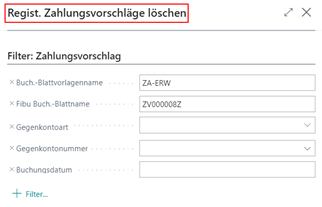
Der zugehörige Bericht wird mit dem aktuell markierten Datensatz vorbelegt und kann entsprechend über Filter angepasst werden.
Wichtig ist, dass die Tabellen nirgends zwischengespeichert werden und nach dem Löschen nicht mehr rekonstruierbar sind. Hierzu dient die vorliegende Funktionalität. Sinnvoll ist ein Löschen bspw., wenn sich sehr viele und besonders alte Daten im System befinden, die keine Verwendung mehr finden. Neben Speicherplatzfreigabe kann so ggf. auch die Performance des Systems erhöht werden.
Daueraufträge
Im Rollencenter findet sich im Bereich des Zahlungsexportes der Punkt „Daueraufträge“. Mit dieser Funktionalität ist es möglich, Daueraufträge ohne Postenbezug zu verwalten.
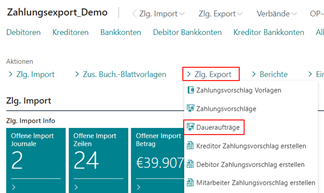
Die Daueraufträge basieren dabei komplett auf den Grundlagen der Zahlungsvorschläge. Die Bearbeitung ist entsprechend gleich aufgebaut. Lediglich einige nicht zu verwendende Felder werden automatisch vom System in den Zeilen ausgeblendet. Dies bezieht sich auf die Felder mit einer entsprechenden Posten-zuordnung, die bei diesen Akonto Zahlungen nicht existiert.
Die Erstellung der Daueraufträge wird manuell vorgenommen. Dafür ist der Funktion über das Menü Daueraufträge/Vorgang/Dauerauftrag erzeugen zu verwenden.

Über die Funktion wird aus der in der Zahlungsexport Einrichtung hinterlegten Nummernserie ein neuer Dauerauftrag erzeugt. Die Nummernserie wird automatisch in der Einrichtung erzeugt und eingetragen, wenn Sie die Funktion „Einrichtungsdaten erstellen“ in der Zahlungsexport Einrichtung aufrufen.
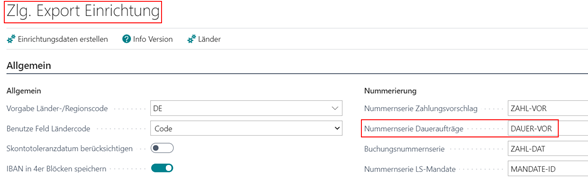
Nach der Erzeugung des Dauerauftrags wird der entsprechende Datensatz zur Bearbeitung bereitgestellt:
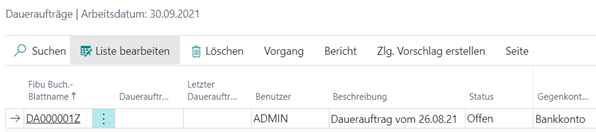
Wie auch bei der bereits beschriebenen manuellen Erstellung von Zahlungsvorschlägen, muss ein entsprechendes Bankkonto angegeben werden. Anschließend ist die weitere Bearbeitung über die Zahlungsvorschlagsköpfe möglich.
Sie können im Zahlungsvorschlagskopf alle relevanten Informationen einrichten, die Sie benötigen, um beispielsweise einen Dauerauftrag für die Überweisung der monatlichen Miete zu erstellen.
In unserem Beispiel wurden zwei Zahlungszeilen erstellt: 800 € „Überweisung Miete Osterholz“ und 600 € „Überweisung Miete Kiel“.
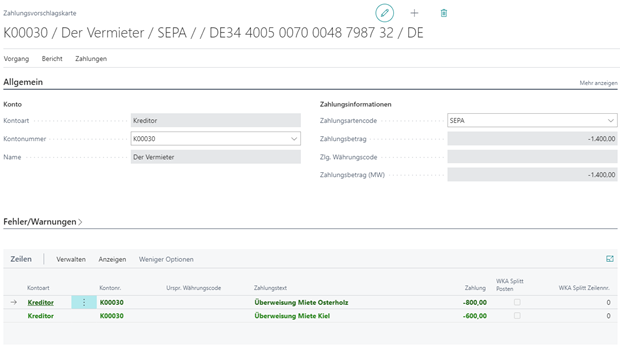
Sämtliche Fehlerprüfungen sind hier ebenfalls integriert, so dass z.B. bei einer fehlenden Bankverbindung der Fehler direkt, wie gewohnt, im Fehlertext einzusehen ist:
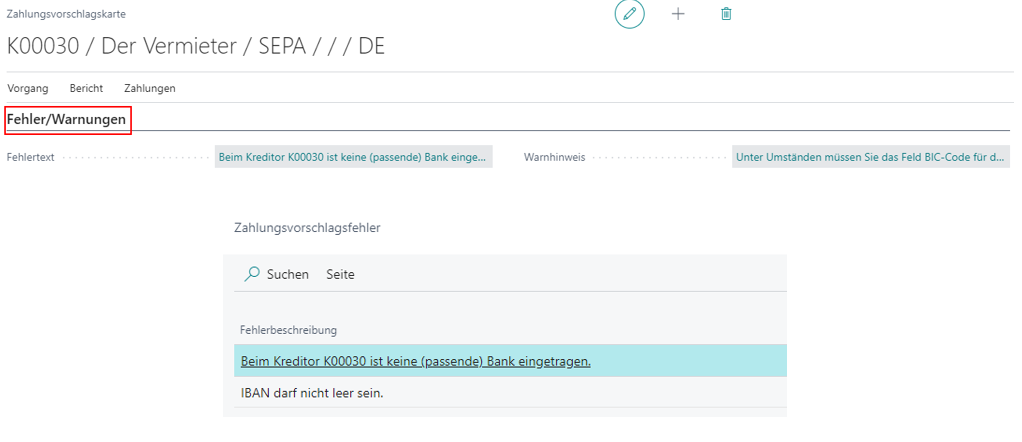
Auch die Infoboxen der Daueraufträge zeigen die entsprechenden Meldungen:
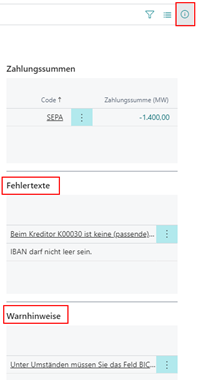
Tipp
Die Funktionalität der Daueraufträge ist bspw. auch für die Umsatzsteuervoranmeldung zu verwenden. Sie können in diesem Dauerauftrag alle notwendigen Informationen in Bezug auf das Finanzamt und das Sachkonto eintragen und können nach entsprechender Auswertung den Betrag ändern und aus der Vorlage heraus direkt einen Zahlungsvorschlag erzeugen. Sie ersparen sich somit manuelle Schritte, die Sie ggf. im Bankprogramm monatlich vornehmen.
Abweichend zu anderen Zahlungsvorschlägen ist bei den Daueraufträgen noch ein Dauerauftragsintervall zu pflegen. Dieser gibt an, in welchen Abständen der Dauerauftrag durchgeführt werden soll. Möchten Sie einen Dauerauftrag anlegen, der einmal im Monat ausgeführt werden soll, dann geben Sie an dieser Stelle entsprechend 1M an.
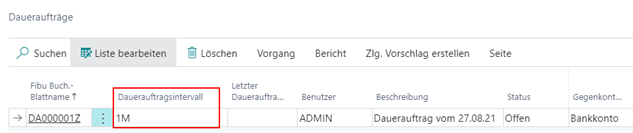
Sie haben nach entsprechender Einrichtung die Möglichkeit, aus den Daueraufträgen Zahlungsvorschläge zu generieren. Dafür stehen die Funktionsbuttons „Zahlungsvorschläge erstellen (alle fälligen)“ und „Zahlungsvorschlag erstellen (aktuell)“ zur Verfügung.
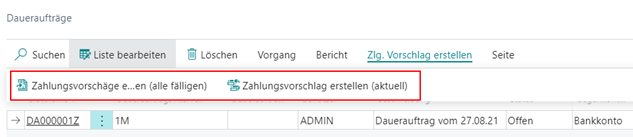
Zahlungsvorschläge erstellen (alle fälligen):
Als fällig gelten alle Daueraufträge, die noch keinen Wert im Feld „Letzter Dauerauftragslauf“ enthalten. Außerdem werden die Datensätze berücksichtigt, die an Hand des eingerichteten Intervalls wieder fällig sind. Dazu wird der letzte Dauerauftragslauf inkl. Intervall mit dem aktuellen Arbeitsdatum abgeglichen. Ist das Arbeitsdatum höher, so ist der Dauerauftrage fällig und wird mit der Funktion erzeugt.
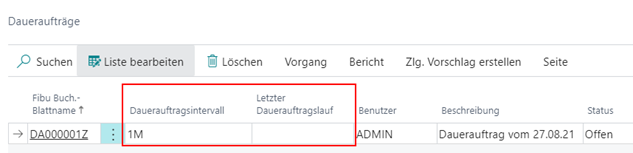
Nach Ausführung der Funktion „Zahlungsvorschläge erstellen (alle fälligen), erhalten Sie eine Abfrage:
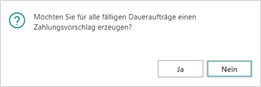
Wird diese Abfrage bestätigt, so erstellt das System die entsprechenden Daueraufträge, gibt die Anzahl der erstellten Zahlungsvorschläge an und füllt das Feld „Letzter Dauerauftragslauf“.
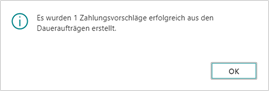

Zu diesem Dauerauftrag wurde der korrespondierende Zahlungsvorschlag zur Weiterverarbeitung erstellt. Diesen finden Sie in der Liste der offenen Zahlungsvorschläge.

Die Funktionalität ist so umgesetzt, dass es jederzeit möglich ist, eine Codeunit zu erstellen, die diese Funktionalität automatisch über eine Aufgabenwarteschlange durchführt.
Zahlungsvorschläge erstellen (aktuell):
Bei dieser Option wird nur der aktuell markierte Dauerauftrag ohne entsprechende Prüfung der Fälligkeit verarbeitet. Es wird eine entsprechende Abfrage erzeugt, die bestätigt werden muss:
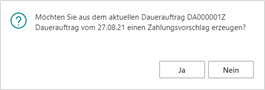
Anschließend wird der entsprechende Zahlungsvorschlag erzeugt, eine Meldung angezeigt und das Feld „Letzter Dauerauftragslauf“ gefüllt:

Zu diesem Dauerauftrag wurde der korrespondierende Zahlungsvorschlag zur Weiterverarbeitung erstellt. Diesen finden Sie in der Liste der offenen Zahlungsvorschläge.
Die Daueraufträge und die Zahlungsvorschläge stehen funktional nicht in Verbindung. D.h., wenn Sie einen generierten Zahlungsvorschlag löschen, so wird das Datum im zugehörigen Dauerauftrag nicht automatisch zurückgesetzt. Für diesen Zweck finden Sie in der Liste der Daueraufträge die Option „Datum letzter Dauerauftragslauf zurücksetzen“.
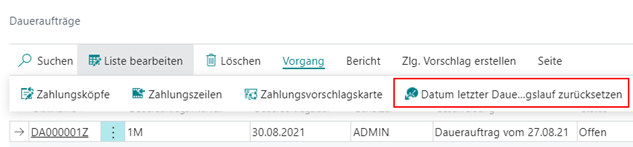
Aus den erstellten Daueraufträgen heraus können Sie direkt in die zugehörigen Zahlungsvorschläge, Zahlungsvorschlagsköpfe, Zahlungszeilen und Zahlungsvorschlagskarten verzweigen:

Im Zahlungsvorschlag selbst haben Sie die Möglichkeit, das Feld „Aus Dauerauftrag erzeugt“ anzuzeigen. Außerdem wird die entsprechende Beschreibung des Dauerauftrags ebenfalls übernommen.
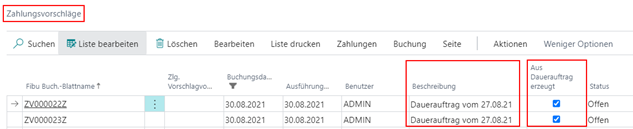
Der Zahlungsvorschlag kann nun, wie bereits im Kapitel „Zahlungsvorschläge bearbeiten“ beschrieben, weiterverarbeitet werden.
Prozentcodes für die Verwendungszwecke in Daueraufträgen
In der Zahlungsvorschlagskarte eines Dauerauftrags ist für die Verwendungszweckzeile 1 ein AssistEdit-Button vorhanden.
Über diesen AssistEdit können Sie die verfügbaren Prozentcodes anzeigen lassen, die automatisch bei der Verarbeitung des Dauerauftrags in Werte umgesetzt werden. Beim Erstellen eines Zahlungsvorschlages aus einem Dauerauftrag werden diese Platzhalter dann entsprechend in den Verwendungszwecken umgesetzt. Die über den AssistEdit angezeigten Platzhalter können in allen Verwendungszwecken eingerichtet werden.
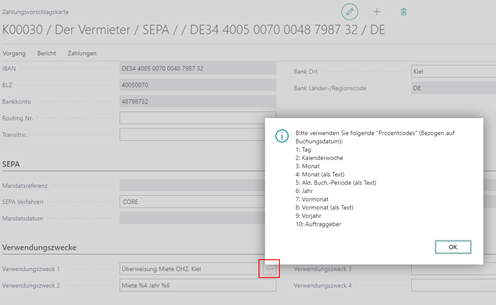
Für die Zahlungszeilen wurden ebenfalls Platzhalter für den Zahlungstext integriert. Die zur Verfügung stehenden Platzhalter sind als Prozentcodes identisch.
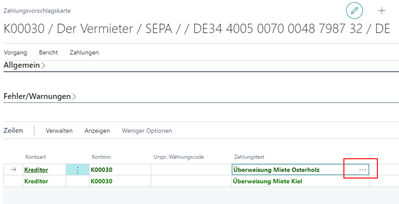
Erw. Zahlungsausgangs Buch.-Blatt
Um erzeugte Buchungszeilen im Erw. Zahlungsausgangs Buch.-Blatt einsehen zu können, müssen Sie zunächst aus einem fehlerfreien Zahlungsvorschlag die zugehörigen Buchungen erzeugt haben.
Beispiel:
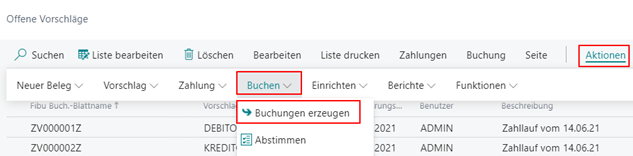
Wenn die nachfolgende Abfrage mit Ja bestätigt wird, erzeugt das System die dem ausgewählten Zahlungsvorschlag zugehörigen Buchungen und stellt diese in das Erw. Zahlungsausgangs Buch.-Blatt:
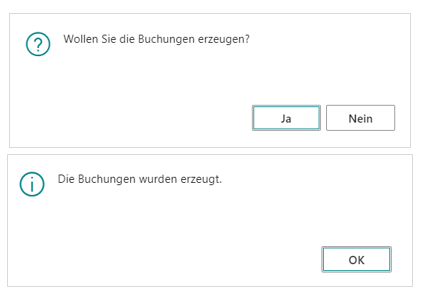
Im Menü Aktionen/Buchen finden Sie anschließend einen Aufruf zum Anzeigen der Buchungssätze:
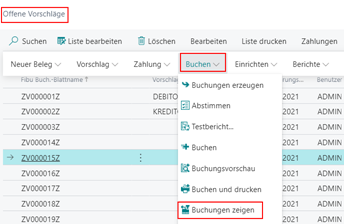
Das Erw. Zahlungsausgangs Buch.-Blatt erhält hierbei den Buch.-Blattnamen wie im Zahlungsvorschlag unter Fibu Buch.-Blattname angezeigt (hier ZV0000011Z):
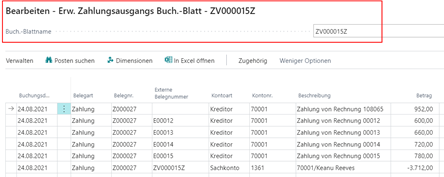
Hinweis
Sie können in den erzeugten Buch.-Blattzeilen bei Bedarf die Felder Ausgleich mit Belegart und Ausgleich mit Belegnr. nachträglich ändern.
Das Buchen des Buch.-Blattes erfolgt nicht über das Buch.-Blatt selbst, sondern über die Funktion „Buchen“ im Zahlungsvorschlag, die unter dem Link beschrieben ist.
Die im Erw. Zahlungsausgangs Buch.-Blatt erzeugten Buch.-Blattzeilen können über die entsprechende Funktion am zugehörigen Zahlungsvorschlag annulliert werden.
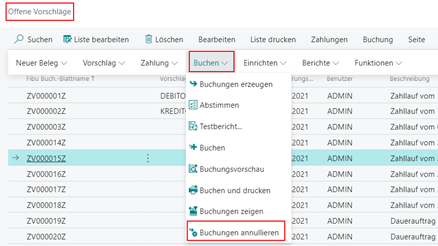
Avise per E-Mail senden
Die Möglichkeit, erzeugte Avise per Mail zu versenden wurde im Verlauf des Handbuches an verschiedenen Stellen erwähnt. Folgende Voraussetzung müssen für den erfolgreichen Mailversand erfüllt sein.
Einrichtung Debitor/Kreditor
In der jeweiligen OPplus Debitoren-/Kreditorenkarte muss im Register Zlg. Export die Avisversandart E-Mail.
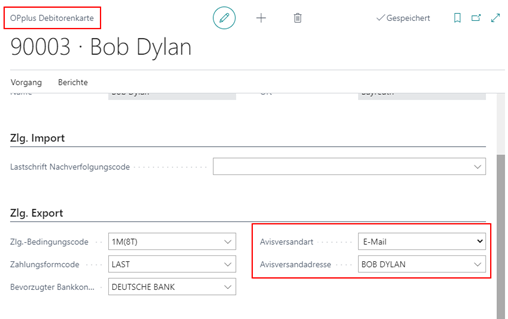
| Feldname | Beschreibung |
|---|---|
| Avisversandart | Sie haben hier die Optionen: Leer = Entspricht einem Ausdruck des Avises, Brief = Entspricht einem Ausdruck des Avises, Fax = Entspricht einem Ausdruck des Avises inkl. der Faxnummer, E-Mail = Entspricht dem Versand eines PDF via E-Mail. Diese Avisversandart wird beim Erstellen der Zahlungsvorschläge automatisch in den Zahlungsvorschlagskopf übernommen. Im Zahlungsvorschlagskopf haben Sie die Möglichkeit, diese Voreinstellung noch einmal zu übersteuern. |
Zahlungsexport Einrichtung
Avisversand – Zahlungsvorschlagsköpfe
Bei der Erstellung von Zahlungsvorschlagsköpfen wird das Feld „Avisversandart“ im Register Avise automatisch mit der vorgenommenen Einstellung aus dem Debitor/Kreditor vorbelegt. Wenn keine Einrichtung vorgenommen wurde, so wird automatisch Versandart „Brief“ vorbelegt. Dies entspricht der Standard-Einrichtung. Es besteht somit die Möglichkeit, jederzeit eine andere Variation der Versandmöglichkeit am Zahlungsvorschlagskopf zu definieren.
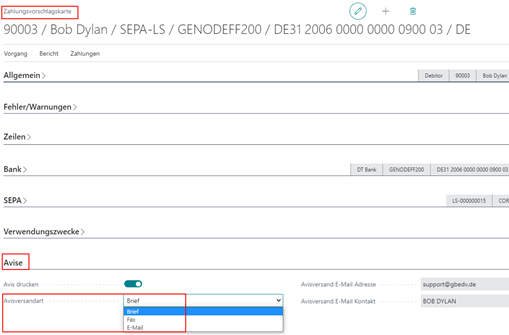
E-Mail / Druck / Datenträger / Elektronischer Beleg
Manuelles Vorgehen beim Avisversand
Für den Versand von Rechnungen stehen im Standard folgende Optionen zur Verfügung:
- Drucker
- E-Mail mit E-Mail-Dateianhang
- Datenträger
- Elektronischer Beleg
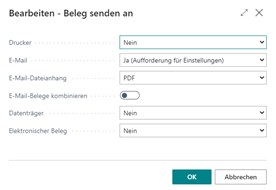
Diese Optionen stehen auch für den Avisversand zur Verfügung. Eine Abweichung gibt es jedoch im Bereich des elektronischen Beleges. Im Standard ist hier ein entsprechendes Format zu wählen.
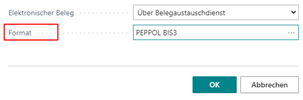
Für den Avisversand gibt es die Abweichung, dass kein entsprechendes Format ausgewählt werden kann. Das Format ist hier fest vorgegeben: HTML. Wenn Sie also manuell einen elektronischen Beleg aus einem Zahlungsvorschlagskopf eines Zahlungsvorschlages erstellen, so wird automatisch im entsprechend eingerichteten Pfad für Avise eine HTML-Datei erzeugt.
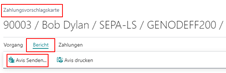
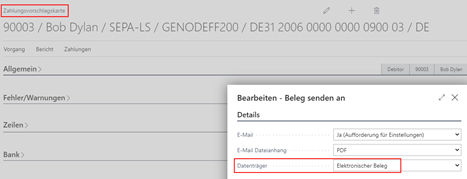
Wählen Sie an dieser Stelle den E-Mail Versand mit Ja (Aufforderung für Einstellungen), so erhalten Sie die zugehörigen E-Mail-Details für den Avis-Versand in einem E-Mail Editor angezeigt. Der Text der E-Mail entspricht hierbei den eingerichteten Mahnmethodencodes für den Avis-Versand. Hinterlegte Platzhalter werden in zugehörigen Text übersetzt.
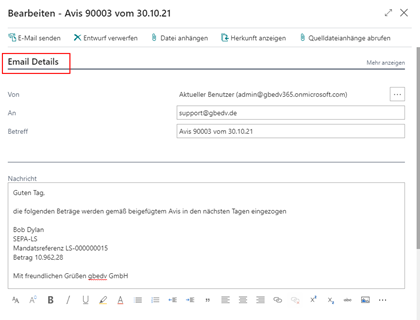
Das beigefügte PDF-Dokument (Zahlungsavis) finden Sie im zugehörigen Register „Anhänge“ des E-Mail Editors.
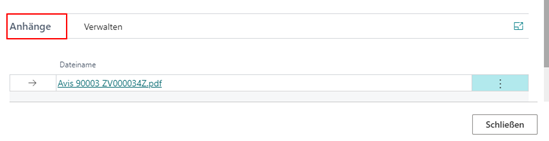
Die erzeugte E-Mail kann nach Prüfung direkt aus dem Mail-Editor heraus gemäß der Einrichtung des SMTP-Servers oder der E-Mail-Konten inkl. des Anhangs verschickt werden.
Verwendung der Automatik beim Avisversand
Aus den Zahlungsvorschlägen oder den registrierten Zahlungsvorschlägen heraus, können Sie den Avisversand oder Avisdruck automatisch auslösen.
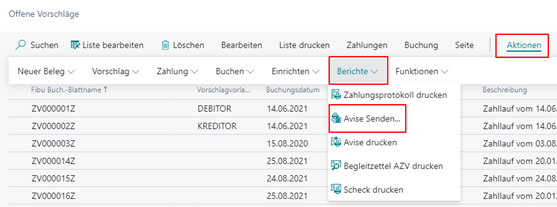
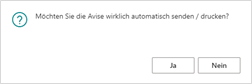
Auch nach der Auslösung der Funktion „Zahlungen durchführen“ am offenen Zahlungsvorschlag wird die Automatik zum Druck und/oder Versand der Avise ausgelöst, sofern ein Avis erstellt wird.
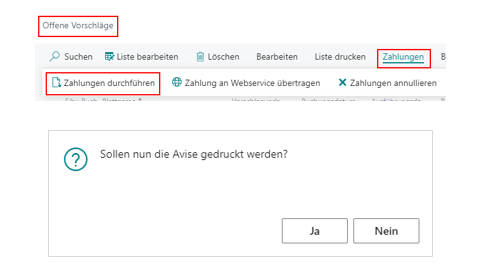
Bestätigen Sie diese Abfrage mit „Ja“ so wird die Einrichtung für den Avisversand in der Zahlungsexport-Einrichtung automatisch ausgewertet.
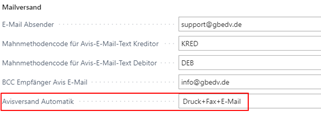
Je nach Einrichtung startet nun die Verarbeitung für die zutreffenden Avisversandarten an den Zahlungsvorschlagsköpfen eines Zahlungsvorschlags. Diese werden, wie oben beschrieben, aus den Personenkonten in die Zahlungsköpfe übernommen.
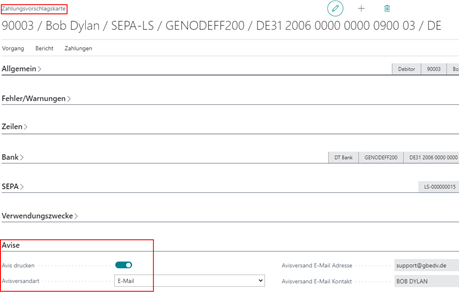
Mandate per E-Mail senden
Für den Versand per E-Mail nutzt OPplus die E-Mail-Szenarios des Standards.

In der Zlg. Export Einrichtung finden Sie im Register SEPA unter dem Punkt „Mandate" die Möglichkeit, einen Mahnmethodencode für den Versand von Mandats-E-Mails einzurichten und zu hinterlegen. Für den zu hinterlegenden Text können Sie Platzhalter verwenden.
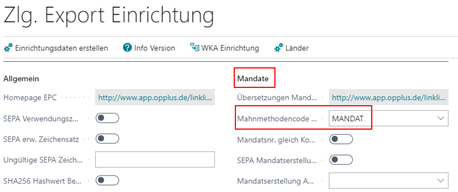
Die Anlage des zugehörigen Textes über die Mahnstufe 1 erfolgt dabei analog zu der beschriebenen Textanlage für die Mahnmethoden zum E-Mail-Versand von Avisen (s.o.). Folgende Platzhalter stehen im Rahmen des Textes der zu verfassenden Mahnmethode für die Mandate zur Verfügung:
| Platzhalter | Beschreibung |
|---|---|
| %1 | Mandatsreferenz des Mandats |
| %2 | Name |
| %3 | Adresse |
| %4 | Adresse 2 |
| %5 | PLZ |
| %6 | Ort |
| %7 | Länder- / Regionscode |
| %8 | Bank Name |
| %9 | Bank BIC |
| %10 | Bank IBAN |
| %11 | Status des Mandats |
| %12 | Gläubiger Identifikationsnummer |
SMTP- oder E-Mail-Konten Einrichtung
Die notwendigen Einrichtungen zum Versand der Mandate per E-Mail entnehmen Sie bitte dem Kapitel SMTP-Einrichtung und dem Kapitel E-Mail-Konten aus der Beschreibung des Mail-Versands von Avisen. Diese Einrichtungen sind identisch für das Versenden von Mandaten vorzunehmen.
Mandate senden
In der Liste der vorhandenen Bankkonto Mandate können Sie nun über die Menüpunkte Berichte/Mandat senden ein zugehöriges Auswahlfenster öffnen.
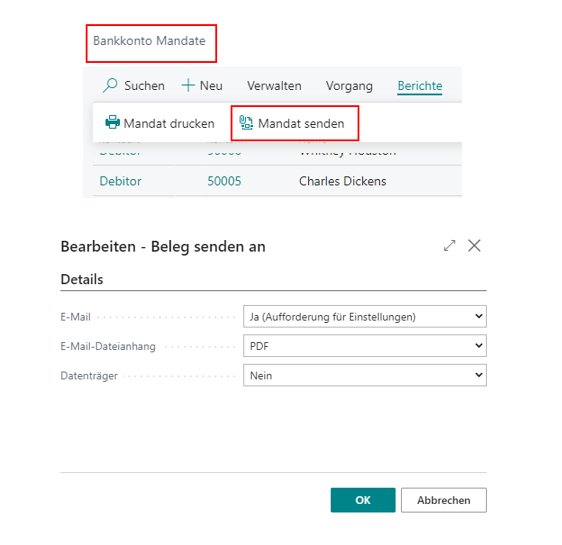
Nach Bestätigung des E-Mail-Versands mit „Aufforderung für Einstellungen“ öffnet sich der E-Mail Editor mit den E-Mail Details. Der Text der E-Mail entspricht hierbei dem eingerichteten Mahnmethodencode für den Mandats-Versand. Hinterlegte Platzhalter werden in zugehörigen Text übersetzt.
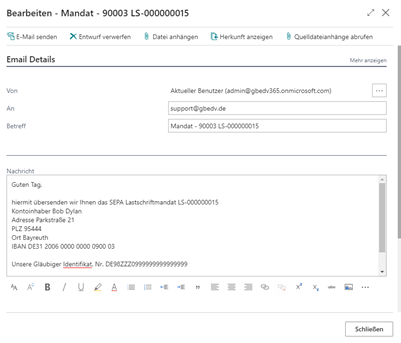
Das beigefügte PDF-Dokument (SEPA Lastschriftmandat) finden Sie im zugehörigen Register „Anhänge“ des E-Mail Editors.

Die erzeugte E-Mail kann nach Prüfung direkt aus dem Mail-Editor heraus gemäß der Einrichtung des SMTP-Servers oder der E-Mail-Konten inkl. des Anhangs verschickt werden.
SEPA 3.xx
In OPplus ist die aktuellste Version des SEPA-Formates integriert und wird bei Änderungen der Spezifikation der Datenformate (z.B. Änderungen im Aufbau des Headers) entsprechend aktualisiert.
Umstellung auf SEPA 3.7 / AXZ anstelle von DTAZV
Für die Umstellung auf die aktuelle SEPA Version 3.7 und höher und / oder Umstellung von DTAZV auf AXZ-Auslandszahlungen haben wir die wichtigsten Einrichtungsschritte in einem gesonderten Dokument beschrieben. Dieses Dokument finden Sie hier.
Zahlungsschemata Auftraggeberbank (BIC erforderlich)
Liegt die Auftraggeberbank in einem Land außerhalb des Europäischen Wirtschaftsraumes, so ist es Pflicht, dass der BIC Code mit in der erstellten Datei übermittelt wird. Die IBAN-only Regelung ist in solchen Fällen nicht gegeben.
Im OPplus Zahlungsverkehr wird der BIC Code in die Zahlungsdatei geschrieben, wenn dieser als Information hinterlegt ist. Aufgrund der IBAN-only Prüfung werden in OPplus keine Fehlermeldungen erzeugt, wenn der BIC Code in einem Zahlungsvorschlag bzw. einer Zahlungsdatei fehlt, in der er aufgrund einer Transaktion außerhalb des Gültigkeitsbereiches der IBAN-only Regelung aber notwendig wäre. Um diese Besonderheit abzubilden bzw. abzufangen, sind entsprechende Einrichtungen im Zahlungsschema für die Auftraggeberbank durchzuführen. Hierfür steht in den „Zahlungsschemata Auftraggeberbank“ das Feld „BIC Pflicht“ zur Verfügung. Wir dieses Feld aktiviert, so wird geprüft, ob der BIC Code gefüllt ist.
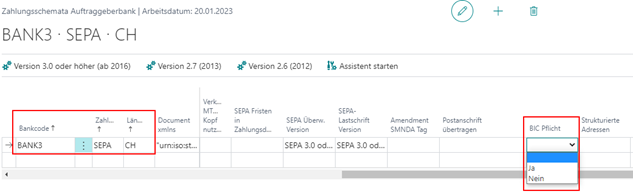
Folgende Optionen sind an dieser Stelle wählbar:
- Leer: Es gelten die Standardprüfungen*
- Ja: Es muss ein BIC Code für dieses Zahlungsschema Auftraggeberbank angegeben
werden, da sonst eine Fehlermeldung im Zahlungsverkehr erzeugt wird.
- Nein: Es muss kein BIC Code angegeben werden, es wird keine Fehlermeldung
erzeugt.
*Die Standardprüfungen bedeuten im aktuellen SEPA-Format folgendes: Im ersten Schritt überprüft die Anwendung die IBAN des Auftraggebers und des Empfängers. Wenn hier eine Abweichung im Ländercode der IBAN (Analyse der ersten beiden Zeichen) vorhanden ist, findet die nächste Prüfung statt.
In dieser wird analysiert, ob ein entsprechendes Schema für die Auftraggeberbank vorhanden ist. Ist dies der Fall, werden die SEPA-Versionsfelder geprüft.
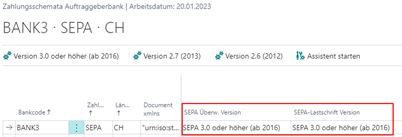
Ist hier die aktuelle SEPA Version hinterlegt, so wird bei einem fehlenden BIC Code ein Warnhinweis bei der Erstellung eines Zahlungsvorschlags erzeugt.
Wird bei der Prüfung kein Zahlungsschema gefunden, so analysiert das System die Einrichtung der Zlg. Export Einrichtung hinsichtlich der dort hinterlegten SEPA Versionen:
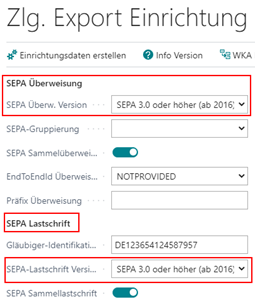
Sind hier die aktuellen SEPA-Formate hinterlegt, so wird bei fehlendem BIC Code im Zahlungsverkehr ein entsprechender Warnhinweis erzeugt. Wird an dieser Stelle nicht das aktuelle SEPA-Format gefunden, so wird kein Warnhinweis im Zahlungsverkehr erzeugt.
Beispiele
Beispiele zum Verhalten von OPplus im Zahlungsverkehr bei verschiedenen Einrichtungskonstellationen:
| Schema gefunden | Einstellung BIC Prüfung | BIC vorhanden | SEPA Version hinterlegt | Land Empfänger = Land Auftraggeber | Ergebnis im ZV-Kopf |
|---|---|---|---|---|---|
| Ja | Ja | Ja | 3.0 oder höher | Nein | Keine Meldung |
| Ja | Ja | Nein | 3.0 oder höher | Nein | Fehler |
| Ja | Nein | Nein | 3.0 oder höher | Nein | Keine Meldung |
| Ja | Leer | Nein | 3.0 oder höher | Nein | Warnung |
| Ja | Leer | Nein | 3.0 oder höher | Ja | Keine Meldung |
| Nein | / | Nein | 3.0 oder höher | Nein | Warnung |
| Nein | / | Nein | 3.0 oder höher | Ja | Keine Meldung |
Fehlermeldung, die ggf. am Zahlungsvorschlagskopf erzeugt wird:
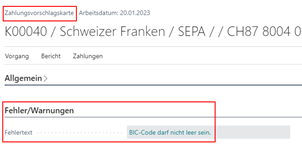
Warnhinweis, der ggf. am Zahlungsvorschlagskopf erzeugt wird:

Zahlungsschemata Transaktionen (BIC + Adresse erforderlich)
Wie bei der Auftraggeberbank, muss auch die Empfängerbank einen BIC Code enthalten, wenn sich diese außerhalb des Europäischen Wirtschaftsraumes befindet. Das Verhalten der Prüfungen ist dem der Auftraggeberbank nachempfunden (s.o.). Die Einrichtung findet jedoch in der Tabelle Zahlungsschemata Transaktionen statt. Hier wird das Feld „BIC für begünst. Bank Pflicht“ ausgewertet.
Soll eine entsprechende Prüfung stattfinden, so ist folgende Einrichtung sinnvoll:
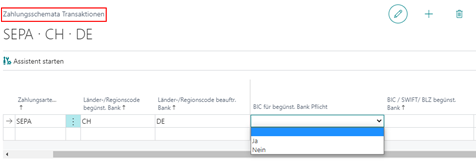
Das Feld „BIC / SWIFT / BLZ begünst. Bank“ ist leer zu lassen und die BIC Prüfung ist mit „Ja“ zu aktivieren. Diese Einrichtung bedeutet, dass eine SEPA Datei von DE nach CH mit leerem BIC Code einen Fehler erzeugt.
Für SEPA Lastschriften gilt nun zusätzlich zum BIC Code, dass auch die Adresse (des Zahlungspflichtigen) geprüft werden muss, wenn die Bank des Zahlungspflichtigen außerhalb des Europäischen Wirtschaftsraumes liegt. Eine Einrichtung ist entsprechend in OPplus in den Zahlungsschemata Transaktionen möglich.
Das Feld „Postanschrift übertragen“ wird dafür auf „Ja“ gesetzt.
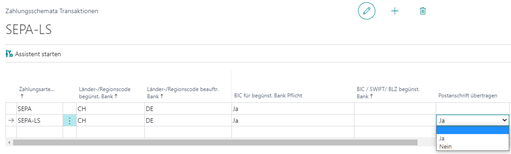
Ist in diesem Falle die Adresse beim Debitoren nicht vollständig gepflegt, so erhält der Anwender folgenden Fehler im Zahlungsvorschlagskopf:
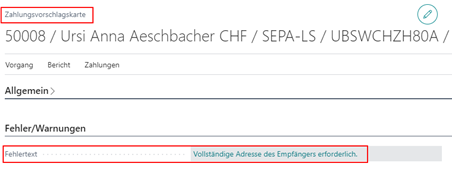
Zur Vermeidung des Fehlers sind die Felder –Name –Adresse –Ort –Länder/Regionscode an der Karte des Personenkontos zu pflegen.
Zahlungsverkehr in Verbindung mit dem Modul Zahlungsimport
Rücküberweisung
Es ist in OPplus möglich, Rücküberweisungen über Einzelzahlung Bankverbindungen zu realisieren. Sie haben die Möglichkeit, direkt im Erw. Zahlungseingangsbuchblatt eine Rücküberweisung zu erzeugen. In diese Page wurde ebenfalls die Option zur Erzeugung von Einzelzahlung Bankverbindungen integriert.
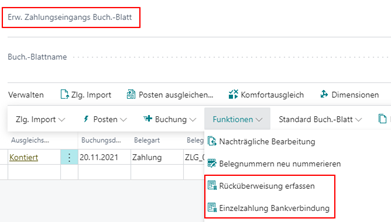
Diese Funktionalitäten sind ebenfalls in den jeweiligen erweiterten Postenansichten verfügbar.
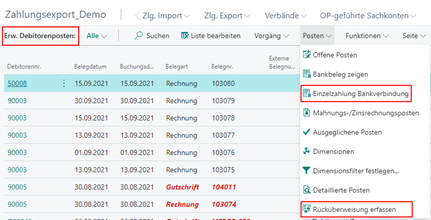
Wenn Sie diese Option wählen, bekommen Sie eine entsprechende Abfrage angezeigt.
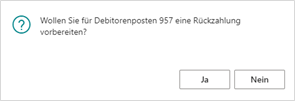
Nach Bestätigung der Meldung werden Sie zur Eingabe einer Einzelzahlung Bankverbindung aufgefordert. Die dort vorbelegten Daten des Empfängerkontos können Sie ggf. bearbeiten.
Wird der nächste Zahllauf durchgeführt, so wird automatisch die entsprechende Bankverbindung für diesen Posten herangezogen und der Betrag wird zurücküberwiesen. Beachten Sie in diesem Zusammenhang bitte, dass bei einer Rücküberweisung eines Zahl-Betrages an einen Debitor bei der Erstellung des entsprechenden Zahlungsvorschlags ggf. die Option „Inkl. Überhang“ zu wählen ist.
Teilausgleich mit Skonto bei „pro ZV-Kopf summieren“
Analog zur Funktionalität im Erw. Ausgleich des Zahlungsimport-Moduls ist es in OPplus auch möglich, dass im Zahlungsvorschlag Teilausgleiche inkl. Skonto gebucht werden. Diese Funktion steht jedoch nur zur Verfügung, wenn auch das Modul Zahlungsimport aktiviert wurde. Andernfalls wird bei Verwendung der Option „Pro ZV-Kopf summieren“ im Zahlungsvorschlag und dem Versuch einen Teilausgleich mit Skonto einzugeben, der Vorgang mit einem Fehler abgebrochen. Sind jedoch die OPplus-Module Zahlungsimport und Zahlungsexport im Einsatz, so ist die beschriebene Vorgehensweise in den aktuellen OPplus-Versionen möglich. Zahlungsvorschlagskarte aus Zahlungsvorschlag mit Option „pro ZV-Kopf summieren“
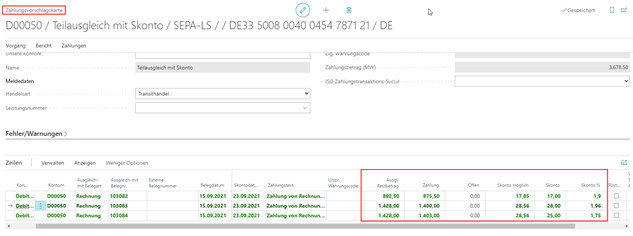
Die Zahlung wird entsprechend in dieser Form erzeugt und gebucht:
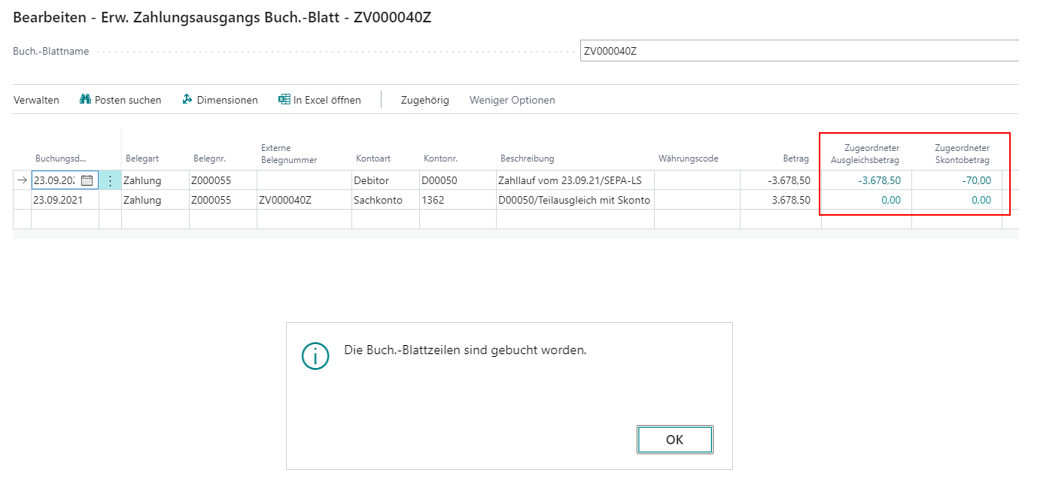
Die entstandenen Sachposten stellen sich wie folgt dar:
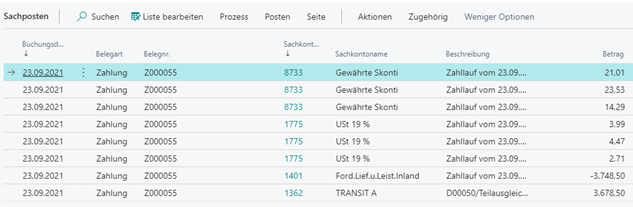
Zusammenfassung und Prozessbeispiele
Zahlungsvorschlag - Allgemeingültige Voraussetzungen
Bevor Sie einen Zahlungsvorschlag erstellen, müssen Sie sicherstellen, dass die folgenden relevanten Stammdaten gepflegt sind:
| Bereich | Checkpoint |
|---|---|
| Erstellung der Zahlungsexport Ersteinrichtungsdaten | Muss |
| Auftraggeberbanken gepflegt | Muss |
| Notwendige Debitorenstammdaten gepflegt | Muss |
| Notwendige Kreditorenstammdaten gepflegt | Muss |
| Einrichtung des Zahlungsexports erledigt | Muss |
| Tabelle Zahlungsform – Zuordnung Zahlungsartencode gepflegt | Muss |
| Tabelle BIC / SWIFT–Codes gepflegt | Seit 01.02.2016 gilt im SEPA-Raum auch bei grenzüberschreitenden Euro-Zahlungen das IBAN ONLY-Verfahren. Ansonsten Muss |
| Tabelle Zahlungsbuchungsmatrix gepflegt | Muss |
| Debitoren Zahlungsform / Kreditoren Zahlungsform hinterlegt mit einer zugeordneten Zahlungsart | Muss |
Zahlungsvorschlag – Beispiel Ablauf
Im folgenden Beispiel wird vorausgesetzt, dass die relevanten Stammdatenfelder korrekt gepflegt sind:
- Über das OPplus-Rollencenter
„Zahlungsexport“ → „Kreditor Zahlungsvorschlag erstellen“ oder „Zahlungsexport“ → „Debitor Zahlungsvorschlag erstellen“ unter Angabe der relevanten Filter und Optionen einen Zahlungsvorschlag erstellen. 2. Über das OPplus-Rollencenter „Zahlungsexport“ → „Zahlungsvorschläge“ den erstellten Zahlungsvorschlag ansehen, nach Bedarf ändern sowie ggf. Berichte drucken. 3. Sobald der Zahlungsvorschlag nur noch gültige Daten enthält, können Sie über die zugehörige Funktion im Menü die Zahlungen durchführen. 4. Nachdem die Zahlungsdateien erstellt wurden, können Sie über die zugehörige Funktion im Menü die Buchungen erzeugen. 5. Nachdem die Buchungen erzeugt wurden, können Sie diese über die Funktion „Buchen“ entsprechend verarbeiten. 6. Nach dem Buchen können Sie über das OPplus-Rollencenter „Historie → Reg. Zahlungs-vorschläge“ die zugehörigen Avise, die zugehörige Zahlungsliste und weitere Berichte drucken, sofern noch nicht geschehen. Auch die Zahlungsdatei könnte erneut erstellt werden.
Debitor Zahlungsvorschlag – Beispiel Ablauf Auszahlung von Guthaben
Im folgenden Beispiel wird vorausgesetzt, dass die relevanten Stammdatenfelder korrekt gepflegt sind:
- Über das OPplus-Rollencenter
„Zahlungsexport“ → „Debitor Zahlungsvorschlag erstellen“ unter Angabe der relevanten Filter und Optionen einen Zahlungsvorschlag erstellen. Soll bei Debitoren ein vorhandenes Guthaben zur Auszahlung kommen, so ist in den Optionen der Zahlungsvorschlagserstellung „Inkl. Überhang“ zu wählen. 2. Über das OPplus-Rollencenter „Zahlungsexport“ → „Zahlungsvorschläge“ den erstellten Zahlungsvorschlag ansehen, nach Bedarf ändern sowie ggf. Berichte drucken. Bei Debitoren, bei denen ein Guthaben zur Auszahlung kommen soll (Fehlertext = Zahlungsbetrag muss positiv sein!), müssen Sie im Zahlungsvorschlagskopf die Zahlungsart auf SEPA setzen (z.B. von SEPA-LS). 3. Sobald der Zahlungsvorschlag nur noch gültige Daten enthält, können Sie über die zugehörige Funktion im Menü die Zahlungen durchführen und die Zahlungsdateien erzeugen. 4. Nachdem die Zahlungsdateien erstellt wurden, können Sie über die zugehörige Funktion im Menü die Buchungen erzeugen. 5. Nachdem die Buchungen erzeugt wurden, können Sie diese über die Funktion „Buchen“ entsprechend verarbeiten. 6. Nach dem Buchen können Sie über das OPplus-Rollencenter „Historie → Reg. Zahlungs-vorschläge“ die zugehörigen Avise, die zugehörige Zahlungsliste und weitere Berichte drucken, sofern noch nicht geschehen. Auch die Zahlungsdatei könnte erneut erstellt werden.
Zahlungsvorschlag Verband – Beispiel Ablauf
Haben Sie zusätzlich zum Zahlungsexport das Modul OPplus Verbände lizenziert, so können Sie Ihre eingerichteten Debitoren- bzw. Kreditoren Verbände in einem einzigen Zahlungsvorschlag berücksichtigen. Im folgenden Beispiel wird vorausgesetzt, dass die verbandsrelevanten Stammdaten-felder korrekt gepflegt sind (siehe Handbuch zum Modul Verbände).
- Über das OPplus-Rollencenter
„Zahlungsexport“ → „Kreditor Zahlungsvorschlag erstellen“ oder „Debitor Zahlungsvorschlag erstellen“ wählen. Unter Angabe der relevanten Filter und Optionen einen Zahlungsvorschlag erstellen. Wählen Sie bei der Erstellung des Zahlungsvorschlags die Option „Verbandszahlung“ aus und setzen Sie ggf. einen Filter auf die gewünschte Verbandsnummer und/oder auf eines der Verbands-mitglieder. 2. Über das OPplus-Rollencenter „Zahlungsexport“ → „Zahlungsvorschläge“ den erstellten Zahlungsvorschlag ansehen, nach Bedarf ändern sowie ggf. Berichte drucken. In den Zahlungszeilen des Zahlungskopfes für einen Verband finden sich die Belege aller Verbandsmitglieder/-konten. 3. Sobald der Zahlungsvorschlag nur noch gültige Daten enthält, können Sie über die zugehörige Funktion im Menü die Zahlungen durchführen und die Zahlungsdateien erzeugen. 4. Nachdem die Zahlungsdateien erstellt wurden, können Sie über die zugehörige Funktion im Menü die Buchungen erzeugen. 5. Nachdem die Buchungen erzeugt wurden, können Sie diese über die Funktion „Buchen“ entsprechend verarbeiten. 6. Nach dem Buchen können Sie über das OPplus-Rollencenter „Historie → Reg. Zahlungsvorschläge“ die zugehörigen Avise, die zugehörige Zahlungsliste und weitere Berichte drucken, sofern noch nicht geschehen. Auch die Zahlungsdatei könnte erneut erstellt werden.
Zahlungsvorschlag Deb. / Kred. Verrechnung – Beispiel Ablauf
Wenn Sie zusätzlich zum Zahlungsverkehr das Modul OPplus Verbände lizenziert haben, können Sie in einem Verbund zusammengeschlossene Debitoren und Kreditoren bei einem Zahlungsvorschlag berücksichtigen. Es wird vorausgesetzt, dass die verbundsrelevanten Stammdatenfelder korrekt gepflegt sind (siehe Handbuch zum Modul Verbände). Hierzu gehört unter anderem auch die Einrichtung des Feldes „Zahlungsart für Verrechnungen“ innerhalb der Zahlungsarten. Wird an dieser Stelle z.B. für die Zahlungsart SEPA die „Zahlungsart für Verrechnung“ SEPA LS (SEPA Lastschrift Core) hinterlegt, so wird bei einer debitorisch/kreditorischen Verrechnung ein Zahlungskopf im Zahlungsvorschlag mit der Zahlungsart SEPA LS erstellt, wenn Debitorenposten > Kreditorenposten.
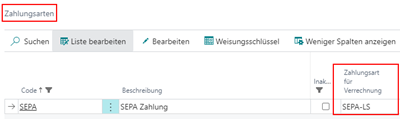
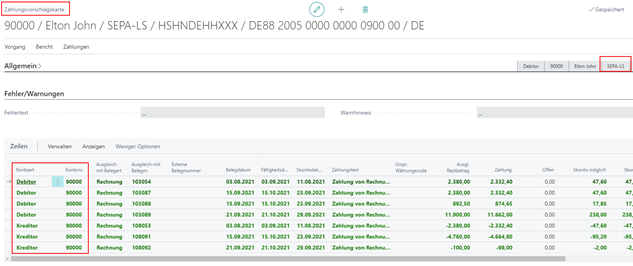
Vorgehen:
- Über das OPplus-Rollencenter
„Zahlungsexport“ → „Kreditor Zahlungsvorschlag erstellen“ oder „Debitor Zahlungsvorschlag erstellen“ wählen. Unter Angabe der relevanten Filter und Optionen einen Zahlungsvorschlag erstellen. Wählen Sie bei der Erstellung des Zahlungsvorschlags die Option „Deb. / Kred. Verrechnung“ aus und filtern Sie ggf. auf einen Debitor oder einen Kreditor, der dem Verbund angehört. Sollen ausschließlich Debitoren und Kreditoren in einen Zahlungsvorschlag einfließen, die einem Verbund angehören, so wählen Sie zusätzlich die Option „Nur Verrechnungskonten“ aus. Damit die Option greift, muss auch das Feld „Verbandszahlung“ aktiviert werden. 2. Über das OPplus-Rollencenter „Zahlungsexport“ → „Zahlungsvorschläge“ den erstellten Zahlungsvorschlag ansehen, nach Bedarf ändern sowie ggf. Berichte drucken. In den Zahlungszeilen des Zahlungskopfes für einen Verband finden sich die Belege aller Verbandsmitglieder/-konten. 3. Sobald der Zahlungsvorschlag nur noch gültige Daten enthält, können Sie über die zugehörige Funktion im Menü die Zahlungen durchführen und die Zahlungsdateien erzeugen. 4. Nachdem die Zahlungsdateien erstellt wurden, können Sie über die zugehörige Funktion im Menü die Buchungen erzeugen. 5. Nachdem die Buchungen erzeugt wurden, können Sie diese über die Funktion „Buchen“ entsprechend verarbeiten. 6. Nach dem Buchen können Sie über das OPplus-Rollencenter „Historie → Reg. Zahlungsvorschläge“ die zugehörigen Avise, die zugehörige Zahlungsliste und weitere Berichte drucken, sofern noch nicht geschehen. Auch die Zahlungsdatei könnte erneut erstellt werden.
Zahlungsvorschlag unter Verwendung der Zahlungsart AUSGL. 1 – Beispiel Ablauf
Wie bereits im Kapitel der Zahlungsarten beschrieben, stellen die Zahlungsarten AUSGL. 1 und AUSGL. 2 eine Besonderheit unter den Zahlungsarten dar. Die Ausgleiche erfolgen bei der Zahlungsart AUSGL. 1 in Mandantenwährung, es wird keine Zahlungsdatei erstellt und somit auch keine Bankinformation geprüft. Sie können diese Zahlungsart nutzen, um mit den Funktionalitäten des Zahlungsvorschlags z.B. bestehende offene Debitoren- oder Kreditorenposten auszubuchen. Die Zahlungsart AUSGL. 2 arbeitet in diesem Zusammenhang wie AUSGL. 1, nur das hier für den Ausgleich die Postenwährung anstatt der Mandantenwährung herangezogen wird.
- Über das OPplus-Rollencenter
„Zahlungsexport“ → „Kreditor Zahlungsvorschlag erstellen“ oder „Debitor Zahlungsvorschlag erstellen“ wählen. Unter Angabe der relevanten Filter und Optionen einen Zahlungsvorschlag erstellen. Wählen Sie hierbei ein Personenkonto aus, auf dem sich offene Posten befinden, die Sie ausgleichen möchten, ohne eine Zahlungsdatei zu erstellen. Als „Zahlung von Kontoart“ und „Zahlung von Kontonummer“ wählen Sie das Gegenkonto aus, auf dem die Gegenbuchung für den Ausgleich gebucht werden soll. Alternativ kann in der Zahlungsbuchungsmatrix ein festes Konto für die Zahlungsart AUSGL. 1 (AUSGL. 2) hinterlegt werden. 2. Wählen Sie bei der Erstellung des Zahlungsvorschlags für ein Personenkonto unter „Verwende Zahlungsartencode“ die Zahlungsart AUSGL. 1 aus. 3. Über Zahlungsvorschläge → Bearbeiten → Zahlungsvorschlagskarte können Sie anschließend die erstellten Zahlungsvorschlagskarten u.a. mit der Information zum gewählten Zahlungsartencode sowie die Zahlungszeilen mit den auszugleichenden Posten einsehen. 4. Sobald der Zahlungsvorschlag nur noch gültige Daten enthält, können Sie über die zugehörige Funktion im Menü die „Zahlungen“ durchführen. Sie erhalten die Meldung, dass die „Zahlungen“ erfolgt sind. Es wird aber in diesem Fall keine zugehörige Zahlungsdatei erstellt. 5. Nachdem die „Zahlungen“ erzeugt wurden, können Sie diese über die Funktion „Buchen“ → „Buchungen erzeugen“ entsprechend verarbeiten und unter „Buchen“ → „Buchungen zeigen“ die zu buchenden Buchungssätze einsehen. 6. Nach dem Buchen können Sie über das OPplus-Rollencenter „Historie → Reg. Zahlungsvorschläge“ den gebuchten Zahlungsvorschlag mit Köpfen und Zeilen einsehen. Die offenen Deb./Kred.-Posten wurden mit der Buchung gegen das gewählte Gegenkonto geschlossen.
OPplus Zahlungsverkehr in Verbindung mit dem Modul OP – führende Sachkonten
Sachkonto Zahlungsvorschlag erstellen
In Kombination mit dem Modul OP-führende Sachkonten steht Ihnen im Zahlungsvorschlag auch die Funktion zur Erstellung eines Sachkonto Zahlungsvorschlags zur Verfügung.
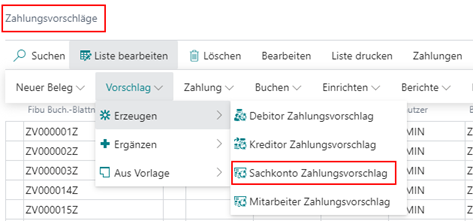
Über die Nutzung der Zahlungsart Ausgleich 1 „AUSGL. 1“ ist es so beispielsweise auch möglich, offene Sachposten im Stapellauf miteinander auszugleichen. Siehe hierzu auch das Kapitel Zahlungsarten. Der entsprechende Report ist im Zahlungsexport integriert. Über die Anlage von Zahlungsvorschlag Vorlagen kann der Sachkonto Zahlungsvorschlag aufgerufen werden.

Die sich öffnende Request-Page zur Erstellung des Sachkonto Zahlungsvorschlags ist entsprechend derer für Debitor- und Kreditor- Zahlungsvorschläge aufgebaut, jedoch reduziert auf die für den Sachposten-ausgleich relevanten Optionen.
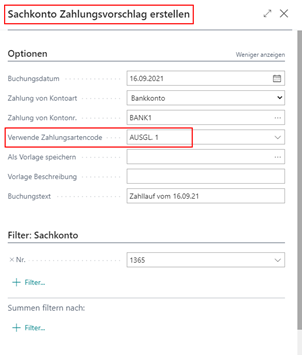
Nach Erstellung des Zahlungsvorschlags stehen Ihnen im Zahlungsvorschlagskopf die bekannten Optionen und Funktionen zur Verfügung. Der Zahlungsartencode lautet in unserem Beispiel „AUSGL. 1“. Dieser steht für folgende Funktion:
Ausgleiche erfolgen in Mandantenwährung, es wird keine Zahlungsdatei erstellt und somit auch keine Bankinformation geprüft. Sie können diese Zahlungsart nutzen, um mit den Funktionalitäten des Zahlungsvorschlags z.B. offene Sachposten auszubuchen („AUSGL. 2“ für Postenwährung).
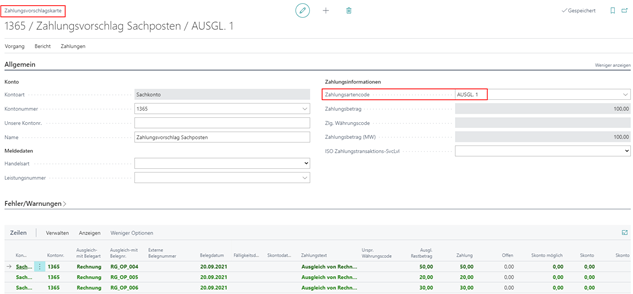
Mit der Buchung des Sachkonto Zahlungsvorschlags mit der Zahlungsart AUSGL. 1 sind die auf dem gewählten OP-geführten Sachkonto vorhandenen offenen Sachposten ausgeglichen worden.
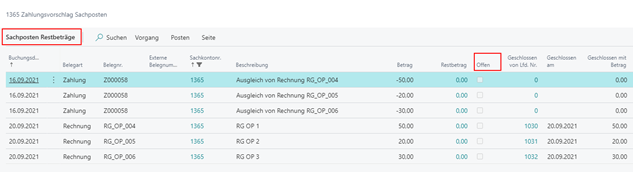
Wenn Sie für die Sachkonten eine Zahlungsdatei erstellen möchten und somit nicht über die Zahlungsart AUSGL. 1, sondern z.B. über die Zahlungsart SEPA arbeiten, so müssen Sie die Einrichtung des Bankkontos im Register Bank an der Zahlungsvorschlagskarte beachten:
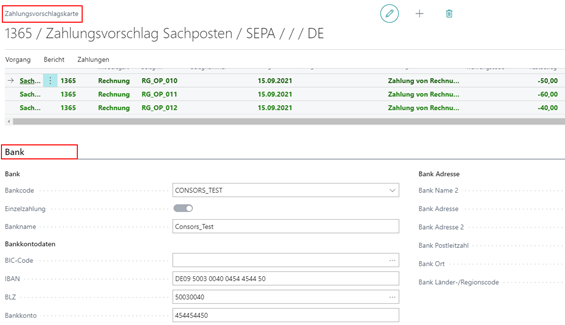
Sie müssen in dem Register Bank der Zahlungsvorschlagskarte eine entsprechende Bankverbindung definieren.
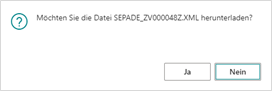
Mit diesen Einrichtungen erhalten Sie eine entsprechende Zahlungsdatei für den Sachkonten Zahlungsvorschlag. Mit der Buchung des Sachkonten Zahlungsvorschlags schließen Sie die offenen Sachposten auf dem OP-geführten Sachkonto.
Neben der Erstellung von Sachkonto Zahlungsvorschlägen aus den angelegten Vorlagen sind auch die Funktionalitäten zum Ergänzen und zum Erstellen von Sachkonto Zahlungsvorschlägen aus der Liste der offenen Zahlungsvorschläge integriert.